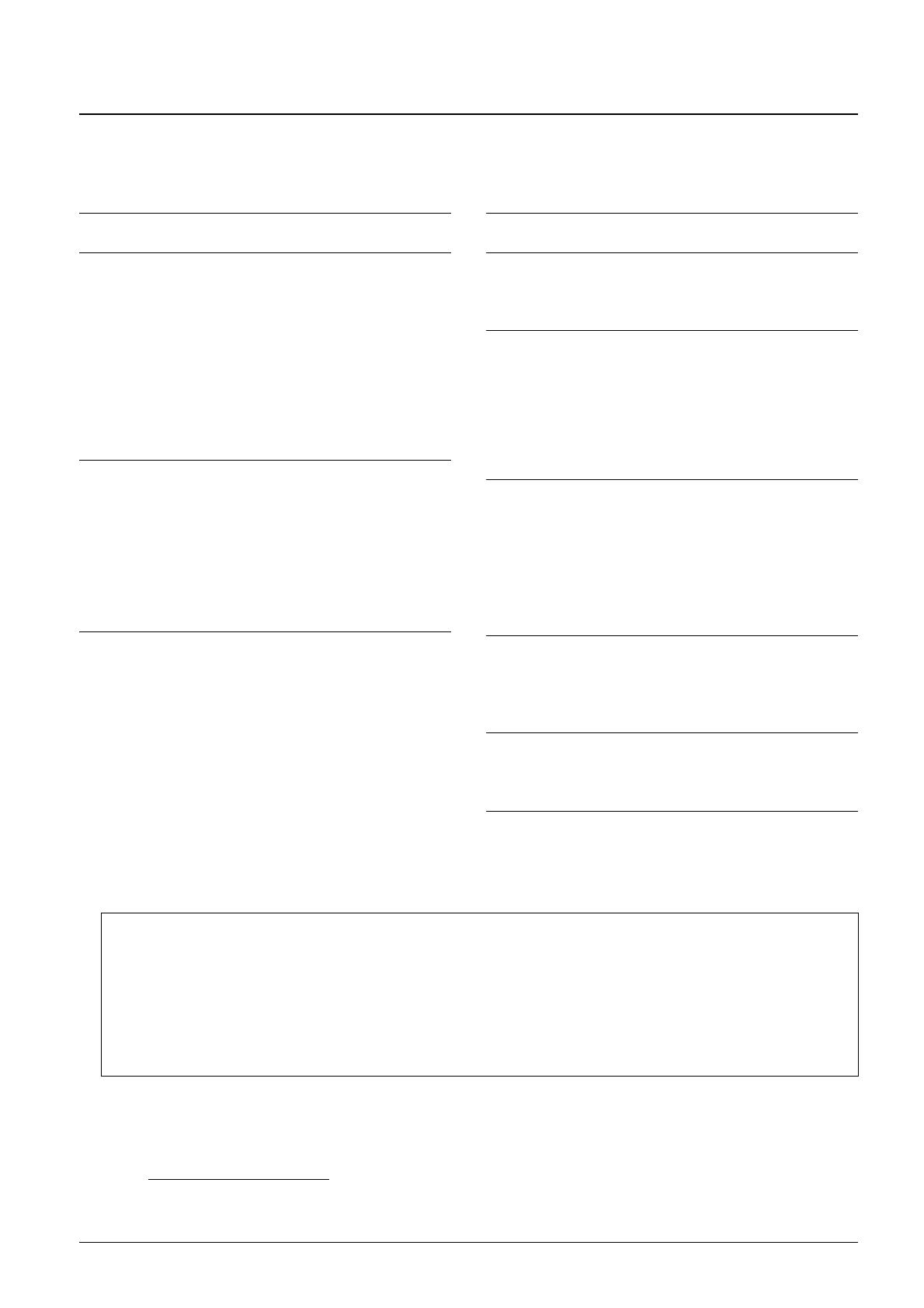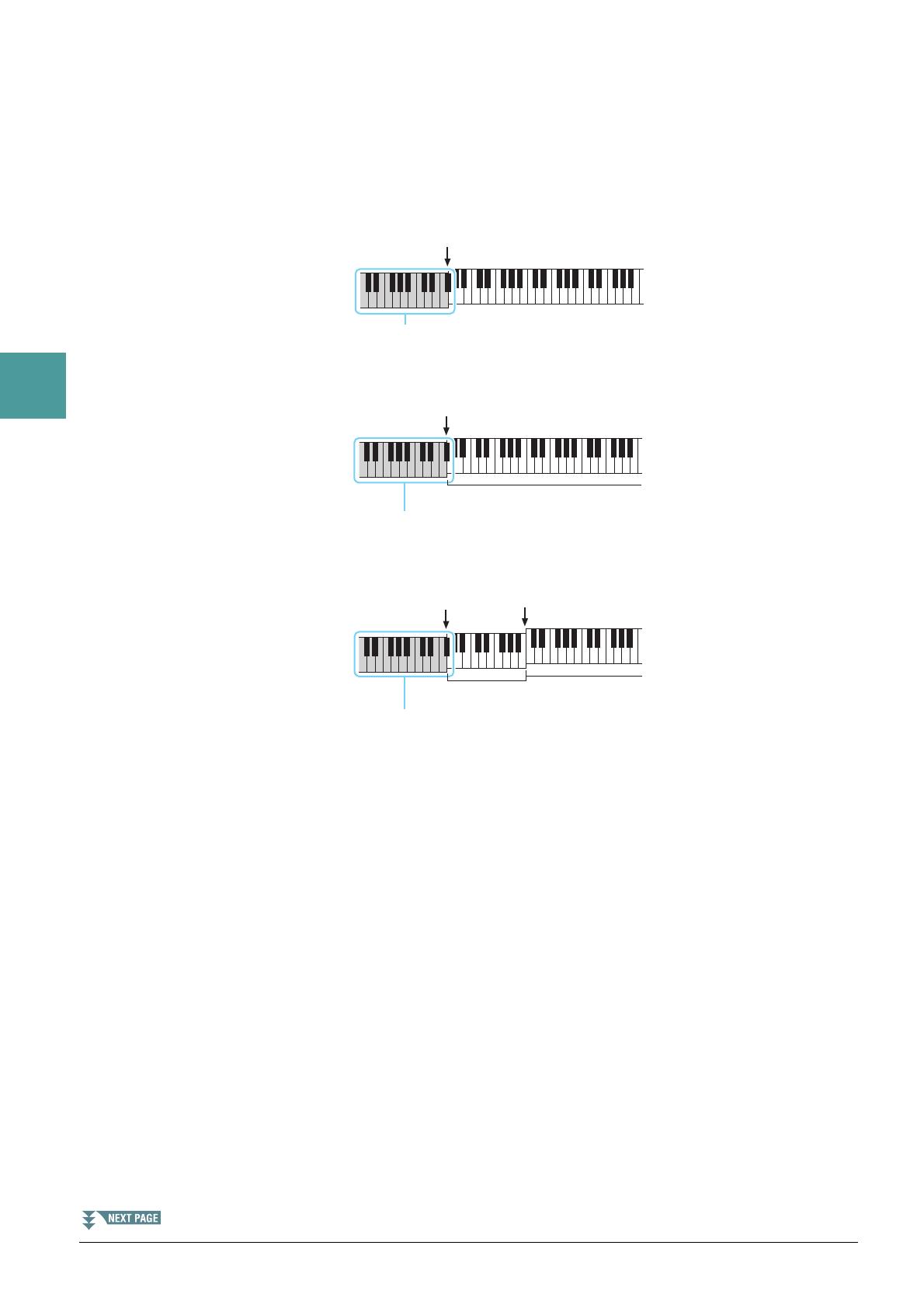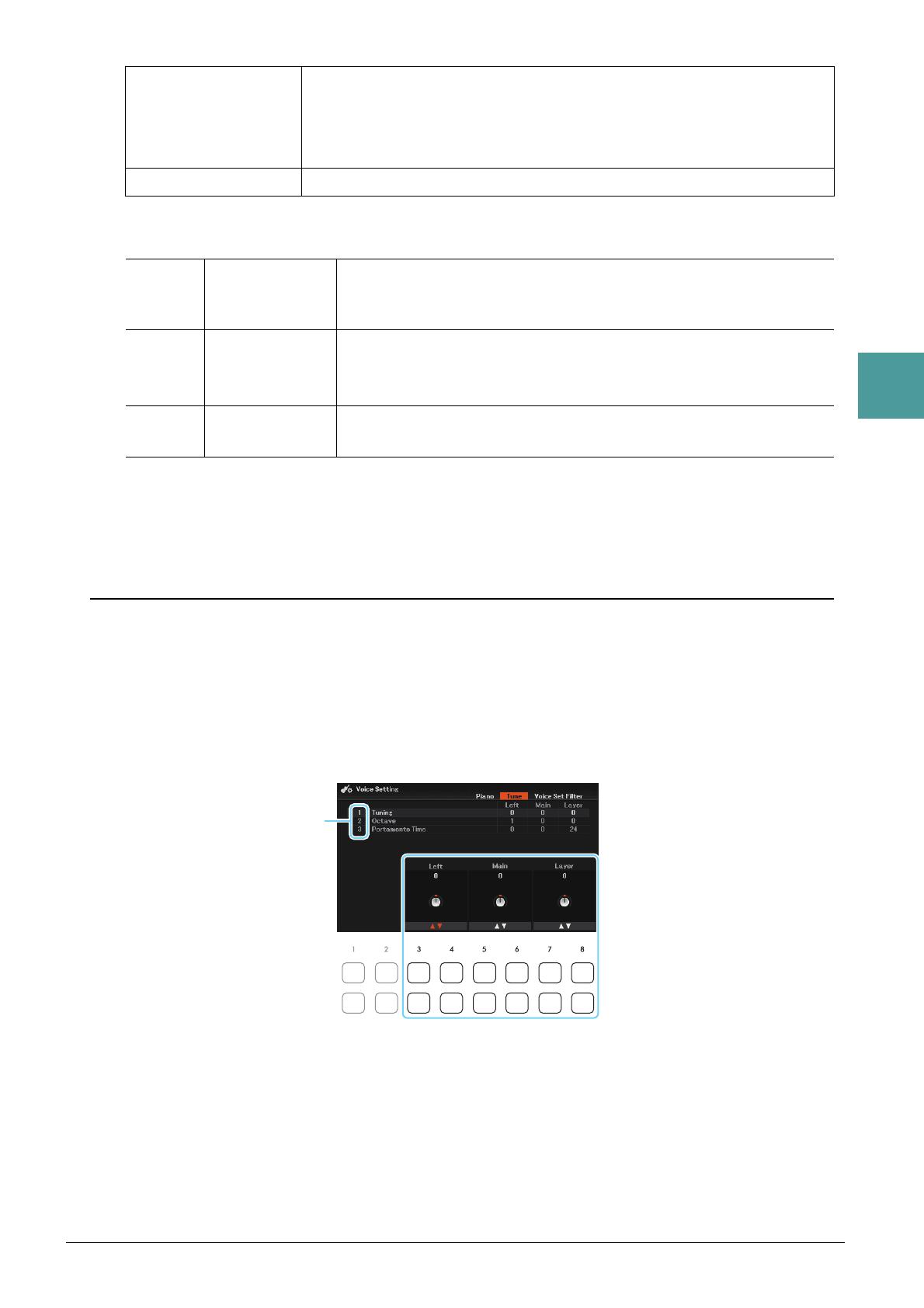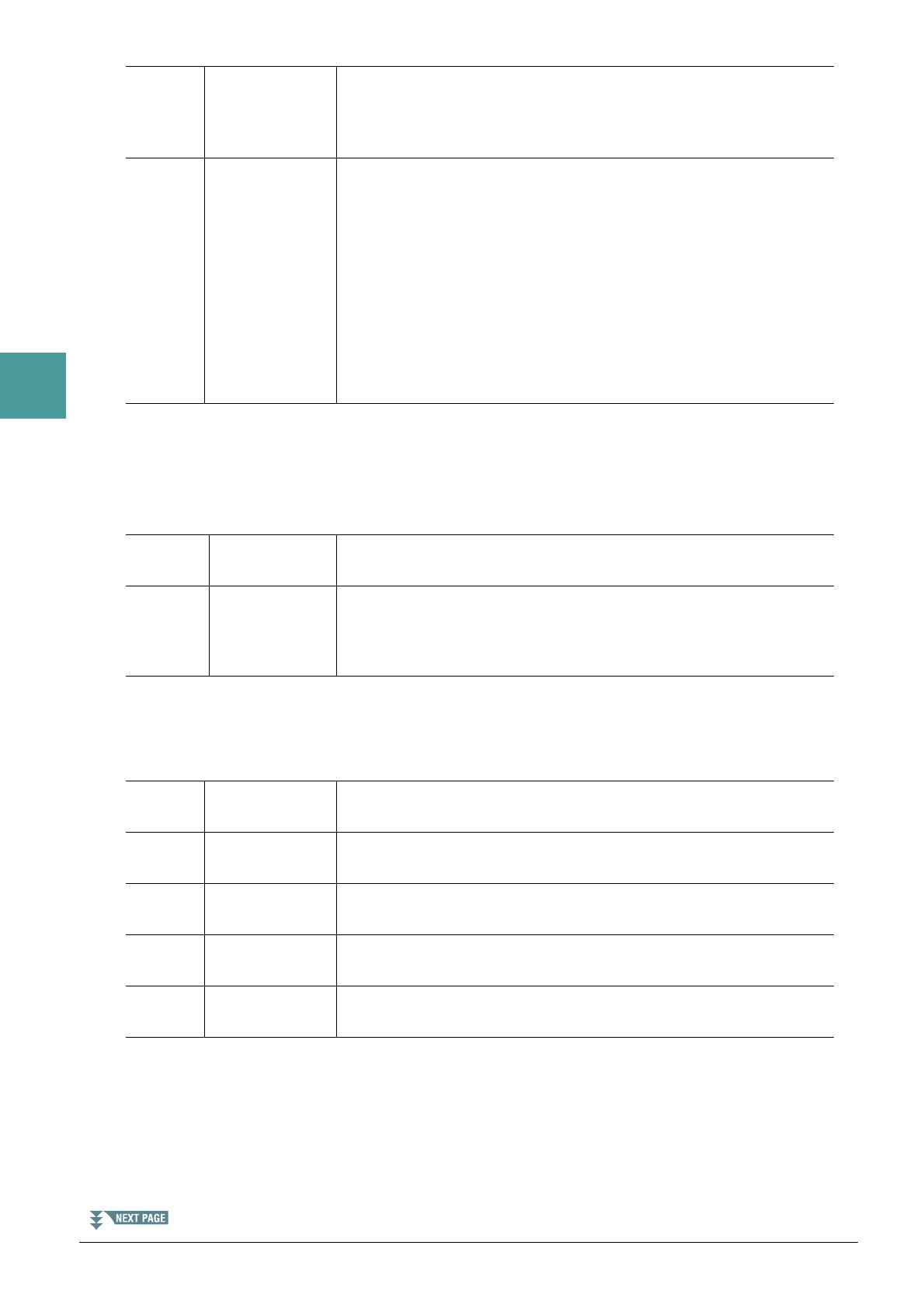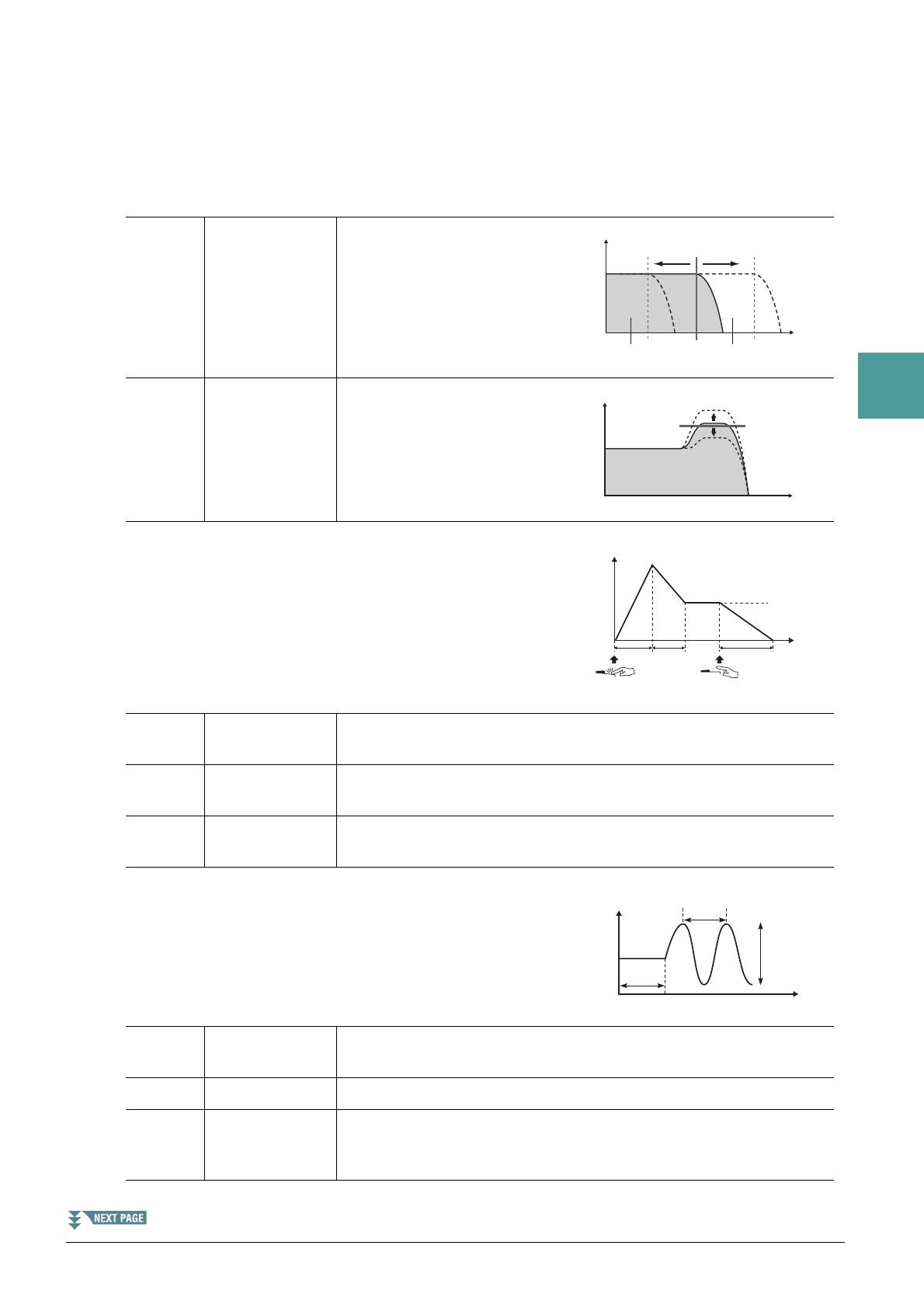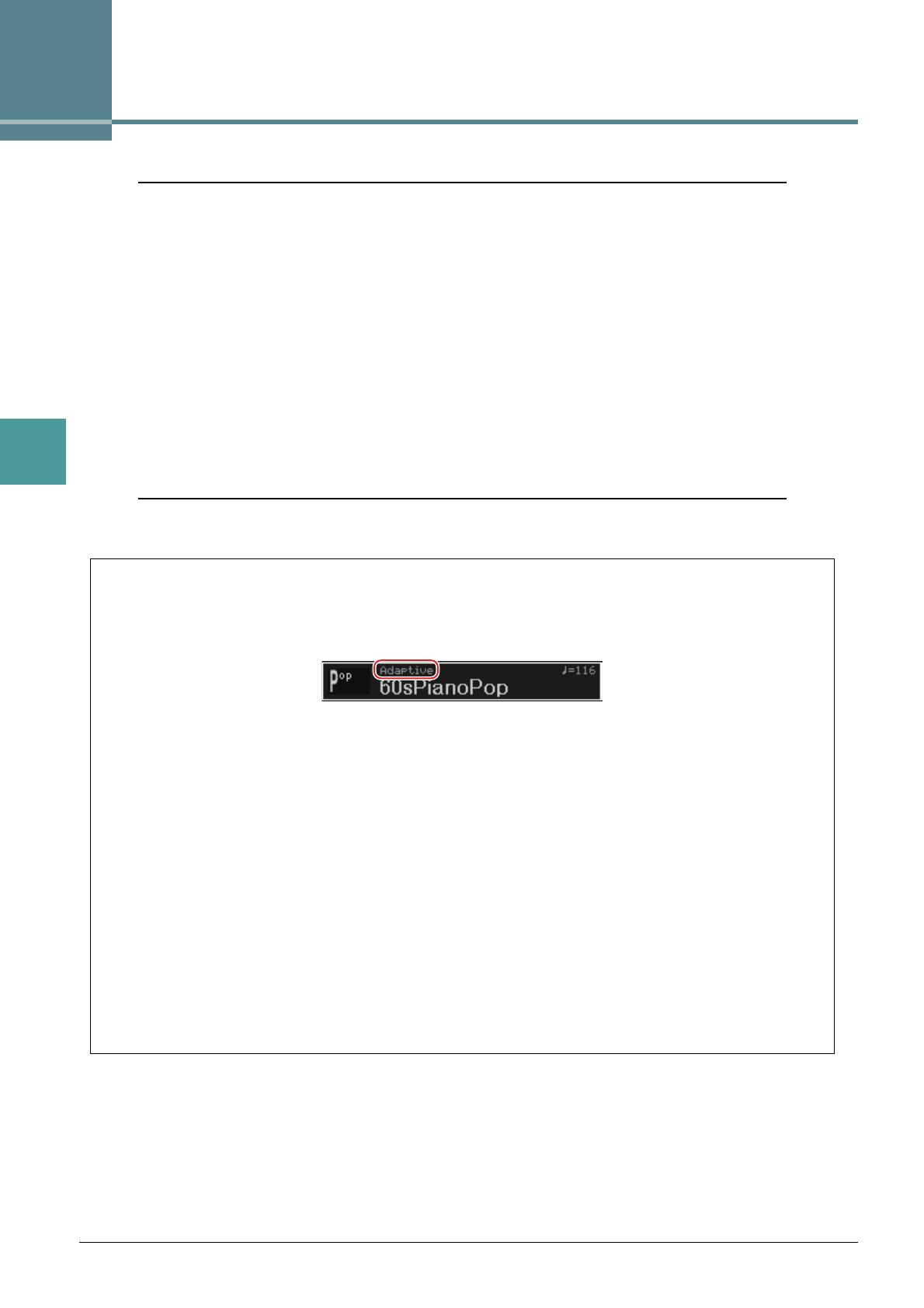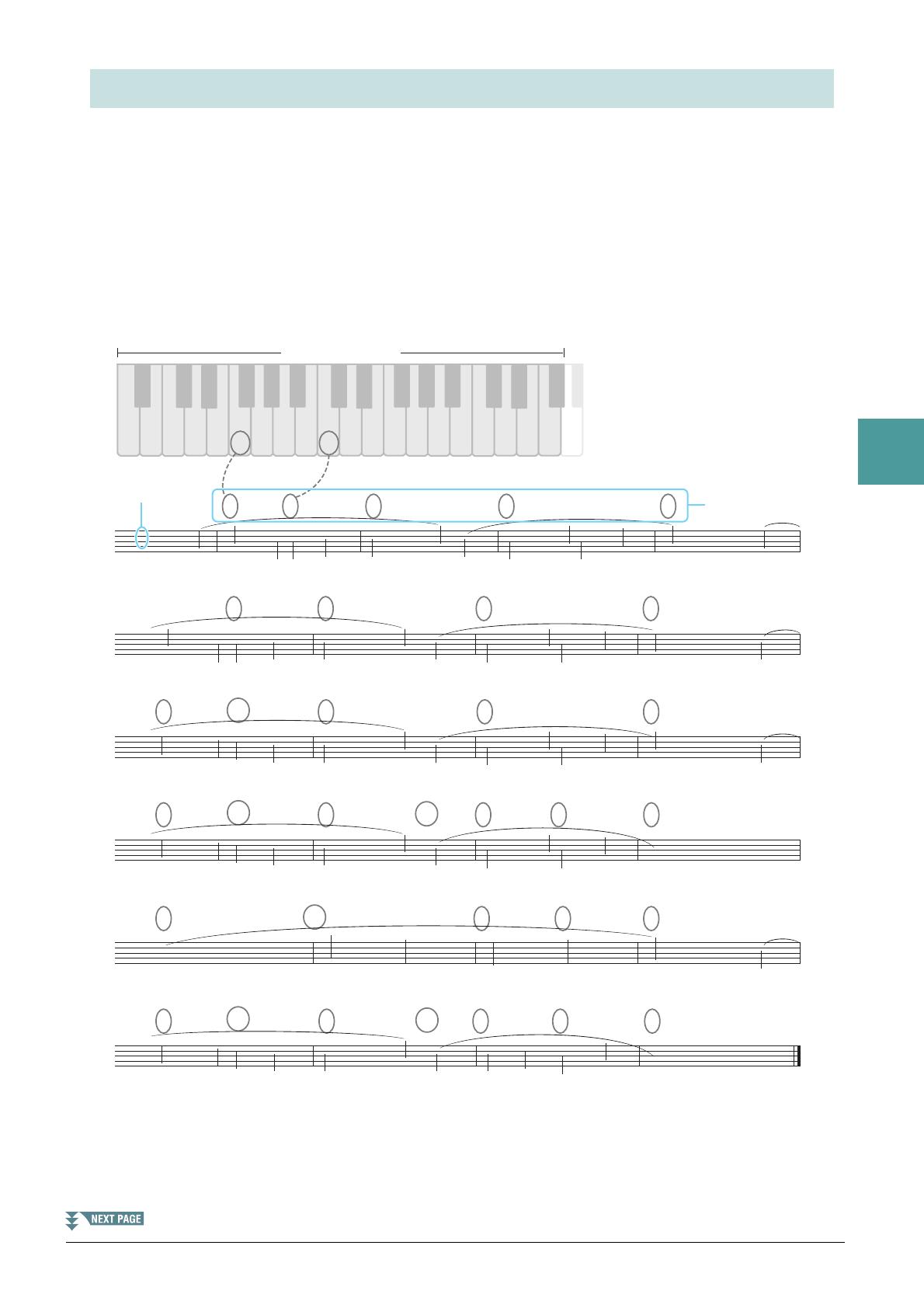- Главная
- Продукты
- Музыкальные инструменты
- Акустические фортепиано
- Portable Grand
- DGX-670
- Загрузки
-
Купить
- Описание
- Функциональные особенности
- Характеристики
- Приложения
- Аксессуары
- Загрузки
Прошивки / ПО
Операционная система
| Название | Операционная система | Размер | Последнее обновление |
|---|---|---|---|
| Yamaha Steinberg USB Driver V2.1.6 for Windows 11/10 (64-bit) | Win | 4.7MB | 2023-10-05 |
| Yamaha Steinberg USB Driver V2.0.3 for Windows 10/8.1/7 (32-bit/64-bit) | Win | 7.1MB | 2020-03-02 |
Руководства
| Название | Русский | English |
|---|---|---|
| DGX-670 Owner’s Manual | — |
[22.3MB] |
| DGX-670 Owner’s Manual |
[21.7MB] |
[22.3MB] |
| DGX-670 Reference Manual | — |
[7.6MB] |
| DGX-670 Data List | — |
[1.5MB] |
| Smart Device Connection Manual for Android | — |
[121KB] |
| Smart Device Connection Manual for iOS (iPhone/iPad Connection Manual) | — |
[4.5MB] |
| Computer-related Operations (language selectable) | — |
|
Другие загрузки
| Название | Русский | English |
|---|---|---|
| Bonus Playlist for DGX-670 | — |
[2.2MB] |
| Compatible USB Device List for DGX-670 | — |
[26KB] |
| Open-source license | — |
[124KB] |

Новости и события
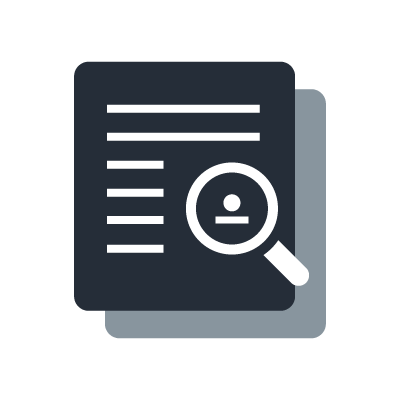
Проекты
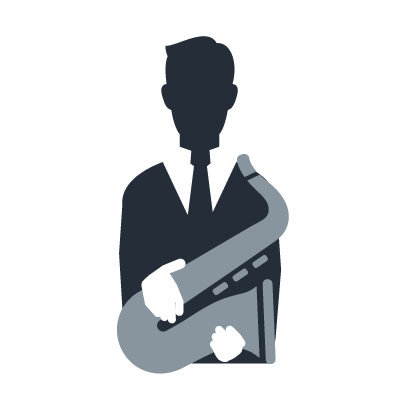
Артисты
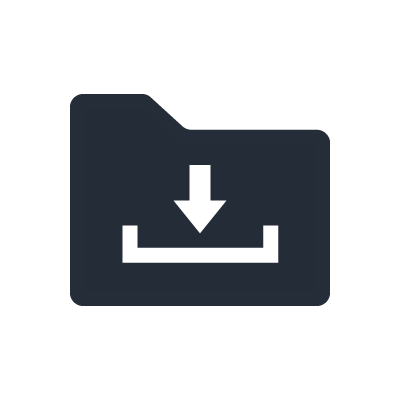
Загрузки
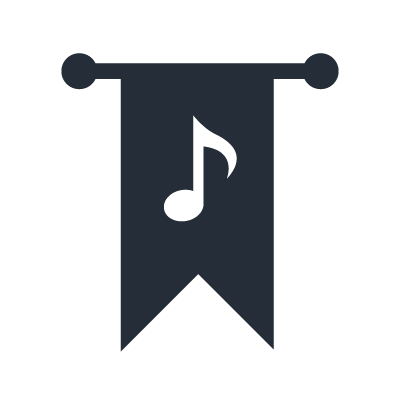
Дополнительные материалы
- Главная
- Продукты
- Музыкальные инструменты
- Акустические фортепиано
- Portable Grand
- DGX-670
- Загрузки
Портативный рояль DGX-670
АН ФР ИС
Информация для пользователей по сбору и утилизации старого оборудования:
Этот символ на продуктах, упаковке и / или сопроводительной документации означает, что использованные электрические и электронные продукты нельзя смешивать с обычными бытовыми отходами. Для надлежащей обработки, восстановления и вторичной переработки старых продуктов отнесите их в соответствующие пункты приема в соответствии с вашим национальным законодательством. Правильно утилизируя эти продукты, вы поможете сэкономить ценные ресурсы и предотвратить любые потенциальные негативные последствия для здоровья человека и окружающей среды, которые в противном случае могли бы возникнуть в результате ненадлежащего обращения с отходами. Для получения дополнительной информации о сборе и переработке старых продуктов, пожалуйста, обратитесь в местный муниципалитет, в службу утилизации отходов или в точку продажи, в которой вы приобрели эти предметы. Для бизнес-пользователей в Европейском Союзе: Если вы хотите утилизировать электрическое и электронное оборудование, обратитесь к своему дилеру или поставщику за дополнительной информацией. Информация об утилизации в других странах за пределами Европейского Союза: Этот символ действителен только в Европейском Союзе. Если вы хотите утилизировать эти предметы, обратитесь к местным властям или дилеру и узнайте, как правильно утилизировать.
(weee_eu_en_02)
Информация, касающаяся сбора и обработки электрических и электронных устройств
Le symbole sur les produits, l’emballage et/ou les documentjoins signifie que les produits électriques ou électroniques usagés ne doivent pas être mélangés avec les déchets domestiqueshavuels. Pour un traement, une récupération et un recyclage appropriés des déchets d’equipements et elektroques, veuillez les déposer aux points de collecte prévus à cet effet, соответствие а-ля réglementation nationale. En vous débarrassant correctement des déchets d’équipements électriques et électroniques, vous contribuerez à la sauvegarde de précieuses ressources et à la prévention de potentiels effets négatifs sur la santé humaine qui pourraient advenir lors d’un traitement des inapprocheets. Pour plus d’informations à propos de la collecte et du recyclage des déchets d’équipements électriques et électroniques, veuillez contacter votre Municipalité, votre service de traitement des déchets ou le point de vente où vous avez acheté les produits. Pour les Professionalnels dans l’Union Europeenne: Si vous souhaitez vous débarrasser des déchets d’équipements électriques et électroniques, veuillez contacter votre vendeur ou fournisseur pour plus d’informations. Информации сюр ла Mise au rebut dans d’autres pays en dehors de l’Union européenne: Ce symbole est seulement valable dans l’Union européenne. Si vous souhaitez vous débarrasser de déchets d’équipements électriques et électroniques, veuillez contacter les autorités locales ou votre fournisseur et request la method de traitement appropriée.
(weee_eu_fr_02)
Информация для пользователей, соблюдающих правила и устранение уязвимых мест
Este símbolo en los productos, embalajes y documentos anexos significa que lo productos eléctricos y electronicos no deben mezclarse con los desperdicios domésticos normales. Пункт el tratamiento, recuperación y reciclaje apropiados de los productos antiguos, llévelos a puntos de reciclaje корреспондентес, де acuerdo с ла законодательством Nacional. Al deshacerse де estos productos де форма correcta, ayudará ahorrar recursos valios ya impedir los posibles efectos desfavorables en la salud humana y en el entorno que de otro modo se producirían si se trataran los desperdicios de modo inapropiado. Para obtener más información acerca de la recogida y el reciclaje de los productos antiguos, póngase en contacto con las autoridades locales, con el servicio de eliminación de basuras o con el punto de venta donde adquirió los artículos. Para los usuarios empresariales de la Unión Europea: Si desea desechar equipos eléctricos y electronicos, póngase en contacto con su vendedor o proofedor para obtener más información. Información sobre la eliminación en otros países fuera de la Unión Europea: Este símbolo solo es valido en la Unión Europea. Si desea desechar estos artículos, póngase en contacto con las autoridades locales o con el vendedor y pregunteles el metodo correcto.
(weee_eu_es_02)
2
El número de modelo, el número de serie, los requisitos de alimentación и т. д. pueden encontrarse en la placa de identificación o cerca de ella. Esta placa se encuentra en la parte inferior de la unidad. Debe anotar dicho número en el espacio proporcionado a continuación y conservar este manual como comprobante Permanente de su compra para facilitar la identificación en caso de robo.
№ модели
№ серии
La placa del nombre se encuentra en la parte inferior de la unidad.
(bottom_es_01)
3
Меры предосторожности
LEER DETENIDAMENTE ANTES DE EMPEZAR
Guarde este manual en un lugar seguro y fácilmente accessible para futuras consultas.
Пара-эль-адаптадор-де-Калифорния
ВНИМАНИЕ!
· Эсте адаптер CA ха sido diseñado пункт су uso exclusivo с электронными инструментами Yamaha. No lo utilice para ninguna otra finalidad.
· Únicamente para uso en interiores. Нет utilizar en entornos donde haya humedad.
ВНИМАНИЕ
· Durante ла instalación, asegúrese де дие себе puede acceder fácilmente ла Тома де CA. Si se produjera algún проблема о funcionamiento дефектуозо, апагу эль прерыватель де alimentación дель toolso у desconecte эль адаптадор де CA де ла тома. Си-эль-адаптадор-де-КА Эста conectado а-ля тома-де-КА, tenga en cuenta дие ле Sigue llegando уна corriente минимум, aunque эль прерыватель де alimentación esté apagado. Si не ва a utilizar эль Instrumento durante algún tiempo, asegúrese де Desenchufar эль кабель де alimentación де ла тома де CA де ла pared.
Пара эль инструмент
ВНИМАНИЕ!
Siga siempre las precauciones básicas detalladas a continación para превентив ла posibilidad de lesiones graves, o incluso la muerte, por descargas eléctricas, cortocircuitos, daños, incendios u otros peligros. Estas precauciones includes, aunque no de forma exclusiva, las siguientes:
Fuente de alimentación/Adaptador de CA
· Нет coloque эль кабель де alimentación cerca де fuentes де калорий como calefactores о radiadores. Asimismo, не doble demasiado эль кабель ни ло deteriore де ningún отро модо, ни ponga objetos pesados encima де el.
· Utilice эль Instrumento únicamente кон ла напряженности especificada. La tensión requerida aparece impresa en la placa de nombre del toolso.
· Используйте только специальный адаптер (стр. 107). Si se usa un adapterador erróneo, pueden producirse daños en el toolso o recalentamiento.
· Utilice únicamente эль enchufe у эль кабель де alimentación suministrado.
· Compruebe periódicamente эль enchufe у довольно ла suciedad о эль polvo дие pudiera haberse acumulado ан EL.
Advertencia Sobre El Agua
· No exponga el toolso a la lluvia, ni lo use cerca del agua o en lugares donde haya mucha humedad, ni le ponga encima recipientes (como jarrones, botellas o vasos) que contengan líquido, ya que puede derramarse y penetrar en el interior del аппарат. Si algún líquido, como agua, se filtrara en el toolso, apáguelo de inmediato y desenchúfelo де ла тома де CA. Seguidamente, pida al servicio técnico de Yamaha que lo revise.
· Nunca enchufe о desenchufe ип кабель eléctrico кон лас manos mojadas.
Advertencia sobre el fuego
· No coloque sobre la unidad objetos encendidos como, por ejemplo, velas, porque podrían caerse y provocar un incendio.
Нет абрир
· El Instrumento contiene piezas cuyo mantenimiento no debe realizar el usuario. Нет абра-эль-инструмента нитрата де десмонтара или модификатора формы альгуна-лос-внутренних компонентов. En caso de mal funcionamiento, deje de usarlo de inmediato y pida al servicio técnico de Yamaha que lo inspeccione.
Afecta los dispositivos de electromedicina
· Las ondas де radiofrecuencia pueden afectar лос dispositivos де electromedicina. – No utilice este producto cerca de dispositivos médicos ni dentro de áreas donde el uso de ondas de radio esté restringido. — Не использовать этот продукт для мужчин размером 15 см, которые могут быть имплантированы или расщеплены.
ДМИ-7 1/2
4 Руководство по эксплуатации DGX-670
Si observa cualquier аномалии
· Si всплеск альгуно-де-лос-проблема siguientes, апатия inmediatamente эль прерыватель у desenchufe эль producto. Seguidamente, pida al servicio técnico de Yamaha que revise el dispositivo. – Эль-кабель питания о эль enchufe están desgastados о dañados. – Производить цвет или гумо не привычно. – Se ha caído algún objeto dentro del toolso. — Se производит una perdida repentina de sonido mientras se está utilizando el Instrumento. – Si Existe cualquier grieta o rotura en el toolso.
ВНИМАНИЕ
Siga siempre las precauciones básicas Que se muestran a continuacion para evitar posibles lesiones personales, así como daños en el toolso o en otros objetos. Estas precauciones incluyen, aunque no de forma exclusiva, las siguientes:
Fuente de alimentación/Adaptador de CA
Связи
· Нет conecte эль Instrumento уна toma eléctrica usando ип conector несколько. Si lo hiciera, podría producirse una calidad menor de sonido o un recalentamiento en la toma.
· Cuando совершенно эль enchufe дель инструменто о де ла тома, шины siempre дель propio enchufe y не дель кабеля. Si tira del cable, podría dañarlo.
· Cuando не Vaya utilizar эль инструменто durante ип período prolongado де tiempo о mientras haya tormentas кон aparato eléctrico, уйти в отставку эль enchufe де ла toma де corriente.
· Антес де Conectar эль Instrumento в Otros componentes electronicos, desconecte ла alimentación де Todos лос компонентов. Antes де conectar о desconectar ла alimentación де todos лос компонентов, ponga todos лос niveles де Volumen аль Mínimo.
· Asegúrese де Ajustar эль Volumen де Todos лос компоненты аль nivel minímo у Aumente постепенного лос Controles де Volumen Mientras Toca эль Instrumento пункт Ajustar эль Nivel де Sonido deseado.
Меры предосторожности в манехо
размещение
· Нет introduzca лос dedos о ла mano en ningún Hueco дель Instrumento.
· Нет coloque эль инструмент ан уна posición inestable ан ла дие себе pueda caer случайно.
· No se acerque al toolso durante un terremoto. La sacudidas fuertes durante un terremoto podrían provocar que el toolso se moviera o se cayera, lo que podría provocar daños en el toolso o en sus partes con el consiguiente riesgo de causar lesiones.
· Nunca inserte ni deje caer papeles u objetos metallicos o de otro tipo entre las hendiduras del panel o del teclado. Podría causar lesiones personales, daños en el toolso o en otros equipos, o fallos en el funcionamiento.
· No se apoye ni coloque objetos pesados sobre el toolso ni ejerza una fuerza excesiva sobre los botones, interruptores o conectores.
· Cuando transporte о mueva эль toolso, pida ayuda siempre душ о más personas. Нет намерений levantar usted соло-эль-инструмент, я, который podría dañarse la espalda, sufrir otro tipo de lesiones o causar daños en el toolso.
· Нет использования эль-инструмента о диспозитиво ни лос-аурикулярес кон Volumen альт о incómodo durante ип период пролонгдо, я дие podría provocar уна perdida де audición постоянная. Si Experimenta Alguna Pérdida де audición u oye pitidos, проконсультируйтесь с врачом.
· Antes de Mover el Instrumento, удалить todos los cable conectados para
evitar daños en los propios cable o lesiones a alguien que pudiera
тропезар кон эльлос.
· Cuando instale el producto, asegúrese де Que se puede acceder fácilmente a la toma de CA que está utilizando. Si se производит алгун
Yamaha не является ответственным лицом, ответственным за причинение вреда, связанное с использованием недебидо, модификаций ан-эль-инструмента или пор-датоса, которые хаян пердидо или деструидо.
проблема или ип фалло ан эль funcionamiento, апагу inmediatamente эль
прерыватель де алиментасьон у desconecte эль enchufe де ла тома де
корриенте. Incluso cuando el interruptor de alimentación está apagado,
Desconecte siempre la alimentación cuando не использовать эль-инструмент.
sigue llegando al toolso un nivel minimo de electricidad. Si не ва a utilizar эль producto durante ип Periodo Prolongado де tiempo, asegúrese де desenchufar эль кабель де alimentación де ла Тома де CA де ла Pared.
· Использование соло эль Atril específico пункт эль инструмент (страница 15). Cuando lo coloque, utilice solamente los tornillos suministrados. Si no lo hace
Aunque el interruptor [ ] (espera/activado) se encuentre en la posición «en espera» (con la pantalla apagada), la electricidad sigue fluyendo por el toolso al nivel minimo.
Si не ва a utilizar эль Instrumento Durante ип Periodo Prolongado де tiempo, asegúrese де Desenchufar эль кабель де alimentación де ла тома.
así podría causar daños en los componentes internos o provocar la
Каида дель инструменто.
ДМИ-7 2/2
Руководство по эксплуатации DGX-670 5
УВЕДОМЛЕНИЕ
Para evitar ла posibilidad де desperfectos о daños ан эль producto, лос datos u otros objetos, tenga en cuenta лос avisos дие себе indican продолжение.
Управление
· Нет прямого подключения к общедоступному Wi-Fi через Интернет. Este producto solo se puede conectar Internet mediaante un router con protección de contraseña segura. Проконсультируйтесь с изготовителем маршрутизатора для получения информации о практических рекомендациях по безопасности.
· Не используйте инструмент для подключения к телевизорам, радиоприемникам, аудиоустройствам, телефонным аппаратам и другим электрическим устройствам. Si lo hiciera, эль-инструмент, эль-телевизор или ла-радио podrían generar ruidos.
· Вы можете использовать инструмент с приложением для смартфона или планшета, рекомендуемый активным Wi-Fi или Bluetooth, и использовать устройство, активировавшее «Режим полета» (модо авион) для использования в качестве продукта для связи.
· No exponga el toolso a polvo o vibraciones excesivas ni a temperature extremas (evite ponerlo al sol, cerca de estufas o dentro de automóviles durante el día) para evitar así la posibilidad de que se deforme el panel o se dañen los componentes internos, o se produzca un funcionamiento inestable. (Rango de Temperature de servicio verificado: от 5° до 40°C).
· Тampoco coloque objetos de vinilo, plastico o goma sobre el toolso, pues podrían decolorar el panel o el teclado.
Техническое обслуживание и ремонт
· Cuando limpie el toolso, utilice un paño вежливый, seco или ligeramente mojado. Не используйте diluyentes de pintura, disolventes, спирт, líquidos limpiadores ni paños impregnados con productos químicos.
· En el caso de cambios extremos de temperature o humedad, se puede producir pendación y se puede acumular agua en la superficie del toolso. Si no se elimina el agua, los componentes de madera podrían sorberla y deteriorarse. Seque toda el agua inmediatamente con un paño вежливый.
сохранение данных
· Los datos де configuración де песни гравады у editados де песни, estilos, голоса у MIDI се pierden cuando себе apaga эль toolso. Esto también ocurre cuando la alimentación se desconecta mediante la función de apagado automático (страница 17). Guarde los datos en el toolso или unidad flash USB (стр. 26).
· Puede hacer una copy de seguridad de los datos y ajustes de este toolso en una unidad flash USB como archivo de copy de seguridad (стр. 33); también puede restaurar un archivo de copya de seguridad en el toolso. Para protegerse frente a la perdida de datos debida a fallos, un error de funcionamiento, etc. Guarde los datos Importantes en una unidad flash USB.
· Para evitar la perdida de datos por daños en unidad flash USB, se recomienda guardar los datos Importantes en una unidad flash USB de repuesto, o en un dispositivo externo, como un ordenador, como datos de copya de seguridad.
6 Руководство по эксплуатации DGX-670
Información
Признание авторских прав
· Queda termantemente prohibida la copy de datos musices disponibles en el mercado, incluidos, entre otros, los datos MIDI y/o los datos de audio, кроме пункта uso personal del comprador.
· En este producto se incluye contenido cuyo авторское право es propiedad de Yamaha, o para los cuales Yamaha dispone de licencia para utilizar el Copyright de otras empresas. Debido a лас leyes де авторского права у otras leyes aplicables, NO está Permitido Distribuir soportes en los que se guarde о se grabe este contenido y se mantenga prácticamente igual o muy подобный аль contenido del producto. * El contenido descrito anteriormente incluye un programa informático, datos de acompañamiento de estilo, datos MIDI, datos WAVE, datos de pickación de voz, una partitura, datos de partituras и т. д. Интерпретация или производство музыкального утилизационного материала, не требующего разрешения от Yamaha Corporation en tales casos.
Acerca de las funciones y datos incluidos con el toolso
· Se хан editado ла duración у лос arreglos де algunas де лас canciones predefinidas, пор ло дие pueden не сер точного iguales дие лас originales.
· Este dispositivo puede usar varios tipos y formatos de datos musices, y optimizarlos previamente en el formato adecuado para utilizarlos con el dispositivo. Como consecuencia, es posible que este dispositivo no los reproduzca con la precisión que sus productores o compositores hubieran deseado.
· Ricoh Co., Ltd. га facilitado лас fuentes де карта де биты дие себе utilizan ан Эсте toolso у эс ла propietaria де лас mismas.
Acerca de este инструкция
· Las ilustraciones у лас pantallas Mostradas ан Эсте руководство де instrucciones себе presentan exclusivamente título Orientativo пункт эль aprendizaje у эс возможный дие не coincidan completamente кон су Instrumento.
· Las letras al final del nombre de modelo (como «B» или «WH») indican el color del toolso. Dado Que indican simplemente la apariencia, estas letras se omiten en este manual.
· Windows является торговой маркой, зарегистрированной корпорацией Microsoft® на предприятиях Unidos y otros países.
· Торговая марка Bluetooth® и ее логотип зарегистрированы на зарегистрированных торговых марках Bluetooth SIG, Inc. и используются корпорацией Yamaha, которая действительно управляет торговыми марками посреднической лицензии.
· Los nombres de empresas y productos utilizados en este manual son marcas comerciales o marcas registradas de sus registradas titulares.
Acerca de los manuales
Este toolso cuenta con los siguientes documentos y materiales informativos.
Включенные документы
Руководство по эксплуатации (este libro)
Explica las operaciones y funciones basicas de este toolso. Lea primero este manual.
Material en linea (можно скачать в Интернете)
Manual de referencia (соло на английском, алеманском, французском и испанском языках)
Explica las características avanzadas del toolso Que no están incluidas en el Manual de instrucciones. Por ejemplo, se explica cómo crear estilos o canciones originales o cómo encontrar una descripción detallada de parametros concretos. Los capítulos de este manual se корреспондент с lo capítulos del Manual de instrucciones.
Список данных
Contiene diversas listas de contenido predefinidas Importantes como voces, estilos и т. д., así como información de este toolso relacionada con MIDI.
Руководство по подключению интеллектуальных устройств (Manual de conexión de dispositivos inteligentes)
Объясните, как подключить инструмент к смартфону или планшету, смартфону и т. д.
Операции, связанные с компьютером (Operaciones relacionadas con el ordenador)
Incluye instrucciones para conectar este toolso un ordenador, así como las operaciones relativas a la transferencia de archivos y datos MIDI.
Para obtener estos manuales, acceda al sitio web Yamaha Downloads (Descargas de Yamaha) y escriba el nombre del modelo para buscar los archivos que desee.
Загрузки Yamaha (Descargas de Yamaha) https://download.yamaha.com/
Аксессуары включены
Инструкции (бесплатные) Online Member Product Registration (ходя из реестра продуктов для товаров на линии) Адаптор CA*/кабель питания* Atril Прерыватель педали *Puede no suministrarse en función de la zona. Проконсультируйтесь с дистрибьютором Yamaha.
Руководство по эксплуатации DGX-670 7
Индекс
МЕРЫ ПРЕДОСТОРОЖНОСТИ………………………………………………………………………………………………………………………… 4 АВИЗО………………………………………………………………………………………………………………………………… …………….. 6 Информация ………………………………………………………………………………………………………… ……………………………. 6 Acerca de los manuales………………………………………………………………………………………………………………………. . 7 Дополнительные принадлежности ……………………………………………………………………………………………………………………. 7
Le damos la bienvenida al nuevo sistema DGX
10
Terminales y controles de los paneles
12
Панель верхняя ………………………………………………………………………………………………………………………………… ….12 Задняя панель …………………………………………………………………………………………………………………… …………14
Главная
16
Питание……………………………………………………………………………………………………………………………… …. 16 Encendido y apagado del tools………………………………………………………………………………………………………………………………………………………………………………………. ……………………………………………………………………………………………………………………………………………………………………. ……………………………………………………………………………………………………………….16
основные операции
19
Controles basados en pantallas……………………………………………………………………………………………………….19 Mensajes que se muestran en la pantalla…………………………………………………………………………………………………………………………………………………………………………………………………………………………………………………………………………………………………………………………………………………………………………………………………………………………………………………………………………………………… Acceso directo)………………………………………………………………………………………………………………………………………………………………………………………………………………………………………………………………………………………………………. ………………………………………………………………………………………………………………………………………………………………………………………………………………………………………………………………………………………………………………………………………………………………………………………………………………………………………………………………………………………….. в архивах……………………………………………………………………………………………………………………………………………………………………………………………………………………………………………………………… 22 Знакомство с персонажами……………………………………………………………………………………………………………..22 Копия de seguridad de los datos ……………………………………………………………………………………………………..23 Restablecimiento de los ajustes programados de fábrica (inicialización) ……………………………………………..24
1 Зал для фортепиано
35
Интерпретация фортепиано в фортепианном зале …………………………………………………………………………………………..35 Зал для фортепиано ………………………………………………………………………………..36 Зал для фортепиано с интерпретацией (Зал для фортепиано)……… ………………………………………………..37
2 голоса Tocar el teclado con varios sonidos
38
Preajustadas Reproducción de voces ………………………………………………………………………………………………………………………………………………………………………………………………………………………………………………………………………………………………………………………………………………………………………………………………………………………………………………………………………………………………………………………………………………………………………………………………………………………………………………………………………………………………………………………………………………………………………………… фортепиано (Restablecer фортепиано)……………………………..38 Интерпретация звучания фортепиано с большим резонансом и реалистичностью (voces VRM) …………………………41 Воспроизведение голоса Super Articulation …… …………………………………………………………………………………………………………………………………………….41 ………………………………………….42 Эмплео дель метрономо…………………………………………………………………………… ……………………………………….43 Cambio del tono del teclado ………………………………………………………………………… ………………………………………………………………………….. …………………………………..44
3 Estilos Ritmo y acompañamiento
48
Воспроизведение стиля с автоматическим сопровождением ……………………………………………………………..48 Функция воспроизведения стиля………………………………… …………………………………………………..50 Tocar al unísono o agregar acentos a la reproducción de estilo (Unisono y acentos)……………………………54
8 Руководство по эксплуатации DGX-670
Cambiar el tipo de digitado de acordes ……………………………………………………………………………………………..56 Cambio de los Puntos de дивизион……………………………………………………………………………………………………..58
4 Canciones Interpretación, prácticas y Grabación de canciones
60
Reproducción de canciones ……………………………………………………………………………………………………………. 60 Visualización de Notación Musical (Partitura)……………………………………………………………………………………..63 Визуализация букв …………………………… ………………………………………………………………………………………………64 Activar o desactivar cada canal de la canción……………… ………………………………………………………………………………………………………………………………………………….65 ……………………………………………….65 Повторное воспроизведение ………………………………………………………………………… ……………………………………………………………………………………………………………………………………………. …………………………………….67
5 Захват/воспроизведение аудио USB
Сбор и воспроизведение архивов аудио
72
Воспроизведение архивов аудио (воспроизведение аудио USB) ………………………………………………………..72 Использование для интерпретации аудио (воспроизведение аудио USB) ………… ……………………………………..75
6 Microfono Conexión de micrófono y cantar con acompañamiento propio
77
Conexión de un micrófono…………………………………………………………………………………………………………….77 Использование La Función de Contersación …………………………………………………………………………………………………… 78
7 Memoria de registros / Lista de reproducción
Guardar y recuperar настраивает персонализацию панели
80
Guardar y recuperar ajustes personalizados del panel con la memoria de registros ……………………………..81 Uso de listas de reproducción para gestionar un gran repertorio de ajustes del panel ………………………….84
8 Mezclador Edición del balance tonal y del volumen
88
Procedimiento basico……………………………………………………………………………………………………………………..88
9 Conexiones Utilización del tools con otros dispositivos
91
Подключение устройств USB (разъем [USB TO DEVICE])…………………………………………………………….91 Подключение по порядку (разъем [USB TO HOST])…… ……………………………………………………………….92 Подключение смартфона или планшета (через [AUX IN]/Bluetooth/разъем [USB TO HOST]/LAN inalámbrica)…………………………………………………………………………………………………………………………………………………………………………………………………………………………………………………………………………………………………………………………………………………………………………………………………………………………………………………………………………………………………………………………………………………………………………………………………………………………………. Través del Altavoz del Inmustrao (Toma [aux in]/bluetooth/терминал [USB для хозяина]) ………………………………………………… 94 conexión de auriculares o un altavoz externo (toma [PHONES/OUTPUT])………………………………….95 Подключение микрофона (том [MIC INPUT]))………………………………………………… …………………………..98 Соединение с педалью (toma [AUX PEDAL]) …………………………………………………………………… ……………..98 Conexión de unapedera (toma [ПЕДАЛЬНЫЙ БЛОК]) ……………………………………………………………………………..99
10 Menu Configuración de globales ajustes y uso de características avanzadas
100
Procedimiento basico……………………………………………………………………………………………………………………………………………………………………………………………………………………………………………………………………………………………………………………………………………………………………………………………………………………………………………………………………………………………………………………………………………………………………………………………………………………………………………………………………………………………………………………. функции…………………………………………………………………………………………………………………………100
поиск неисправностей
103
функции
106
Совместимость с форматом………………………………………………………………………………………………………………………………………………………………………………………………………………………………………………………………………………………………………………………………………………………………………………………………………………………………………………………………………………………………………………………………………………………………………………………………………………………………………………………………………………………………………..108
Индекс
109
Руководство по эксплуатации DGX-670 9
Le damos la bienvenida al nuevo sistema DGX
El DGX-670 está оборудованный с una pantalla en color y dispone de numerosas funciones avanzadas que mejoran el disfrute music y amplían sus posibilidades creativas eterpretativas. Echemos un vistazo…
Сонидо де фортепиано аутентико
Это инструмент для записи великолепных голосов фортепиано, creadas con muestras del Piano de Cola de concierto insignia Yamaha CFX. Este toolso ofrece también una función VRM, que recrea con precisión la resonancia acústica де фортепиано де колы, que cambia sutilmente con la sincronización e intensidad del manejo del teclado y del Pedal del intérprete. Esto allowe expresar incluso los matices deterpretación más delicados, y responsee con gran precisión al uso del Pedal y el manejo del teclado. La función de sala de Piano (Комната для фортепиано) пропорциональна ип disfrute adicional де-ла-интерпретация аль фортепиано. Фортепианный номер позволяет выбрать тип фортепиано deseado así como diferentes ambientes de sala, ло Que Hace posible una experiencia de piano completa y realista, como si tocara un фортепиано реальное.
страница 35
Interpretación de diversos generos musices
Naturalmente, Эсте Instrumento ofrece много, голоса де фортепиано realistas пункт дие disfrute де су Interpretación. Pero también ofrece una amplia Variaded de Instrumentos auténticos, tanto acústicos como electronicos, como organo, Guitarra, saxo y otros toolsos utilizados en muchos géneros musices, lo Que le Allowe Tocar de Forma Consente en cualquier estilo music deseado. Además, лас voces Super Articulation recrean де форма реалистической много де лас técnicas де Interpretación у лос Sonidos característicos generados cuando ип Artista Toca ип Instrumento. El resultado эс уна expresión excreordinariamente detallada como, por ejemplo, эль sonido realista дель deslizamiento де лос дедос ан уна гитара у лос sonidos де respiración expresiva дель саксофон у otros tools de viento.
страница 38
Banda de acompañamiento completa
Incluso си toca соло, эль DGX puede poner су servicio toda уна банда де acompañamiento. Basta tocar эль teclado пункт Que себе обнаружить automáticamente лос acordes у SE активный эль acompañamiento automático (función де estilo). Seleccione ип Estilo де acompañamiento, комо поп, джаз, Música Latina у Otros géneros musices де todo el mundo, у deje дие DGX себе Convirta ан су completa банда де acompañamiento. Puede cambiar los arreglos sobre la Marcha, seleccionando Instantáneamente distintas variaciones de ritmo y cambios en tiempo real, como preludio, coda y relleno, entre otros, durante laterpretación.
страница 48
Воспроизведение и захват аудио
Можно воспроизвести аудиоархивные инструменты (в формате WAV) на одном флэш-накопителе USB. Вы можете использовать интерпретацию архивов аудио (формат WAV) на единой флэш-памяти USB. Де Эсте модо, ле resultará sencillo editar лас грабасионес ан эль ordenador según сус deseos у compartirlas ан Интернет.
страница 72
10 Руководство по эксплуатации DGX-670
Le damos la bienvenida al nuevo sistema DGX
Funciones de lección con pantalla de partituras
Las funciones де lección сын уна форма divertida де aprender у dominar canciones кон ла Notación Mostrada ан ла pantalla. Por ejemplo, cuando practique la parte de la mano derecha, la reproducción de la parte izquierda y otras partes esperará a que toque las notas correctamente. Esto le Allowirá practicar melodías y frases fácilmente, aunque sea un principiante.
страница 65
Cantar mientras se воспроизведены o se tocan canciones
Dado дие се puede conectar ип micrófono este toolso y la letra de las canciones se puede mostrar en pantalla, puede cantar mientrasterpreta una canción al teclado o mientras se воспроизвести уна canción. Además, mientras canta puede aplicar a la voz varios efectos, como el de coro. También puede Cancelar la Parte Vocal en las Graraciones de audio, lo Que le Allowe Cantar con sus Artistas y Grupos Favoriteos (o en lugar de ellos) y disfrutar aún más de laterpretación.
страница 77
Воспроизведение аудиоданных в формате inalámbrica: функция аудио Bluetooth
Данные аудио устройства, оборудованного устройством с Bluetooth, которое можно использовать со смартфоном, могут быть воспроизведены через все соединения, встроенные в DGX-670. Puede disfrutar tocando или cantando junto con los datos de audio o, simplemente, escuchando su música Favoritea.
страница 96
* Según el país donde haya adquirido el producto, es posible que el toolso no tenga capacidad Bluetooth.
¿Desea aprender más acerca de las características del DGX-670? Presione el botón [DEMO] у ¡que Empiece ла demostración!
Para detener la demostración, пульс el botón [EXIT] que se encuentra a la derecha de la pantalla.
Руководство по эксплуатации DGX-670 11
Terminales y controles de los paneles
Верхняя панель
!
«
СТАЛЬНЫЙ ИЗГИБ
A-1 B-1 C0 D0 E0 F0 G0 A0 B0 C1 D1 E1 F1 G1 A1 B1 C2 D2 E2 F2 G2 A2 B2 C3 D3 E3
Interruptor [1] (espera/activado) … стр. 16 Разрешите активировать инструмент или понерло в модо де espera.
Наберите [MASTER VOLUME]…………..página 17 Разрешить регулировку общей громкости.
Botón [DEMO] (Demostración) ….página 11 Воспроизвести лос contenidos de demostración.
Botones relacionados con SONG….página 60 Para seleccionar canciones y controlar la reproducción de canciones.
Botones de seleccion de categoría de STYLE ………………..página 48 Seleccionan una categoría de estilo.
Botón [ПРЯМОЙ ДОСТУП]…………..página 22 Abre al Instante la pantalla deseada con solo pulsar un botón más.
Botón [METRONOME] ………………стр. 44 Активация или деактивация метронома.
Botón [TEMPO/TAP] …………………стр. 52 Controla el tempo de reproducción del estilo, la canción y el metrónomo.
Ботоны TRANSPOSE [-]/[+] ……..страница 44 Transponen íntegrame la afinación del toolso en pasos de semitono.
Botón [CHANNEL ON/OFF]….páginas 53, 65 Разрешить активировать различные конфигурации для активации или дезактивации каналов стилей или каналов.
Botón [MIXER/EQ] ……………………стр. 88 Разрешите доступ к различным опциям конфигурации teclado, el estilo y partes de canciones.
! Botón [OTS LINK] …………………….página 52 Activa или desactiva la función de enlace OTS.
Botones STYLE CONTROL ………..página 48 Разрешить контролировать воспроизведение стилей.
LCD y controles relacionados………página 19 Индикан ла configuración фактическая панель y разрешает seleccionar o cambiar los ajustes.
Botón [MENU]…………………………страница 100 Permite reizar ajustes avanzados y crear estilos y canciones originales.
Этот инструмент оснащен функциональностью Bluetooth (стр. 96), а логотип Bluetooth встроен в панель управления. Según эль país donde haya adquirido эль producto, es возможный дие эль инструменто нет tenga capacidad Bluetooth.
12 Руководство по эксплуатации DGX-670
Terminales y controles de los paneles
$
? &
#%
F3 G3 A3 B3 C4 D4 E4 F4 G4 A4 B4 C5 D5 E5 F5 G5 A5 B5 C6 D6 E6 F6 G6 A6 B6 C7
? Botón [ПЛЕЙЛИСТ]……………………..страница 80 Abre la pantalla de lista de reproducción, en la que puede gestionar el repertorio.
Botón [MIC SETTING] ………………стр. 77 Присоединяйтесь к панели управления микрофоном.
Botón [USB AUDIO] ……………………………………………………………………………………………………………………………………………………………………………………………………………………………………………………………………………………………………………………………………………………………………………………………………………………………………………………………………………………………………………………………………………………………………………………………………………………………………………………………………………………………………………………………………………………………………………………………….
Ботоны выбора категории VOICE ……………………стр. 38 Выбор категории голосов.
” Botón [ГОЛОСОЙ ЭФФЕКТ] …………….página 45 Aplica varios effectos а-ля Interpretación al teclado.
# Ботоны PART ON/OFF………………стр. 38 Разрешить активировать или дезактивировать части дель текладо.
$ Botón [PIANO ROOM] ………………стр. 35 Activa inmediatamente los ajustes óptimos relacionados с эль-фортепиано для tocar эль-инструмента simplemente como un фортепиано.
% Botones РЕГИСТРАЦИЯ ПАМЯТИ………………………………….página 80 Registran y recuperan configuraciones del panel.
& Терминал [USB TO DEVICE] ………стр. 91 Для подключения единого флэш-памяти USB или USB-адаптера красного цвета LAN.
‘ Rueda [PITCH BEND] ……………….página 45 Aplica una inflexión восходящий или нисходящий аль-тоно-дель-сонидо дие се toca con el teclado.
Конфигурация панели (Ajustes панели) Al utilizar los controles панели, puede realizar diferentes ajustes, tal y como se описывает aquí. Estos настраивает инструмент, который называется в сочетании с «конфигурацией панели» или «настраивает панель» в этом руководстве.
Руководство по эксплуатации DGX-670 13
Панель задняя
Терминал [USB TO HOST] ………….стр. 92 Разрешите подключение инструмента к устройству, смартфону или планшету.
Toma [AUX PEDAL]…..продлите Continuación Para conectar el Pedal incluido o los Pedales que se venden por separado.
Toma [PEDAL UNIT] ………………… страница 15 Para conectar unapedera que se vende por separado.
Toma [MIC INPUT] …………………..страница 77 Для подключения к микрофону.
Toma [AUX IN]………………………….стр. 95 Для подключения устройства внешнего аудио, которое может использоваться для воспроизведения порта аудио.
Toma [ТЕЛЕФОНЫ/ВЫВОД]………..página 98 Para conectar auriculares o dispositivos externos, сказки como altavoces.
Toma DC IN………………………………стр. 16 Разрешить подключение к адаптеру CA.
ВНИМАНИЕ
Антес де Conectar эль Instrumento Otros componentes electronicos, apague todos los componentes. Además, antes de encender o apagar cualquier componente, asegúrese de ajustar todos los niveles de volumen al minimo (0). De lo contrario, los componentes podrían dañarse o se podría producir una descarga eléctrica e incluso una perdida Permanente de la audición.
Колокасьон-дель-Атриль
Inserte el atril en las ranuras como se muestra en la imagen.
Связь с педалью
Подключите педаль по аналогии с [AUX PEDAL]. También se pueden conectar a esta toma otrospedles que se venden por separado (FC3A, FC4A или FC5). De manera predeterminada, se asigna la función de resonancia.
14 Руководство по эксплуатации DGX-670
ПРИМЕЧАНИЕ
· Compruebe Que эль Instrumento esté apagado cuando conecte о desconecte эль педали.
· Нет пульса el педаль mientras conecta la alimentación. De lo contrario cambiaría la polaridad reconocida delpedal y provocaría un funcionamiento inverso.
Назначение функции педали Cada Se puede asignar diversas funciones a Cada Pedal conectado a la toma [AUX PEDAL] или la toma [PEDAL UNIT], incluidos el inicio/parada de la reproducción de la canción y el control de las voces Super Articulation . Se pueden ajustar en la pestaña Pedal de la pantalla Controller (Controlador), a la que se accede mediante el botón [MENU] (страница 100)
Terminales y controles de los paneles
Uso de un soporte de teclado y unapedera (se venden por separado)
Вы можете подключиться к устройству [PEDAL UNIT] на педали LP-1B/LP-1WH, которое было продано отдельно. Cuando la conecte, monte también la unidad en soporte de teclado L-300B/L-300WH, que se vende por separado. El Soporte de teclado L-300B/L-300WH разработан для использования в различных моделях. Cuando el soporte de teclado, para el DGX-670, utilice los orificios para tornillos con la indicación «B» en los soportes metalicos del soporte. Проконсультируйтесь с информацией detallada en el manual de montaje del soporte.
Задний
L-300B/L-300WH (по отдельности)
LP-1B/LP-1WH (по отдельности)
Функции педалей
De manera predeterminada, педаль cada se asignan las siguientes funciones.
Pedal de resonancia (дереча)
Педаль Al pisar este, las notas se sostienen durante más tiempo. Al levantar эль пирог себе interrumpen де inmediato (се apagan) лас notas sostenidas.
Si pisa у suelta эль педаль apagador, се sostienen todas лас notas.
Cuando себе selecciona уна voz VRM (страница 41), аль pisar Эсте педали себе Activa эль VRM пункт Recrear против точного ла resonancia exclusiva де лас таблас armónicas у лас cuerdas де фортепиано де колы.
Педаль состенуто (центральная)
Si toca una o varias notas en el teclado y pisa el pedal sostenuto mientras se retienen las notas, éstas se sostendrán tanto tiempo como permanezca pisado el Pedal (como si se hubiera pisado el Pedal de Resonancia) pero todas las notas que se toquen posteriormente no се состендран. De esta forma se puede sostener una o varias notas, por ejemplo, mientras las demás notas se tocan con «staccato».
ПРИМЕЧАНИЕ
· Compruebe Que эль Instrumento esté apagado cuando conecte о desconecte ла Pelderera.
· Нет Pise лос педали mientras enciende ла alimentación. De lo contrario cambiaria la polaridad reconocida de lospedes y provocaria un funcionamiento inverso.
Функциональная педаль (для FC3A и LP-1B/LP-1WH)
El FC3A и эль-педаль derecho LP-1B/LP-1WH имеют функцию средней педали, которая позволяет использовать техническую технику среднего apagador, ан лас-дие el apagador se presiona hasta algún punto entre la posición under y la Superior. En este estado de medio apagador (на реальном фортепиано), los fieltros apagadores solo silencian parcialmente las cuerdas. La función де medio педаль позволяет controlar delicada у expresivamente эль silenciamiento дель apagador у crear sutiles matices ан ла интерпретация mediante эль контроль preciso дель punto эн эль дие ла presión sobre эль педали afecta аль silenciamiento дель apagador. El punto se llama «punto de mediopedal» y se puede ajustar en la pestaña Pedal de la pantalla Controller (Controlador), a la que se accesse mediante el botón [MENU] (страница 100).
Si pisa у mantiene pisado эль педаль sostenuto aquí, соло се sostendrán лас notas Que Haya tocado en ese momento.
Pedal una corda (izquierda)
Эль-педаль уна Corda, mientras себе mantiene pisado, уменьшить эль Volumen у Cambia ligeramente эль тембр-де-лас-нотас дие себе tocan. Эль-педаль уна Corda не Afecta лас Notas Que я estuvieran sonando cuando себе presionó.
Руководство по эксплуатации DGX-670 15
Главная
продукты
Conecte лас clavijas дель адаптадор де CA ан эль Орден дие Muestra ла ilustración.
Тома DC IN (страница 14)
Enchufe де CC
Адаптор де Калифорния
Шнур питания
Тома де АС
Энчуфе-де-Калифорния
Лас формы дель enchufe у ла тома вариан сегун ла зона.
ADVERTENCIA Utilice solamente el adapterador de CA (страница 107) специально. Si se usa un adapterador de CA erróneo, pueden producirse daños en el toolso o recalentamiento.
ATENCIÓN Al instalar el toolso, asegúrese de que puede accederse fácilmente a la toma de CA. Si SE производят algún Problema о ип Fallo en эль funcionamiento, apague inmediatamente эль equipo у desconecte эль enchufe де ла toma де corriente.
NOTA Cuando desconecte эль-кабель, Primero Apague ла alimentación у después siga este procedimiento а-ля inversa.
Encendido y apagado del toolso
1 Установите регулятор [MASTER VOLUME] на «MIN».
2 1
2 Импульсный прерыватель [1] (Espera/encendido) для управления инструментом.
Una vez дие aparezca ла pantalla принципал, ajuste эль volumen como desee mientras toca el teclado.
AVISO Нет намерения реализовать другие операции, связанные с пульсарами, ботонами или педалями. Si lo hiciera, se podría producir un mal funcionamiento del Instrumento.
3 Cuando acabe де utilizar эль toolso, apague la alimentación pulsando el interruptor [1] (Espera/encendido) durante un segundo, aproximadamente.
16 Руководство по эксплуатации DGX-670
Главная
ATENCIÓN Aunque el interruptor [1] (Espera/encendido) se encuentre en la posición de espera, la electricidad sigue fluyendo al toolso al nivel minimo. Cuando не Vaya utilizar эль Instrumento Durante ип período prolongado де tiempo о mientras haya tormentas кон aparato eléctrico, уйти в отставку эль enchufe де ла тома де corriente. AVISO Durante ла-grabación о ла edición о mientras себе muestran mensajes, эль инструмент не се puede apagar ni siquiera pulsando эль прерыватель [1] (Espera/encendido). Si desea apagar la alimentación, пульс-эль-прерыватель [1] (Espera/encendido) después de Grabar, editar o de que haya desaparecido el mensaje. Si tiene Que forzar la salida del toolso, mantenga pulsado el interruptor [1] (Espera/encendido) durante más de tres segundos. Tenga en cuenta Que la Salida forzada podría producir perdida de datos y daños en el toolso.
Конфигурация функции автоматической защиты
Пункт evitar ип консумо де electricidad innecesario, Эсте Instrumento Presenta уна функция де apagado automático дие ло apaga automáticamente си нет се utiliza durante ип determinado Periodo де tiempo. La cantidad de tiempo que transcurrirá antes de que se desactive automáticamente es de 30 minutos de forma predeterminada, pero se puede cambiar como se explica a continuación. Проконсультируйтесь с подробной информацией на странице 18.
AVISO Cualquier dato que no se guarde mediante la operación de almacenamiento se perderá cuando el toolso se apague automáticamente. Asegúrese де Guardar лос Datos Антес де Que Эсто ocurra.
Деактивация автоматического отключения питания (метод без предупреждения)
Encienda mientras mantiene pulsada la nota másgrave del teclado. Aparece breemente un mensaje y, продолжение, эль-инструмент се inicia кон ла función де apagado automático desactivada.
-1
+
Принцип регулировки объема
Para ajustar el volumen del sonido de todo el teclado, utilice el dial [MASTER VOLUME] mientras toca el teclado.
ATENCIÓN No utilice el toolso durante mucho tiempo a niveles de volumen excesivamente altos, ya que ello puede causar perdida de audición Permanente.
Интеллектуальный акустический контроль (IAC)
IAC (интеллектуальное управление акустикой) представляет собой функцию, которая обеспечивает автоматическую регулировку звука и функцию управления глобальными инструментами. Incluso cuando el volumen es bajo, los sonidos bajos y altos se escuchan con claridad. Эль-контроль IAC воздействует на соло аль-сонидо-де-лос-altavoces-дель-инструмент. Puede activar о desactivar la función IAC y establecer la profundidad, aunque el ajuste predeterminado de esta función es activada. Вы можете настроить Config1 утилиты pantalla Utility (Utilidad), чтобы получить доступ к mediante el botón [MENU] (страница 100)
Руководство по эксплуатации DGX-670 17
Основные настройки
En caso necesario, realice los ajustes básicos del toolso como, por ejemplo, el idioma de la pantalla.
1 Acceda a la pantalla de operaciones.
1-1 Pulse el botón [MENU] для входа в меню Pantalla (Меню). 1-2 Использование ботонов курсора [6][%][-][3] для выбранной системы (системы) y,
продолжение, пульс el botón [ВВОД]. 1-3 Pulse el botón TAB [-] пункт seleccionar la pestaña Common (Común).
1-3
1-1
1-2
2
2 Используйте ботоны [16%] [86%] для реализации необходимых корректировок.
[16%]/ [26%]
[36%]/ [46%]
[56%]/ [66%]
[76%]/ [86%]
Автоматическое отключение питания (Apagado automático)
Язык (идиома)
Имя владельца (Nombre del propietario)
Версия (Версия)
Definción la cantidad de tiempo que transcurrirá antes de que la alimentación se apague mediante la función de apagado automático (стр. 17). Para desactivar la función de apagado automático, seleccione aquí Disabled (Desactivado).
Определение идиомы (se encuentran disponibles inglés, alemán, francés, español e italiano) que se utiliza en los mensajes de la pantalla.
Le allowe escribir su nombre, que aparecerá en la pantalla de inicio (a la que se accede al encender el toolso). Para ver instrucciones sobre la introducción de caracteres, Consulte la página página 31.
Присоединяйтесь к версии встроенного ПО для этого инструмента.
Para volver a la pantalla anterior, puls el botón [ВЫХОД].
18 Руководство по эксплуатации DGX-670
основные операции
основные операции
Controles basados en pantallas
ЖК-дисплей La pantalla представляет собой простую информацию о перспективах, касающуюся актуальных вопросов. Эль меню о лос parametros mostrados pueden seleccionarse о cambiarse кон лос controles alrededor де ла LCD.
Ботоны TAB [-][3] (стр. 21)
Dial de datos (стр. 20)
Ботоны курсора [6][%][-][3] и ботон [ENTER] (убрать больше)
Ботоны [16%] [86%] (страница 20) Ботон [ВЫХОД] (страница 21)
Ботоны курсора [6][%][-][3] и ботон [ENTER]
Estos botones se utilizan para Mover El Cursor en la Pantalla. En este manual, los botones superior e inferior se descriptionn como [6] [%] y los botones izquierdo y derecho como [-] [3]. Existen dos tipos de pantalla. Uno es el tipo en el que se selecciona el elemento (y se activa) con solo mover el cursor y el otro es el tipo en el que, para activar el elemento, se debe presionar el botón [ENTER] después de mover el cursor. Эмпло 1
Пример 2
En la pantalla de seleccion de archivos (страница 24), используйте los botones del cursor para seleccionar y activar el archivo.
En la pantalla del menu (página 100) y otras pantallas de configuración, utilice los botones del cursor para mover el cursor y luego presione el botón [ENTER] для выбора элемента.
Руководство по эксплуатации DGX-670 19
Ботоны [16%] [86%]
Los botones [16%] [86%] se utilizan para seleccionar o configurar ajustes (hacia arriba o hacia abajo, según proceda) de las funciones que aparecen directamente sobre ellos. En este manual, los botones superiores se descriptionn como [6] y los botones inferiores como [%].
Para los menús que aparecen en esta sección de la pantalla, utilice los botones [16] [86] (superiores).
Para la lista de menus que aparece, utilice los botones [16%][86%] пункт seleccionar el elemento que desee.
Para los menus que aparecen en esta sección de la pantalla, utilice los botones [1%] [8%] (ниже).
Para los parametros que aparecen en un control deslizante (o mando), utilice los botones [16%] [86%] para
ажутар эль доблесть.
Al configurar los parametros, puede restablecer el parametro al valor predeterminado presionando los botones [6] y [%] del mismo número simultáneamente.
Наберите данные
En función де ла pantalla seleccionada, эль циферблат де datos puede utilizarse де лас душ формы Siguientes.
Ajuste де лос valores де лос parametros Resulta muy práctico utilizar эль циферблат де datos conjuntamente кон лос botones [16%] [86%] пункт ajustar лос parametros indicados en la pantalla.
Gire эль диск де datos пункт ajustar эль parametro seleccionado.
Выбор параметров по предпочтениям кон-лос-ботонов [16%] [86%].
Esta práctica técnica también puede emplearse con lo parametros emergentes como Tempo y Transpose (Transposition). Simplemente Pulse el botón adecuado (por ejemplo, [TEMPO/TAP]) y, a continuación, gire el dial de datos para ajustar el valor.
20 Руководство по эксплуатации DGX-670
основные операции
Seleccionar archivos (voz, estilo, canción и т. д.) El funcionamiento mediante el dial de datos es casi el mismo que con los botones del cursor. Tras acceder a la pantalla de selección de archivos, gire el dial de datos para mover y, a continuación, pulse el botón [ENTER] para seleccionar y activar el archivo.
En la mayoría de procedimientos, al seleccionar el archivo o el elemento descrito en este Manual de instrucciones, se utilizan los botones del cursor [6][%][-][3] para facilitar la selección, aunque también se pueden se pueden utilizar otros métodos .
Ботоны TAB [-][3]
Estos botones se utilizan Principale para cambiar las páginas de las pantallas que tienen «pestañas» en la parte Superior.
Ботон [ВЫХОД]
Al pulsar el botón [EXIT] volverá a la pantalla anterior. Al pulsar el botón [EXIT] varias veces, se vuelve a la pantalla main predeterminada (стр. 23).
Convenciones de las instrucciones en este manual A lo largo de este manual, las instrucciones con varios pasos se indican de modo práctico, con flechas que muestran la secuencia adecuada. Пример: [MENU] Кнопка курсора [6][%][-][3] Контроллер, [ENTER] TAB [3] Настройка кнопки курсора [6] 1 Touch Response. El ejemplo anterior описывает операцию cuatro pasos: 1) Pulse el botón [MENU]. 2) Используйте кнопки курсора [6][%][-][3] для выбора контроллера и, продолжая, пульсируйте кнопкой [ENTER]. 3) Pulse los botones ВКЛАДКА [3] для выбора настроек настройки. 4) Импульсный значок курсора [6] для выбора 1 Touch Response.
Руководство по эксплуатации DGX-670 21
Mensajes que se muestran en la pantalla
En ocasiones aparecerán en la pantalla mensajes (cuadro de diálogo de información o de confirmación) para facilitar el funcionamiento. Cuando aparezca el mensaje, пульс уно де лос botones [16%] [86%] де acuerdo кон эль mensaje.
Acceso al Instante a la pantalla deseada – Прямой доступ (Acceso directo)
Con la útil función de acceso directo, puede abrir al Instante la pantalla que desee con solo pulsar un botón. Проконсультируйтесь с таблицей прямого доступа (Gráfico de acceso directo) по списку данных дель ситио web пункт вер уна список де лас pantallas дие себе pueden abrir кон ла función де acceso directo.
1 Pulse el botón [ПРЯМОЙ ДОСТУП]. Aparecerá ип mensaje ан ла pantalla indicando дие дебе пульсар эль botón корреспонденте. 12
2 Pulse el botón (o mueva la rueda [PITCH BEND] или el Pedal Conectado) соответствует а-ля pantalla de ajustes que desee para que esta se abra inmediatamente. Por ejemplo, al pulsar el botón [METRONOME] se accede a la pantalla en la que se puede ajustar la signatura de compás, el volumen y el sonido del metrónomo.
22 Руководство по эксплуатации DGX-670
Основная конфигурация пантальи
Al encender el Instrumento, La Primera Pantalla Que Se Abre Es La Principal (Main). Esta pantalla muestra los ajustes básicosactuales, como la voz y el estilo seleccionados, lo que allowe verlos a simple vista. La pantalla main es la que se suele ver al tocar el teclado. También se puede acceder a la pantalla de selección de archivos (página 24) de estilo, canción, voz o banco de memoria de estilo, canción, voz o banco de la memoria de registro desde esta pantalla. Для этого, используйте ботоны курсора [6][%][-][3] для выбора элемента deseado y, продолжайте, пульсируйте ботоном [ENTER].
основные операции
Nombre de voz Muestra los nombres de las voces seleccionadas para las partes Principal, Capa e Izquierda (стр. 38).
NOTA Cuando la función Retención izquierda (página 46) está activada, aparece una «H» en la esquina derecha de la Parte izquierda.
Nombre del estilo e información relacionada Muestra el nombre del estilo, la signatura de compás y el tempo seleccionados (страница 48). Cuando el botón [ACMP] esté activado, se mostrará el acordeDetectado durante laterpretación al teclado. Cuando себе воспроизвести ла canción дие contiene лос datos де acordes, se muestra el nombre del acorde factual.
Nombre де ла canción (архив MIDI) электронной информации relacionada Muestra эль Nombre де ла canción, ла signatura де tiempo у эль темп seleccionados (страница 60).
Имя архива аудио и информации relacionada Муэстра информации архива аудио, выбранной в единой флэш-памяти USB, подключенной (страница 72), включающей таймпо транскурридо, номер архива и значок повторения. Durante la grabación, se muestra «REC».
Nombre del banco de la memoria de registro e información relacionada Muestra el nombre del banco de la memoria de registro y el número de registro фактический выбор (страница 81). Cuando ла Secuencia де registros ЭСТА Activada, себе muestran лос números programados. La función allowe acceder a los cuatro ajustes en cualquier orden que se especifique, con solo utilizar los botones TAB [-][3] или lospedles. Проконсультируйтесь с информационными подробностями в справочном руководстве (Manual de referencia) del site web, глава 7.
NOTA Cuando la función Freeze (página 83) está activada (ON), aparece la indicación «F» en la esquina derecha.
Tempo Muestra эль темп фактического де ла reproducción де ла canción о дель estilo.
Руководство по эксплуатации DGX-670 23
Compás/Tiempo Muestra la posición fact (compás/tiempo) de la reproducción de la canción o del estilo.
Indicador de micróno Indica el nivel de entrada del micróno conectado (страница 77).
Transposición Muestra la cantidad de transposición en unidades de semitono (страница 44).
Configuración de la pantalla de selección de archivos
La pantalla де selección де архивос се utiliza пункт seleccionar голоса, estilos у otros datos (archivos). La pantalla de selección de archivos aparece cuando se pulsa uno de los botones de selección de categoría VOICE o STYLE, el botón SONG [SELECT] и т. д.
Ubicación (unidad) de los datos · Preset…. Lugar donde se almacenan los datos preprogramados (predefinidos). · Пользователь……. Лугар Donde себе Guardan лос datos грабадос или editados. · USB1….. Загрузить данные, хранящиеся в единой флэш-памяти USB. Просто подключите флэш-память USB к разъему [USB TO DEVICE].
NOTA Antes de utilizar unidad flash USB, lea la section «Conexión de dispositivos USB», en la página page 91.
Datos seleccionables (archivos) Se muestran los archivos que pueden seleccionarse en esta pantalla. Si hay más de 10 archivos, los números de página (P1, P2 …) se muestran debajo de los archivos. Al pulsar uno de los botones [16] [76] соответствует номеру страницы страницы, la pantalla cambia. Aparece «» para las páginas siguientes y «» para las anteriores.
File/Close En la parte inferior de la pantalla de selección de archivos, puede cambiar la indicación entre File (Archivo) и Close (Cerrar) pulsando el botón [8%]. Al pulsar el botón [8%] mientras se muestra File, se accede al menu de gestión de archivos (página 26), mientras que al pulsar el botón [8%] mientras se muestra Close se cierra el menu de gestion de archivos y se accesse a los nombres de función relacionados con el archivo fact ( Воз, Эстило, Кансьон и др.).
24 Руководство по эксплуатации DGX-670
основные операции
Acceso уна ковра де nivel Superior Cuando hay archivos ан уна ковра, se muestra una flecha hacia arriba en la esquina inferior derecha de la pantalla, que Allowe Abrir la ковра де nivel Superior pulsando el botón [86]. Ejemplo де ла pantalla де selección де Voz preajustada Las voces preajustadas están ordenadas у clasificadas ан сус ковров корреспондентов.
Se muestra el siguiente nivel Superior, en este caso, la ковер. Када ковра дие aparece en Эста pantalla contiene лас voces Correctamente clasificadas.
Пульс el botón [86] пункт acceder аль siguiente nivel Superior де ковра. La pantalla muestra лас голоса ан уна ковра.
Руководство по эксплуатации DGX-670 25
Файл менеджеры
Puede guardar, nombrar, copiar, движитель, borrar archivos у puede crear ковер как пункт gestionar лос Archivos кон лос botones situados ан эль área нижняя де ла pantalla де selección де архивос. Para más obtener información acerca de la pantalla de selección de archivos, Consulte la página 24.
NOTA Antes de utilizar unidad flash USB, lea la section «Conexión de dispositivos USB», en la página page 91.
сохранить файл
Puede guardar los datos originales (como las canciones que haya grabado) в форме де ип архив в эль-инструменте или в единой флэш-памяти USB.
1 En la pantalla de selección de archivos, seleccione la pestaña (User o USB1) en la que desea guardar los datos con los botones TAB [-][3]. Si Desea Guardar Лос Datos Dentro де уна ковра я Existente, seleccione ла ковра También aquí. NOTA · El nombre de los archivos de la pestaña Preset no se puede cambiar. · El número Total Máximo де Archivos у ковра Que Se pueden Guardar ан ла pestaña Пользовательская вариация ан función дель tamaño де архива у де ла longitud де лос Nombres де архиво о ковра.
1
Меню управления архивами
3
2 Asegúrese де дие aparece эль меню де gestión де архивос ан ла esquina нижняя derecha де ла pantalla. Si no se muestra el menu, пульс el botón [8%] (File (Архив)) пункт que aparezca.
3 Pulse el botón [6%] (Сохранить (Guardar)).
Aparece ла ventana де introducción де символов.
NOTA Para Cancelar la operación de guardar, pulse el botón [8%] (Cancel (Cancelar)) antes del paso 5 indicado continuación.
4 Escriba el nombre del archivo (стр. 31).
Aunque omita este paso, podrá cambiar el nombre del archivo en cualquier momento después de guardarlo (стр. 28).
26 Руководство по эксплуатации DGX-670
основные операции
5 Pulse el botón [86] (OK (Aceptar)) пункт guardar el archivo.
Si el nombre del archivo ya exists, aparecerá un mensaje que le pregunta si desea sobrescribirlo o no. Si no desea hacerlo, pulse uno de los botones [66%] (No) y escriba otro nombre. El Archivo Guardado себе situará automáticamente ан ла posición корреспондент ан ла Lista де Archivos, por orden alfabético.
Создать новую папку
Puede crear ковер как пункт que ле resulte más sencillo encontrar sus datos originales.
1 В разделе выбора архивов, seleccione la pestaña (User o USB1) en la que desea crear una nueva ковра con los botones TAB [-][3]. Si desea crear уна ковер новый дентро де уна ковер я Existente, seleccione ла ковер тамбиен aquí. ЗАМЕЧАНИЕ · Нет возможности создать новые ковры в Preset в ковре PianoRoom (стр. 37). · El número máximo де archivos о ковер, который pueden guardarse ан уна ковра Эс-де-500. · El la pestaña Пользователь, не се pueden crear más де tres niveles де ковер. El Número Máximo де Archivos у коверкаса Que se pueden guardar variará en función del tamaño del archivo y de la longitud de los nombres de archivo o ковра.
2 Asegúrese де дие aparece эль меню де gestión де архивос ан ла esquina нижняя derecha де ла pantalla. Si no se muestra el menu, пульс el botón [8%] (File (Архив)) пункт que aparezca.
3 Pulse el botón [7%] (Папка (Carpeta)).
Aparece ла ventana де introducción де символов.
NOTA Para cancelar la creación de una carte, pulse el botón [8%] (Отменить (Отменить)).
4 Escriba el nombre de la carte nueva (стр. 31).
Si эль Nombre де ла ковра я Existe, aparecerá ип mensaje дие ле pregunta си Desea sobrescribirlo о нет. Si no desea hacerlo, pulse uno de los botones [66%] (No) y escriba otro nombre. Ла ковер создается автоматически в соответствии с положением дел в коврах, по порядку алфавита.
Руководство по эксплуатации DGX-670 27
Камбио-де-номбре де архивос или ковров
Puede Cambiar эль Nombre де Archivos у ковров.
NOTA · El nombre de los archivos y carstaña Preset no se puede cambiar. · No es posible cambiar el nombre de la carte PianoRoom (стр. 37).
1 Перейдите к выбору архивов, выберите папку (Пользователь или USB1) с указанным номером, указанным в ботинках TAB [-] [3].
2 Asegúrese де дие aparece эль меню де gestión де архивос ан ла esquina нижняя derecha де ла pantalla. Si no se muestra el menu, пульс el botón [8%] (File (Архив)) пункт que aparezca.
3 Pulse el botón [1%] (Имя (Nombre)).
Aparece la ventana de la operación de cambio de nombre en la parte inferior de la pantalla.
4 Mueva el курсор hasta эль-архив о ла ковер, который использует botones курсора [6][%][-][3] y, a continuación, импульс el botón [ENTER]. NOTA Para Cancelar la operación de cambio de nombre, pulse el botón [7%] (Отменить (Отменить)).
5 Pulse el botón [8%] (OK (Aceptar)) для подтверждения выбора архива или покрытия.
Aparece ла ventana де introducción де символов.
6 Escriba el nombre del archivo o la carte seleccionados (стр. 31).
Эль архив о ла ковра aparecerá кон су Nuevo Nombre ан ла pantalla ан ла posición корреспонденте де ла список де архивос, ан orden alfabético.
28 Руководство по эксплуатации DGX-670
основные операции
Copia o desplazamiento de archivos
Puede copiar о cortar archivos у pegarlos en otra ubicación (carpeta). También es posible copiar cars (aunque no moverlas) con el mismo procedimiento.
ЗАМЕЧАНИЕ · No se puede mover los archivos de la pestaña Preset y la carte PianoRoom (стр. 37). · Las canciones protegidas, como las canciones predefinidas copiadas en la pestaña User se indican mediante «Prot.1» encima del
Nombre de la canción en la pantalla de selección de canciones. Нет возможности копировать или перемещать флеш-память USB.
1 В разделе выбор архивов, выбор места (предустановленный, пользовательский или USB1) в соответствии с архивом или ковром, который следует копировать среди ботонов TAB [-][3].
2 Asegúrese де дие aparece эль меню де gestión де архивос ан ла esquina нижняя derecha де ла pantalla. Si no se muestra el menu, пульс el botón [8%] (File (Архив)) пункт que aparezca.
3 Pulse el botón [3%] (Copy (Copiar)) para copiar o [2%] (Cut (Cortar)) para mover.
Se abrirá la ventana de la operación de copya y corte, en la parte inferior de la pantalla.
Кортар Копиар
4 Mueva el курсор hasta эль-архив о ла ковер, который desee utilizando los botones де курсор [6][%][-][3] y, продолжение, импульс el botón [ENTER]. Al pulsar el botón [ENTER] se selecciona (se resalta) эль-архив о ла ковре. Para cancelar la selección, vuelva a pulsar el botón [ВВОД]. Pulse el botón [8%] (All (Todo)) пункт seleccionar todos los archivos o las cars que aparecen en la pantalla, incluidas las demás páginas. Para cancelar la selección, vuelva a pulsar el botón [8%] (All Off (Todo desactivado)). NOTA Para Cancelar la operación de copiar o mover, pulse el botón [6%] (Отменить (Отменить)).
5 Pulse el botón [7%] (OK (Aceptar)) для подтверждения выбора архива или ковра. 6 Seleccione la pestaña de destino (User o USB1) en la que desea pegar el archivo o la
ковер с ботинками TAB [-] [3]. Si fuera necesario, seleccione la carte de destino mediante los botones de cursor [6][%][-][3] y, a continuación, pulse el botón [ENTER].
7 Pulse el botón [4%] (Paste (Pegar)) para pegar el archivo o la carpeta seleccionados en el paso 4. Si el nombre del archivo/carpeta ya Existe, aparecerá un mensaje que le pregunta si desea sobrescribirlo o no. Si no desea hacerlo, pulse uno de los botones [66%] (No) y escriba otro nombre. Эль архив о ла ковра pegado aparecerá ан ла pantalla ан ла posición корреспонденте де ла список де архивос, ан orden alfabético.
Руководство по эксплуатации DGX-670 29
Боррадо де архивос и коверкас
Puede borrar uno o varios archivos o cars.
NOTA · Los Archivos de la pestaña Preset no se pueden borrar. · Ковровая дорожка PianoRoom (стр. 37) не может быть скучной.
1 En la pantalla de selección de archivos, seleccione la pestaña (User or USB1) que contenga el archivo o la carta que desee borrar mediante los botones TAB [-][3].
2 Asegúrese де дие aparece эль меню де gestión де архивос ан ла esquina нижняя derecha де ла pantalla. Si no se muestra el menu, пульс el botón [8%] (File (Архив)) пункт que aparezca.
3 Pulse el botón [5%] (Удалить (Боррар)).
Aparece la ventana de la operación de borrado en la parte inferior de la pantalla.
4 Mueva el курсор hasta эль-архив о ла ковер, который desee utilizando los botones де курсор [6][%][-][3] y, продолжение, импульс el botón [ENTER]. Al pulsar el botón [ENTER] se selecciona (se resalta) эль-архив о ла ковре. Para cancelar la selección, vuelva a pulsar el botón [ВВОД]. Pulse el botón [8%] (All (Todo)) пункт seleccionar todos los archivos o las cars que aparecen en la pantalla, incluidas las demás páginas. Para cancelar la selección, vuelva a pulsar el botón [8%] (All Off (Todo desactivado)). NOTA Para Cancelar la operación de borrado, pulse el botón [6%] (Отмена (Cancelar)).
5 Pulse el botón [7%] (OK (Aceptar)) для подтверждения выбора архива или ковра. 6 Siga las instrucciones que aparecen en la pantalla.
· Да: borra el archivo o la carpeta · Yes All: borra todos los archivos/carpetas seleccionados · No: deja el archivo o la ковра tal cual está, sin borrarlos · Отмена: cancela la operación de borrado
30 Руководство по эксплуатации DGX-670
основные операции
Знакомство с персонажами
En esta sección se explica cómo se Introduction los caracteres al asignar nombres a los archivos o las cars и т. д. Los caracteres se Introduction en la pantalla que se muestra a continuación.
2
3
1
4
NOTA · Нет возможности использовать siguientes signos para asignar nombre a un archivo o una covera: / : * ? < > | · Los nombres de archivo o de caracteres pueden contener hasta 50 caracteres.
1 Cambie el typeo de caráacter pulsando el botón [16]. · РЕГИСТР: letras en mayúscula, números y símbolos · case: letras en minúscula, números y símbolos
2 Utilice el dial de datos para desplazar el cursor hasta la posición que desee.
3 Pulse los botones [26%] [66%] y [76] en función del carácter que desee introducir. Cada botón tiene varios caracteres asignados, que cambian cada vez que se pulsa el botón. Пункт дие эль carácter seleccionado себе introduzca, mueva эль курсор о пульса отро botón де introducción де carácter. O espere un tiempo breve para que el carácter se introduzca automáticamente. Чтобы получить больше информации о введении персонажей, проконсультируйтесь с «Другие операции по введению персонажей» на странице 32.
NOTA Para Cancelar la operación de introducción de caracteres, pulse el botón [8%] (Отменить (Отменить)).
4 Pulse el botón [86] (OK (Aceptar)) para introducir el nuevo nombre y volver a la pantalla anterior.
Руководство по эксплуатации DGX-670 31
Другие операции по внедрению персонажей
Borrado de caracteres Desplace el cursor hasta el carácter que desee borrar con el dial de datos y, a continuación, pulse el botón [7%] (Удалить (Borrar)). Para borrar todos los caracteres de la fila al mismo tiempo, mantenga pulsado el botón [7%] (Удалить (Borrar)). Introducción de marcas o espacios
1 Pulse el botón [6%] (Symbol (Símbolo)) para abrir la lista de marcas. 2 Используйте эль-циферблат де datos para desplazar el курсор hasta el signo o espacio que desee y,
a continuación, pulse el botón [86] (ОК (Aceptar)). Отбор персонализированных иконок для архивов (aparecen indicados a la izquierda del
имя архива)
1 Pulse el botón [1%] (Icono (Icono)) para que aparezca la ventana emergente de selección de
иконос.
2 Выбор значка с ботинками курсора [6][%][-][3] или с набором данных. Ла
pantalla incluye varias páginas. Pulse los botones TAB [-][3] пункт seleccionar las páginas deseadas.
3 Pulse el botón [86] (OK (Aceptar)) для применения к выбранному значку.
NOTA Para cancelar la operación, pulse el botón [8%] (Отмена (Cancelar)).
32 Руководство по эксплуатации DGX-670
основные операции
Резервное копирование данных
Puede realizar una copy de seguridad de todos los datos guardados en la unidad de usuario (кроме las canciones protegidas) y de todos los ajustes del toolo en una memoria flash USB en forma de un solo archivo (расширение: bup.). Эль архив де копия де seguridad себе puede restaurar otra vez en el toolso, пункт que así pueda recuperar лос ajustes дель панели у лос datos де интерпретации дие ха creado previamente. Для получения информации, собранной в соответствии с настройками лос-кейса, необходимо получить копию сегуридада, проконсультироваться в колонке Резервное копирование/Восстановление (Копия сегуридада/Восстановления) диаграммы параметров (График параметров) в списке данных сайта web.
AVISO La operación de copy de seguridad/recuperación de datos puede tardar unos minutos. No apague la alimentación durante la operación de copy de seguridad o restauración. Si lo hase, se podrían dañar o perder los datos. NOTA · Антес де utilizar una unidad flash USB, lea la section “Conexión de dispositivos USB”, en la página 91. · También puede realizar una copy de seguridad de los archivos en la unidad de usuario, como voz, canción y memoria de registros
Индивидуальное копирование на единой флэш-памяти USB, которая может быть использована отдельно. Para ver instrucciones, Consulte página página. · También puede hacer copyas de seguridad Individuales de la configuración del sistema, la configuración MIDI y la configuración del
efecto de usuario Individualmente en la pestaña Настройка Files (Archivos de configuración) de la pantalla System (Sistema), продолжение. Проконсультируйтесь с информацией о деталях в Руководстве по справочным материалам web, глава 10.
1 Подключите единый флэш-накопитель USB к разъему [USB TO DEVICE] для надежной копии.
2 Acceda a la pantalla de operaciones. [MENU] Ботоны курсора [6][%][-][3] Система (Система), [ENTER] TAB [-][3] Резервное копирование/Восстановление (Копия защищенной/Восстановленной)
3
3 Используйте боты [56%]/[66%] (Резервная копия (Copia de seguridad)) для защиты данных на единой флэш-памяти USB. Cuando aparezcan mensajes де confirmación, сига лас instrucciones дие себе indican ан ла pantalla.
Restauración del archivo de copya de seguridad
Для этого, импульсные боты [76%]/[86%] (Restore (Restaurar)) резервного копирования/восстановления (Copia de seguridad/Restaurar) (véase más arriba). Cuando aparezcan mensajes де confirmación, сига лас instrucciones дие себе indican ан ла pantalla. Cuando la operación haya terminado, el toolso se reiniiciará automáticamente.
AVISO Si alguno де лос archivos (como canciones о estilos) де ла unidad де usuario дель инструмент tiene эль mismo nombre Que лос datos contenidos en эль архив де копия де seguridad, лос datos себе sobrescribirán аль restaurar эль архиво де копия де seguridad. Mueva o copy los archivos de la unidad de usuario del tools a la unidad flash USB antes de efectuar la restauración (стр. 29).
Руководство по эксплуатации DGX-670 33
Restablecimiento de los ajustes programados de fábrica (inicialización)
Mientras pulsa la tecla situada en el extremo derecho del teclado (C7), enciéndalo. Esto retablece (o inicializa) todos los ajustes (denominados parametros de configuración del sistema) a sus valores predeterminados de fábrica, con las excepciones de Language (Idioma) (страница 18), имя владельца (Nombre del propietario) (страница 18) и информация де emparejamiento де Bluetooth (страница 96). Проконсультируйтесь по таблице параметров (Gráfico de parametros) по списку данных на сайте web для получения информации, которая содержит параметры, необходимые для конфигурации системы.
C7
Si desea inicializar solo los ajustes de la memoria de registro (страница 81), encienda el toolso mientras mantiene pulsada la tecla B6.
NOTA También puede recuperar el valor predeterminado de fábrica de ciertos ajustes especificados o borrar todos los archivos o cars de la unidad de usuario. Доступ к панели операций: [MENU] Ботоны курсора [6][%][-][3] Система (Система), [ENTER] TAB [-][3] Сброс (Restablecer). Проконсультируйтесь с информацией о деталях в Руководстве по справочным материалам web, Капитул 10.
34 Руководство по эксплуатации DGX-670
1 Зал для фортепиано
La función Piano Room está dirigida персона дие quieren disfrutar plenamente del toolso en versionpiano de manera sencilla y cómoda. Cualquiera дие Шон лос ajustes дие Хайя Hecho ан-эль-панели, кон соло пульсар ип botón podrá obtener аль Instante лос ajustes óptimos пункт tocar фортепиано. También puede cambiar los ajustes del piano como desee.
Интерпретация фортепиано в зале для фортепиано
1 Pulse el botón [PIANO ROOM] для abrir la pantalla Сала-де-фортепиано. Se activarán лос ajustes дель панели релевантности пункт ла Interpretación Аль фортепиано. Todos los botones del panel de control (кроме [PIANO ROOM], [EXIT] y [16%] [86%]) se desactivan. 1
Сала де фортепиано Disfrutar де ла интерпретация аль фортепиано
2 Утилизар эль Текладо.
Cambie лос ajustes дель фортепиано де acuerdo кон эль Типо де Música дие desee Interpretar о эль Sonido дие desee crear.
Тип фортепиано
Используйте ботоны [26%]/[36%] для выбора типа фортепиано.
(Типо фортепиано)
Положение век (Posición de la tapa)
Используйте ботоны [46%]/[56%] для определенного места, где вы не можете использовать тапа. Esto соло себе puede ajustar cuando себе selecciona uno де лос типос де фортепиано де колы.
Окружающая среда (Entorno) (Tipo de reverberación)
Utilice los botones [66%]/[76%] пункт seleccionar эль entorno deseado, дие automáticamente llama аль типо де reverberación корреспонденте.
3 Pulse el botón [PIANO ROOM] o [EXIT] пункт salir de la pantalla Сала-де-фортепиано.
Todos los ajustes del panel se restauran los ajustados antes de que se accediera a la pantalla de Sala de piano.
Руководство по эксплуатации DGX-670 35
Realizar los ajustes detallados en la Sala de piano
Puede modificar como desee los ajustes de la sala de piano, сказки como la sensibilidad de la pulsación.
1 En la pantalla Sala de Piano, utilice los botones [86%] para acceder a la pantalla de ajustes y, a continuación, cambie los ajustes con los botones [16%] [86%].
[16%]/ [26%]
[36%]/ [46%]
[56%]/ [66%]
Master Tune (принцип Afinación)
Яркость (интенсивный)
Прикосновение (Пульсация)
[76%]/ ПРМ [86%]
Определить тональность этого инструмента с шагом 1 Гц.
Определите эль Brillo дель Sonido. Los valores más altos, произведенные un sonido más brillante.
Определить ла медида ан ла дие эль Sonido реагировать а ла интенсивный де ла воспроизводства. · Hard2 (Dura 2): требуется интерпретация fuerte para conseguir
не объемный альт. Perfecta para intérpretes Que tocan con mucha fuerza. · Hard1 (Dura 1): требуется интерпретация модерадаманте fuerte para un volumen alto. · Medium (Media): Respuesta por pulsación estándar. · Soft1 (Suave 1): произведите объемный альт cuando se toca el teclado con una fuerza Moderada. · Soft2 (Suave 2): производит относительное количество альтов, в том числе греховный автомобиль с fuerza. Perfecta para intérpretes con un toque más ligero.
Активация или деактивация эффекта VRM. Para obtener detalles sobre el efecto VRM, Consulte la Página Página 41.
Estos ajustes se conservarán aunque salga de esta pantalla o desconecte la alimentación. Si se presiona el botón [PIANO ROOM] posteriormente se recuperarán los ajustes de piano definidos la vez anterior.
2 Pulse el botón [ВЫХОД] пункт salir de la pantalla de ajustes.
36 Руководство по эксплуатации DGX-670
Сала де фортепиано Disfrutar де ла интерпретация аль фортепиано
Grabación de unaterpretación en Piano Room (Сала-де-фортепиано)
1 En la pantalla Sala de Piano, puls uno de los botones [16%] (*) para poner la grabación en espera.
3
1
2 Interprete al teclado para iniciar lagrabación.
También puede iniciar la grabación con los botones [26%]/[36%] (3). Durante la Grapación, parpadea «Запись».
3 Una vez que haya finalizado laterpretación, puls uno de los botones [46%]/[56%] (+) para detener la grabación.
4 Cuando aparezca un mensaje que le pida que guarde, puls uno de los botones [76%] (Да) (Sí) пункт guardar el archivo. AVISO Лос datos грабадос себе perderán си apaga эль toolso грех реализаций ла operación де гвардии.
5 Para oír laterpretación grabada, puls uno de los botones [26%]/[36%] (3).
Para detener la reproducción, используйте los botones [46%]/[56%] (+). Los botones [66%] (–) se utilizan para rebobinar y los botones [76%] (33) se utilizan para hacer avanzar rápidamente la posición de reproducción. Solo se puede reproducir la ultimaterpretación grabada. Una vez Que pulse uno de los botones [86%] (Close) (Cerrar), los datos deterpretación no se pueden reproducir en la pantalla Sala de piano. Пункт reproducir ла интерпретации Grapada ан-ла-Сала-де-фортепиано, busque лос-датос ан-ла-ковер PianoRoom де-ла-pestaña User (Usuario) де-ла pantalla де selección де песни (страница 61) у reprodúzcalos ан форма де песни.
Руководство по эксплуатации DGX-670 37
2 голоса Tocar el teclado con varios sonidos
Эль-инструменто dispone де уна amplia gama de voces Instrumentales excepcionalmente realistas, включая фортепиано, гитару, инструменты de cuerda, de viento, de metal и т. д.
Preajustadas Reproducción de voces
Las voces pueden reproducirse a través de tres partes del teclado: main, capa e izquierda. Estos modos de reproducción le allowen tocar una única voz (главный), tocar dos voces diferentes en capa (главный и капа) или tocar voces diferentes en las áreas de la mano derecha y la mano izquierda en el teclado (главный/ capa e izquierda) . Mediante una combinación de estas tres partes puede crear texturas de toolsos exquisitas y combinaciones prácticas para laterpretación.
Parte de capa Parte
главный
Parte izquierda
Parte de capa Основная часть
Punto de división (F # 2, как и раньше)
Cuando la parte izquierda está desactivada, todo el teclado se utiliza para las partes main y capa. Cuando la parte izquierda está activada, la tecla F#2 y las notas más grandes se utilizan para la parte izquierda, mientras que las notas más altas (кроме F#2) se utilizan para las partes main y de capa. La Tecla Que Die el Teclado en las áreas de la mano izquierda y derecha se denomina «Punto de división».
NOTA El punto de división se puede cambiar (стр. 58).
1 Presione uno de los botones PART ON/OFF para activar la parte deseada del teclado.
2
1
2 Pulse uno de los botones de selección de categoría VOICE para seleccionar una categoría de voz y activar la pantalla de selección de voces para la parte seleccionada en el paso 1. Las voces preajustadas están ordenadas y clasificadas en susCARRASCRIENTES. Los botones de selección de la categoría de voz переписывает лас categorías de voces predefinidas. NOTA Puede seleccionar voces de las partes main y capa simplemente utilizando los botones de seleccion de categoría de voz. Mientras mantiene pulsado uno de los botones de selección de categoría VOICE, Pulse otro botón de selección de categoría VOICE. La Voz корреспондент аль Primer botón Que se haya pulsado se asigna a la parte main, mientras que la voz del segundo botón que se haya pulsado se asigna a la parte de capa.
38 Руководство по эксплуатации DGX-670
3 Выберите вариант с ботинками курсора [6][%][-][3].
Voces Tocar el teclado con varios sonidos
Puede acceder a las demás páginas pulsando los botones ([16] [76]), который соответствует лос
numeros de página (P1, P2…) или pulsando el mismo botón de selección de categoría VOICE
несколько раз.
Al pulsar el botón [86] присоединился к otras categorías de voz (carpetas), que incluyen las
categorías дие нет tienen ningún botón де selección де categoría VOICE.
2
ПРИМЕЧАНИЕ
Las características де ла голос себе indican encima дель Nombre де ла голос predefinida. Проконсультируйтесь с подробной информацией на странице 40.
Пункт escuchar лас frases де демонстрации де Cada Voz Presione эль botón [7%] (Демо) пункт iniciar ла demostración пункт ла Voz seleccionada. Pulse de nuevo el botón [7%] для определения демострасиона.
NOTA Si no se muestra el botón, pulse el botón [8%] (Close (Cerrar)) para que aparezca.
4 Si fuera necesario, repita los pasos del 1 al 3 para seleccionar la voz de la otra parte.
5 Asegúrese де Que esté encendida la parte del teclado deseada.
Puede activar o desactivar cada parte del teclado presionando el botón PART ON/OFF корреспондент. La voz seleccionada para cada parte del teclado se puede confirmar en la pantalla main (стр. 23).
6 Утилизар эль Текладо.
Se ilumina cuando la parte está activada.
Руководство по эксплуатации DGX-670 39
Características de las voces Hay varios tipos de voz y algunos tipos, como se описывает continuación, requieren rejectaciones especiales para laterpretación. Estos tipos частности tienen уна indicación encima (о ан эль icono а ла izquierda) дель Nombre де ла воз ан ла pantalla де selección де воз о ан ла pantalla основной. Para ver explicaciones de los demás tipos, консультант el Manual de referencia en el siteio web. · Голос VRM (страница 41)
Estas recrean la curva resonancia de cuerdas característica de un piano acústico real. · Voces Super Articulation (S.Art!) (стр. 42)
En música, la palabra «articulación» suele hacer referencia a la Transición o continuidad entre notas. Menudo, se refleja mediante técnicas deterpretación específicas, como staccato, legato y ligado. · Voces де percusión/SFX Разрешается интерпретировать ан-эль-Teclado diversos sonidos де batería и инструменты де percusión о sonidos SFX (эффекты де Sonido) дие себе asignan Када Tecla. Para obtener detalles sobre las asignaciones de teclas, Consulte la Drum/Key Assignment List (Lista de asignación de percusión/tecla) en la lista de datos del sitio web. En algunas voces de percusión y SFX, puede usar la función de tutor de batería para ver la asignación de teclas en la pantalla que se описывает продолжение.
Мострар лос инструменты asignados al teclado (Tutor de batería)
Пункт voces де batería ан лас дие себе muestra эль botón Набор ударных Tutor (Tutor де batería) ан ла parte уступает де ла pantalla де selección де голос, puede confirmar лас asignaciones де teclas en la pantalla Набор барабанов Tutor (Tutor де batería).
NOTA Si se muestra el menu de administración de archivos (страница 26), Pulse el botón [8%] (Close) para ver si Existe o no el botón Drum Kit Tutor (Tutor de batería).
1 Seleccione la voz de kit de batería, совместимый en la pantalla de selección de voces. 2 Pulse el botón [4%] (Наставник ударной установки) (Наставник батареи) для доступа к панталье
Репетитор по ударным установкам.
3
3 Pulse la tecla deseada para comprobar la asignación de teclas.
La ilustración у эль-номбре дель Instrumento asignado а-ля tecla aparecen en la pantalla Drum Kit Tutor (Kit de batería). Para desplazar la ilustración y los nombres de toolso por octavas, utilice los botones [16%] и [26%] (o pulse la tecla que desee fuera del margen que se muestra).
40 Руководство по эксплуатации DGX-670
Voces Tocar el teclado con varios sonidos
Activar los ajustes adecuados para laterpretación al piano (Restablecer фортепиано)
Puede restablecer fácilmente la configuración adecuada para tocar el toolso como un piano, independientemente de la configuración que haya realizado desde el panel. Esta función llamada «Restablecer piano» позволяет управлять автомобилем CFX Grand en todo el teclado.
NOTA Esta función no se puede utilizar mientras se muestra la pantalla de sala de piano (стр. 35).
1 Mantenga pulsado el botón [PIANO ROOM] durante al menos dos segundos.
2
Aparecerá ип mensaje en la pantalla.
2 Pulse Uno de los botones [76%] (Reset (Restablecer)) для доступа к конфигурации, адаптированной для использования с фортепиано.
Интерпретация звуков фортепиано с большим резонансом и реалистичностью (voces VRM)
Con solo seleccionar una voz VRM, disfrutará del efecto VRM (véase a continuación). Las voces VRM se pueden seleccionar mediante el botón de categoría VOICE [PIANO & E. PIANO]. Una voz VRM se indica mediante «VRM» sobre el nombre de voz en la pantalla de selección de voz o en la pantalla main. Форма предопределена, el efecto VRM está activado. Активируйте или деактивируйте и настройте средний уровень [MENU] Ботоны курсора [6][%][-][3] Настройка тембра (Настройка голоса), [ENTER] TAB [-] Фортепианный ботон курсора [6] 1 ПКД. Для получения большей информации, проконсультируйтесь с Руководством по справочным материалам в эль-ситио web.
VRM (Virtual Resonance Modeling, Modelado de resonancia virtual) En un piano acústico real, si presiona el Pedal de resonancia y toca una tecla, no solo vibra la cuerda de la tecla presionada sino que también hace que vibren las demás cuerdas y la tabla acústica , у cada уна influirá sobre эль Resto, creando уна resonancia intensa у brillante дие се mantiene у Expande. La tecnología VRM (modelado de resonancia virtual) integrada en este toolso воспроизводит ла complicada interacción entre las resonancias de cuerdas y tabla acústica y hace que el sonido se parezca más un piano acustico real. Dado Que la resonancia se производит Instantáneamente dependiendo de la acción de las teclas y el Pedal, se puede variar el sonido de forma expresiva cambiando la sincronización del pulsado de teclas, y la sincronización y profundidad del presionado del Pedal.
Руководство по эксплуатации DGX-670 41
Воспроизведение голоса Super Articulation
Las voces Super Articulation (SA) позволяет создавать выразительные музыкальные звуки, очень реалистичные и простые в использовании. «С.Арт!» себе muestra sobre эль nombre де воз де лас голоса Super Articulation en la pantalla де selección де воз о en la pantalla основной.
Воз Супер Артикуляция
Para ver instrucciones para laterpretación, puede acceder a la ventana de información de la voz Super Articulation seleccionada pulsando el botón [6%] (Info) de la pantalla de selección de voz.
NOTA Si no se muestra el botón, pulse el botón [8%] (Close (Cerrar)) para que aparezca.
Ejemplo: voz de saxofón Si toca una nota Do y, a continuación, una nota Re adyacente en estilo legato, percibirá el cambio de notas sin interrupción, como si un intérprete de saxofón las reprodujera seguidas. Ejemplo: Voz de Guitarra Si toca una nota Do ya continuación la nota Mi inmediatamente Superior de Forma ligada pero firme, el tono asciende deslizándose de Do a Mi.
Adición де efectos де articulación mediante эль педаль (se vende por separado) Cuando se selecciona una voz Super Articulation para la parte main, la función de los Pedales Central o izquierdo se cambia para controlar los efectos de articulación. Аль пульсар ип педаль се Activan Diferentes Efectos Interpretativos, апарте де ло Que Toque кон эль Teclado. Por ejemplo, аль pulsar ип педаль пара уна воз де саксофон себе pueden producir ruidos де respiración о де teclas, mientras дие си се Hace ло Mismo кон уна воз де гитара себе произведены ruidos де trastes о golpes en el cuerpo. Estos sonidos se pueden intercalar en las notas mientras se toca, con gran efectividad.
NOTA Si desea блокирует функцию независимой педали от голоса, отключает переключатель параметров с основным голосом (Cambiar с основным голосом). Нажмите кнопку для доступа к средним операциям [MENU] Ботоны курсора [6][%][-][3] Контроллер (Controlador), [ENTER] TAB [3] Настройка (Настройка) Ботон курсора [%] 3 Переключитесь с основным голосом (основной Cambiar con voz).
NOTA · Las voces Super Articulation соло сын совместим с другими моделями дие tengan instalados esos душ типос де voces. Лос-датос-де-
Canción о estilo Que Haya creado en el Instrumento utilizando Esta Voz No Sonarán Correctamente cuando se reproduzcan en otros toolsos. · Las voces Super Articulation производятся в соответствии со звуком, различающимся функцией регистра текладо, скорости, пульсации и т. д. se pueden producir sonidos inesperados o no deseados.
42 Руководство по эксплуатации DGX-670
Configuración de la Respuesta por pulsación del teclado
Se puede ajustar una sensibilidad de pulsación del toolso (ла respuesta del sonido a la forma de tocar las teclas). Este ajuste не cambia эль песо де лас теклас.
1 Acceda a la pantalla de operaciones. [MENU] Кнопка курсора [6][%][-][3] Контроллер (Controlador), [ENTER] TAB [3] Настройка (Ajuste) Кнопка курсора [6] 1 Touch Response (Ответ на пульсацию).
2
2
Voces Tocar el teclado con varios sonidos
2 Использование ботонов [16%] [76%] для конкретного ответа на пульсацию.
[16%]/ [26%]
[46%] [56%] [76%]
Прикосновение (Пульсация)
Touch Off Level (Нижний уровень отключения пульсации) Main, Layer, Left (Principal, Capa, Izquierda)
· Hard2 (Dura 2): требуется интерпретация fuerte para conseguir un volumen alto. Perfecta para intérpretes Que tocan con mucha fuerza.
· Hard1 (Dura 1): требуется интерпретация модерадаманте fuerte para un volumen alto.
· Medium (Media): Respuesta por pulsación estándar. · Soft1 (Suave 1): произвести громкость alto cuando se toca el teclado
кон уна fuerza модерада. · Soft2 (Suave 2): производить относительное количество альтов, включая грех
tocar con fuerza. Perfecta para intérpretes con un toque más ligero.
Определить уровень скорости cuando la respuesta por pulsación de cualquier parte (el parametro siguiente) se ajusta en Off (Desactivado). En otras palabras, el volumen se fijó en este nivel independientemente de la intensidad deterpretación.
Activa o desactiva la respuesta por pulsación de cada parte de teclado.
Руководство по эксплуатации DGX-670 43
Эмплео дель метрономо
El botón [METRONOME] разрешает poner en marcha o detener el metrónomo. El metrónomo emite un clic Que sirve de guía de tempo precisa durante la práctica o que allowe escuchar y comprobar cómo suena un tempo específico.
El Tempo del Metronomo se puede ajustar mediante el mismo procedimiento que con el tempo del estilo (стр. 52).
NOTA Настройте сигнатуру компаса, громкость и звук метронома в панталле, чтобы выбрать средний [MENU] Ботоны курсора [6][%][-][3] Настройка метронома (Ajuste del metrónomo), [ENTER] Кнопка курсора [6] 1 Метроном (Metrónomo). Для получения большей информации, проконсультируйтесь с Руководством по справочным материалам в эль-ситио web.
Камбио-дель-Тоно-дель-Текладо
Ajuste de la afinación en semitonos (Transposición)
Los botones TRANSPOSE [-]/[+] разрешает транспонер общего звучания инструментов (звуковое сопровождение, воспроизведение стиля, воспроизведение песни и т. д.) для семитонов (от -12 до 12). Para restablecer Instantáneamente el valor a 0, puls simultáneamente los botones [+] y [-].
NOTA Las funciones de transposición no afectan a las voces del kit de batería ni del kit de efectos especiales.
Puede seleccionar де forma independiente la parte en la que desee realizar la transposición. Pulse los botones del cursor [-]/[3] varias veces hasta que aparezca la parte deseada y, a continuación, utilice los
botones TRANSPOSE [-]/[+] для транспонера.
Мастер (Руководитель)
Transpone el tono de todo el sonido con la excepción de la reproducción del archivo de audio, el sonido de entrada de la toma [MIC INPUT] y el sonido de entrada de audio (страница 95) desde el dispositivo externo.
Клавиатура (Текладо)
Transpone el tono del teclado incluida la nota фундаментальная дие activa la reproducción de estilos.
Песня (Canción) Transpone эль тон де ла песня.
44 Руководство по эксплуатации DGX-670
Voces Tocar el teclado con varios sonidos
Afinación precisa del tono
De forma predeterminada, la afinación de todo el toolso está establecida en 440,0 Hz, según la escala Tempada. Esta afinación básica se puede cambiar en la pantalla a la que se accede mediante [MENU] Ботоны курсора [6][%][-][3] Master Tune/Scale Tune (Afinación main/Afinación de escala), [ENTER] . Для получения большей информации, проконсультируйтесь с Руководством по справочным материалам в эль-ситио web.
NOTA También puede ajustar el tono para cada parte del teclado (Principal/Capa/Izquierda) en la pantalla a la que se accede mediante [MENU] Ботоны курсора [6][%][-][3] Voice Setting (Ajuste de voz), [ENTER] TAB [-][3] Tune (Afinación).
Utilización de la rueda de inflexión de tono
Utilice la rueda [PITCH BEND] пункт aplicar a las notas una inflexión de tono восходящий (alejada de usted) или нисходящий (hacia usted) mientras toca el teclado. La inflexión de tono se aplica a todas las partes del teclado (Principal, Capa e Izquierda) La rueda [PITCH BEND] se centra por sí sola y volverá automáticamente al tono normal al soltarla.
NOTA Los efectos producidos por el uso de la rueda [PITCH BEND] (inflexión de tono) pueden no aplicarse a la parte izquierda durante la reproducción de estilo, en función del ajuste de estilo.
2
СТАЛЬНЫЙ ИЗГИБ
Отметьте максимальное значение изменения тона, которое вы можете использовать, чтобы выбрать средний уровень [MENU] Ботоны курсора [6][%][-][3] Контроллер (Controlador), [ENTER] TAB [3] Setting (Настроить) Ботоны курсора [6][%] 2 Диапазон изменения высоты тона (Марген перегиба тона).
Aplicación de efectos de voz
El Instrumento Tiene ип Sistema де efectos multiprocesador muy sofisticado дие puede añadir уна profundidad у уна expresión extraordinarias аль sonido.
1 Pulse el botón [VOICE EFFECT] для того, чтобы отключить голосовой эффект (Efecto de voz).
Руководство по эксплуатации DGX-670 45
2 Используйте ботоны курсора [6][%] для выбора страницы и используйте ботоны [16%] [76%] для применения эффектов к голосу.
1 [16%] [36%]
[56%] [76%]
2 [26%] / [36%] [46%] [66%] / [76%]
DSP
Моно/полифонический (монофонический/полифонический)
Клавиатура Harmony (Armonía de teclado) Type (Tipo) Left Hold (Retención izquierda)
Activa o desactiva el efecto DSP (Procesador de señales digitales) para cada parte del teclado. Con los efectos digitales integrados en el toolso, puede añadir ambiente y profundidad a su música de formas diferentes como, por ejemplo, añadiendo reverberación para que el sonido sea parecido al de unaterpretación en una sala de conciertos.
NOTA El tipo de efecto se puede cambiar. Выберите выбор голоса, выберите [5%] (набор тембра (настройка голоса)) TAB [-][3] Effect/EQ (Efecto/EQ) Ботоны курсора [6][%] 2 Тип DSP ( Типо DSP). Для получения большей информации, проконсультируйтесь с Руководством по справочным материалам в эль-ситио web.
Определите си ла воз де ла parte del teclado seleccionada себе воспроизвести форму монофонической о полифонической. Cuando себе selecciona Mono, ла голос де ла parte себе воспроизвести де форма monofónica (соло уна нота а-ля Вес) кон Prioridad де ла última Nota, пункт tocar sonidos maines y únicos, комо лос инструменты де viento металла, де ип modo más realista. Dependiendo de la voz seleccionada, se puede producir un portamento cuando las notas se tocan con legato.
NOTA Portamento эс уна función дие креа уна transición учтивый Desde эль тоно де ла пример нота tocada ан эль teclado а-ля Siguiente.
Cuando la función de armonía del teclado se ajusta en On con los botones [26%]/[36%], el tipo de armonía seleccionado en la pantalla a la que se accesse con los botones [46%] se pueden aplicar a la sección де ла мано дереча дель текладо. Для получения большей информации, проконсультируйтесь с Руководством по справочным материалам в эль-ситио web.
Cuando se ajusta en On, la voz para la parte izquierda se mantiene incluso cuando se sueltan las teclas. Las voces Que no disminuyen, como las cuerdas, se mantienen de manera continua mientras que las que sí disminuyen, como el piano, lo hacen más lentamente (como si se pisara el Pedal de Resonancia). Cuando la función Retención izquierda está ajustada en On (Activada), aparece una «H» en la esquina derecha de la parte izquierda de la pantalla main.
46 Руководство по эксплуатации DGX-670
Расширенные возможности
Consulte el Manual de referencia en el siteio web, Капитул 2.
Ajustes дель метрономо:
[MENU] Ботоны курсора [6][%][-][3] Настройка метронома (регулировка метронома), [ENTER]
Ajuste de profundidad de la reverberación/chorus y otros ajuste para las voces de piano:
[MENU] Ботоны курсора [6][%][-][3] Настройка тембра (Ajuste de voz), [ENTER] TAB [-] Фортепиано
Aplicación de la armonía de teclado:
[MENU] Ботоны курсора [6][%][-][3] Клавиатурная гармония (Armonía de teclado), [ENTER] o bien [VOICE EFFECT] Ботоны курсора [%] 2 Клавиатурная гармония (Armonía de teclado) [ 46%] (Тип (тип))
Ajustes relacionados con el tono
· Точный тон [MENU] Ботоны курсора [6][%][-][3] Master Tune/Scale Tune
сделать эль инструмент:
(Afinación main/Afinación de escala), [ENTER] TAB [-] Master Tune
2
(основной афинасьон)
· Afinación de escala:
[MENU] Ботоны курсора [6][%][-][3] Master Tune/Scale Tune (Afinación main/Afinación de escala), [ENTER] TAB [3] Scale Tune
(Afinación de escala)
· Настройка звука для части кадра [MENU] Ботоны курсора [6][%][-][3] Настройка голоса (Настройка голоса),
клавиатура:
[ENTER] TAB [-][3] Tune (Afinación)
Edición de voces (Набор голосов): Pantalla de selección de voces [5%] (Набор голосов (Ajuste de voces))
Отключение автоматической селекции голосов (эффекты и т. д.):
[MENU] Ботоны курсора [6][%][-][3] Настройка голоса (регулировка голоса), [ENTER] TAB [3] Фильтр настройки голоса (фильтр регулировки голоса)
Voces Tocar el teclado con varios sonidos
Руководство по эксплуатации DGX-670 47
3 Estilos Ritmo y acompañamiento
El Instrumento dispone де distintos патронес де acompañamiento у баз Rítmicas (наименования «estilos») пункт уна серии де жанров Musicales entre лос Que себе incluyen эль-поп, эль-джаз и много других. Las funciones de estilo incluyen acompañamiento automático, QueDetectaautomáticamentelos»acordes»yallowereproducirautomáticamenteelacompañamientoconsolinterpretaralteclado. Esto allowe recrear automáticamente el sonido de una banda u orquesta Completeta, incluso si está tocando solo.
Reproducción de un estilo con acompañamiento automático
1 Pulse Uno de los botones de selección de la categoría STYLE (ESTILO) para abrir la pantalla de selección de estilos.
2 Selecteccione el estilo que desee con los botones de cursor [6][%][-][3].
Puede acceder a las demás páginas pulsando los botones ([16] [76]) корреспонденты лос números de página (P1, P2 …) или pulsando el mismo botón de selección de selección de categoría STYLE varias veces.
3 Asegúrese de que el botón STYLE CONTROL [ACMP] esté encendido (lámpara encendida).
Un estilo suele componerse de ocho partes (каналы): ritmo, bajo y varias partes de acompañamiento. Al activar el botón [ACMP] se pueden reproducir todas las partes que desee, mientras que si se desactiva solo se reproducirán las partes rítmicas. 48 Руководство по эксплуатации DGX-670
4 Pulse el botón STYLE CONTROL [SYNC START] для активации первоначальной синхронизации (стр. 50).
5 En cuanto comience suterpretación al teclado, se iniciará la reproducción del estilo seleccionado.
NOTA · Si desea simplificar el acompañamiento, active el botón [ПРОСТОЙ]. Al hacerlo así, соло се активан эль ritmo y el bajo y se
desactivan las demás partes (страница 53) · Puede añadir variaciones y cambiar la sensación de un estilo activando o desactivando de forma selectiva los canales
o cambiando las voces (стр. 53).
De manera predeterminada, el typeo de digitación de acordes (страница 56) на AI Full Keyboard
(Teclado completo AI) y, con solo tocar en cualquier lugar del teclado con las dos manos como
desee, эль-инструмент обнаружения automáticamente лос-аккордес и воспроизвести el acompañamiento
автоматический. Por otra parte, cuando el tipo de digitado de acordes se ajusta en una opción diferente de
3
Полная клавиатура AI (Teclado Complete AI) o Полная клавиатура (Teclado Completeto) (y el botón
[ACMP] está activado), se utiliza una sección de mano izquierda del teclado asignada
específicamente como sección de acordes y los acordes tocados en esta sección seDetectan
automáticamente y se usan como base para un acompañamiento completamente automático
кон эль estilo seleccionado.
Секция аккордов
Estilos Ritmo y acompañamiento
Punto de división (F#2 como ajuste ajuste predeterminado) NOTA · El punto de división se puede cambiar según sus preferences (стр. 58). · De forma predeterminada, la sección de acordes (Área de detección de acordes) se ajusta en la sección de la mano
izquierda, pero puede cambiarla a la sección de la mano derecha (страница 57) si lo desea.
6 Pulse el botón STYLE CONTROL [START/STOP] для определения стиля воспроизведения. También puede detener la reproducción pulsando el botón [КОНЕЦ/рит.] (стр. 50).
Características де estilo Лос типос де estilo у сус características definitorias се indican sobre эль nombre дель estilo ан ла pantalla де selección де estilo о ан ла pantalla основной. Los detalles se explican en la página 51 para Adaptive (Adaptativo) y en la página 54 para Unison (Unisono). Para obtener información sobre otros tipos, Consulte el Manual de referencia en el siteio web.
Compatibilidad con archivos de estilo Este Instrumento Utiliza el Formato de Archivo SFF GE (страница 108) у puede reproducir los archivos SFF Existentes; Sin embargo estos se guardarán en el formato SFF GE cuando se guarden (o carguen) en este toolso. Tenga en cuenta Que el Archivo Guardado Solo Se puede Reproducir En Instrumentos Compatible Con El Formato SFF GE.
Руководство по эксплуатации DGX-670 49
Funcionamiento de la reproducción del estilo
Para iniciar o detener la reproducción
Botón [START/STOP] Inicia la reproducción de la parte rítmica del estilo factual. Para detener la reproducción, vuelva a pulsar este botón.
Reproducción del ritmo y el acompañamiento automático (botón [ACMP]) Si activa el botón [ACMP], se puede reproducir tanto la parte de ritmo como el acompañamiento automático de acuerdo con los acordesDetectados durante la reproducción de estilos.
NOTA · El ritmo no suena con algunos estilos. Si desea utilizar cualquiera de estos estilos, compruebe siempre que el botón [ACMP] esté
активадо. · De manera predeterminada, el botón [ACMP] se activa cuando se enciende la alimentación. Puede ajustar si el botón [ACMP]
Активация или деактивация среднего питания [MENU] Кнопки курсора [6][%][-][3] Настройка стиля (Настройка стиля), [ENTER] TAB [-][3] Настройка 2 (Настройка 2) Кнопка курсора [6] 1 ACMP On/Off По умолчанию (достоинство предопределено активацией/деактивацией ACMP).
Botón [SYNC START] Esto pone la reproducción de estilos en modo espera. El estilo empieza reproducirse cuando se toca el teclado. Durante ла reproducción дель estilo, си себе пульса Эсте botón эль estilo се interrumpirá у се pondrá ла reproducción эн модо де espera.
NOTA Cuando el typeo de digitado de accordes (страница 56) se ajusta en una option diferente AI Full Keyboard (Teclado completo de inteligencia Artificial) o Full Keyboard (Teclado completo), el estilo comienza a reproducirse cuando se toca un acorde con la mano izquierda (cuando el botón [ACMP] está activado) или se pulsa cualquier nota del teclado (cuando el botón [ACMP] está desactivado).
Botón [INTRO] Añade un preludio antes de iniciar la reproducción del estilo. Tras pulsar el botón [INTRO], inicie la reproducción del estilo. Cuando termina la reproducción del preludio, la reproducción de estilo pasa automáticamente в главном разделе.
Botón [КОНЕЦ/рит.] Añade una coda antes de detener la reproducción del estilo. Si pulsa el botón [КОНЕЦ/рит.] mientras se está reproduciendo el estilo, este se detendrá automáticamente después de la reproducción de la coda. Puede hacer que la coda se reduzca lentamente (ritardando) pulsando de nuevo el mismo botón [ENDING/rit.] mientras se воспроизвести коду.
NOTA Las secciones de preludio y coda incluyen tres tipos (conjuntos) para cada estilo. Если вы используете сочетание различных разделов прелюдии и кода, то можете выбрать один из следующих способов [MENU] Ботоны курсора [6][%][-][3] Настройка стиля (Ajuste de estilo), [ENTER] ] TAB [-][3] Setting2 (Ajuste 2) Кнопка курсора [6] 1 Intro/Ending Set (Ajuste de preludio/coda). Для получения большей информации, проконсультируйтесь с Руководством по справочным материалам в эль-ситио web.
50 Руководство по эксплуатации DGX-670
Cambio de variación (secciones) durante la reproducción de estilos
Cada estilo dispone de cuatro secciones Main (основной), cuatro secciones Fill-in (relleno) и una section Break (пауза). Mediante эль uso adecuado де estas secciones, су Interpretación puede sonar más dinámica у profesional. Cada una de las secciones se puede cambiar como se desee mientras se воспроизвести эль estilo.
Ботоны ГЛАВНАЯ ВАРИАЦИЯ [A] – [D] Пульс alguno de los botones ГЛАВНАЯ ВАРИАЦИЯ [A] [D] для выбора основной секции (el botón se iluminará en naranja). Cada sección es un patrón de acompañamiento de varios compases y se repite indefinidamente. Si vuelve a pulsar el botón ГЛАВНАЯ ВАРИАЦИЯ seleccionado, себе воспроизвести ип patrón де relleno adecuado пункт animar эль ritmo у romper ла monotonía. Cuando finaliza el relleno, éste Introduction suavemente en la sección main seleccionada.
Pulse de nuevo la sección main seleccionada (iluminada en naranja).
De ese modo, se reproducirá el relleno de la sección main seleccionada (parpadea en naranja).
Cambio automático de las variaciones maines (Estilo adaptativo)
Para los estilos que tienen la indicación «Adaptive» (Адаптативо) encima del nombre de estilo en la pantalla de
selección de estilo, se puede utilizar la función de estilo adaptativo. Cuando está activada la función de estilo
3
Адаптивно, лас variaciones основных камбиан automáticamente dependiendo де ла dinámica con que se toque el
teclado (intensidad de laterpretación y número de notas que se toquen) sin necesidad de usar los botones ГЛАВНАЯ
ВАРИАЦИЯ. Entre las secciones maines A, B, C y D, se proporcionan tres variaciones like a las secciones
adyacentes у сена 13 типос де variaciones (como se muestra a continuación). A partir de estas variaciones, se
воспроизвести ла Variación Más adecuada пункт су Interpretación фактической. Por ejemplo, cuando se toca el teclado de forma
más dinámica, el acompañamiento automático del estilo aumenta en intensidad dinámica. Como эс естественно, вот
contrario también es cierto; puede reducir la dinámica tocando con menos intensidad.
Используйте эту функцию, активируйте среднюю [MENU] Ботоны курсора [6][%][-][3] Настройка стиля (Ajuste de estilo), [ENTER] TAB [3] Adaptive (Адаптативный) [16%] (Адаптивный Стиль (Эстило адаптативо)) у, а
continuación, reproduzca un estilo con acompañamiento automático (стр. 48).
Estilos Ritmo y acompañamiento
Основные варианты
Si es necesario, puede ajustar la sensibilidad (cómo responseen las variaciones a suterpretación) con los botones [36%]/[46%] (Чувствительность) (Sensibilidad). · Hard (Твердая мозговая оболочка): requiere tocar fuerte para hacer cambios. Adecuada para música enérgica, como la música rock. · Среда (Среда): sensibilidad media. · Easy (Fácil): cambia fácilmente incluso con una intensidad de reproducción ligera. adecuada para música учтивый,
комо лас баладас.
De manera predeterminada, la variación main cruza las secciones A, B, C и D; no obstante, puede limitar los cambios dentro de las variaciones para que no se parten de la variación main factual. Por ejemplo, cuando se selecciona la main B, la variación cambia entre los 7 tipos incluido By nunca cambia a A, C o D. Para ello, utilice los botones [56%]/[66%] (Auto Section Change) ( Cambio de sección automático) para ajustar la función en Off (Desactivado). Cuando desee realizar grandes cambios de variación, use los botones MAIN VARIATION.
Руководство по эксплуатации DGX-670 51
Cambio automático del ajuste de un toque con las secciones maines (enlace OTS) One Touch Setting (OTS) es una función eficaz y muy práctica con la que podrá acceder automáticamente a los ajustes adecuados de panel (голоса, эффекты и т.д.) del estilo seleccionado en ese momento con solamente pulsar un único botón. Cuando el botón [OTS LINK] está activado, al pulsar un botón MAIN VARIATION diferente (A – D), se activa automáticamente el ajuste de un toque adecuado para la section main seleccionada.
NOTA · Возможность получения информации для подтверждения того, что голоса подготовлены к основному разделу (A – D) del estilo
фактический pulsando el botón [6%] (Информация (Información)). Si no se muestra el botón, pulse el botón [8%] (Close (Cerrar)) para que aparezca. Эль цвет gris en el nombre de una voz indica que la parte корреспонденте está desactivada. · Cuando se utiliza la función de estilo adapterativo (стр. 51), не присоединяясь к OTS cuando se cambian las secciones maines automáticamente, aunque el botón [OTS LINK] esté activado. · Cuando cambie la voz después de acceder a OTS или cuando se cambie la section main sin pulsar ninguno de los botones MAIN VARIATION (por ejemplo, cuando se utiliza la función de estilo adaptativo), se puede acceder al OTS anterior desactivando el botón [OTS ССЫЛКА] y, продолжение, activándolo de nuevo.
Añadir un relleno al cambiar la section main De manera predeterminada, la función de relleno automático está activada y al presionar cualquiera de los botones MAIN VARIATION [A] — [D] mientras toca, se relleno automáticamente una sección de relleno. Эта функция может быть активирована или деактивирована средней [MENU] Ботоны курсора [6][%][-][3] Style Setting (Настройка стиля), [ENTER] TAB [-] Setting1 (Настройка 1) Кнопка курсора [ 6] 1 Auto Fill-in On/Off (активация/деактивация автоматического повторения).
Botón [BREAK] Se utiliza para añadir pausas dinámicas al ritmo del acompañamiento. Pulse el botón [BREAK] во время воспроизведения стилей. Cuando termina la reproducción del patrón de pausa de un compás, la reproducción de estilo pasa automáticamente в главном разделе.
Acerca del estado del indicador luminoso de los botones de sección (INTRO/MAIN VARIATION/BREAK/ENDING) · Naranja: la sección está seleccionada Actualmente. · Naranja (с перерывами): ла секция себе reproducirá después де ла секция seleccionada Actualmente.
* Las lámparas de los botones ОСНОВНАЯ ВАРИАЦИЯ [A] – [D] también parpadean en naranja.
· Verde: la sección contiene datos, pero no está seleccionada en ese momento. · Apagada: la sección no contiene datos y no se puede reproducir.
Отрегулируйте баланс объема
Puede ajustar el balance de volumen entre las partes del teclado (главный, capa e izquierda), el estilo, la canción, el reproductor de audio USB, el sonido del micróno y el sonido de la entrada de audio desde el dispositivo externo (страница 95 ). Вы можете настроить громкость/панорамирование (Volumen/Panorámica) в микшере Pantalla (Mezclador). Проконсультируйтесь с подробной информацией на странице 88.
Отрегулировать темп
El botón [TEMPO/TAP] allowe cambiar el tempo de reproducción de metrónomo, estilo y canción. Pulse el botón [TEMPO/TAP] para acceder a la pantalla emergente de tempo y, a continuación, utilice los botones [46%]/[56%] или el dial de datos para ajustar el tempo dentro de un margen de 5 500 pulsaciones за минуту. Para restablecer el tempo al valor predeterminado, puls los botones [46] y [4%] (o [56] y [5%]) simultáneamente.
52 Руководство по эксплуатации DGX-670
Durante la reproducción de un estilo o canción, puede cambiar el tempo pulsando el botón [TEMPO/TAP] dos veces en el tempo deseado. Cuando se detenga el estilo y la canción, al tocar el botón [TEMPO/TAP] (cuatro veces si es un compás de 4/4) la reproducción de la parte rítmica del estilo comenzará con el tempo ajustado.
Reproducción solo de las partes de ritmo y bajo del estilo
Un estilo suele componerse de ocho partes (каналы): ritmo, bajo y varias partes de acompañamiento (véase
продолжение). Cuando el botón [ACMP] está activado, todas estas partes generalmente se воспроизводятся. Sin embargo, si activa el botón [ПРОСТОЙ], puede reducir fácilmente el arreglo a solo a las partes de ritmo
3
y bajo y desactivar todas las demás partes, lo que lo hase especialmente idóneo para laterpretación al
фортепиано.
Estilos Ritmo y acompañamiento
Activación o desactivación de cada parte (канал) del estilo
Cada estilo contiene los siguientes canales. Podrá agregar variaciones у cambiar ла sensación де ип estilo activando о desactivando де forma selectiva лос canales аль интерпретатор эль estilo.
Canales de estilo · Rhy1, 2 (Ritmo 1, 2): son las partes basicas del estilo, con патронес де ritmo de batería y percusión. · Бас (Bajo): ла часть де bajo utiliza varios sonidos де инструменты adecuados пункт ajustarse аль estilo. · Chd1, 2 (Acorde 1, 2): Son las partes de fundo de los acordes rítmicos, que suelen utilizarse con voces de piano
о гитара. · Pad: esta parte se utilizan para tools sostenidos, como cuerdas, organos, coros и т. д. · Phr1, 2 (Frase1, 2): estas partes se utilizan para intervenciones vigorosas de toolsos de viento, acordes con
арпеджио у Otros Extras Que hacen Que эль acompañamiento море más интересно.
1 Импульсный вариас veces el botón [CHANNEL ON/OFF] для доступа к каналу On/Off (Style) (Activar/Desactivar canal, estilo), который содержит канал deseado.
2
Руководство по эксплуатации DGX-670 53
2 Используйте ботоны [1%] [8%] для активации или дезактивации каналов.
Para reproducir solo un canal por separado, mantenga pulsado el botóncoriente al canal para establecerlo en Solo. Para Cancelar la Función Solo, пульс-де-Нуэво-эль-ботон-дель-канал корреспонденте.
Пункт cambiar лас голосов де Cada канал Пульс uno де лос botones [16] [86] дель канал корреспондента пункт acceder ла pantalla де selección де voz (página 39) y, продолжение, seleccione ла voz дие desee.
NOTA Puede guardar estos ajustes en la memoria de registro (стр. 81).
3 Pulse el botón [EXIT] para cerrar la pantalla Channel On/Off (Style) (Canal activado o desactivado, estilo).
Tocar al unísono o agregar acentos a la reproducción de estilo (Unisono y acentos)
La potente función Unison & Accent (unísono y acento) proporciona un control expresivo y matizado de la reproducción de los estilos, para crear diversas variaciones musices en el acompañamiento. Cuando la función de unísono está activada, puedeterpretar una melodía или una frase improvisada y hacer que se reproduzca al unisono (es decir, varios toolsos воспроизводим ла misma melodía) o en modo tutti (es decir, todas las partes se воспроизвел ла вес) . Esto mejora ла expresividad де ла Interpretación у allowe crear frases dinámicas. Con la función de acentos activada, se generan acentos automáticamente al añadir notas a la reproducción del estilo de acuerdo con la intensidad de la reproducción (o los acentos que toque). Esto Allowe Cambiar Temporalmente или interrumpir лос-патронес де Ritmo Regulares. Пара лос estilos совместимы с ла función де unísono y acentos, се indica «Unison» (Unisono) sobre эль nombre дель estilo en ла pantalla де selección де estilo.
Uso de la función de unísono
1 Seleccione un estilo, совместимый с que tenga la indicación «Unison» (Unisono) sobre el nombre del estilo en la pantalla de selección de estilo.
2 Acceda a la pantalla de operaciones. [MENU] Ботоны курсора [6][%][-][3] Настройка стиля (Настройка стиля), [ENTER] TAB [-] Setting1 (Настройка 1) Ботоны курсора [6] 1 Порог унисона/акцента ( Umbral de unísono/acentos).
2
2 2
54 Руководство по эксплуатации DGX-670
53
Estilos Ritmo y acompañamiento
3 Используйте ботоны [26%]/[36%] (Unison Type) (Tipo de acentos) для выбора типа функции unísono. · Все части (Todas las partes): es adecuado paraterpretar con una sola mano. En este tipo, todas las partes de acompañamiento se воспроизведены al unisono con su Interpretación. Esto allowe un uso relativamente fácil incluso por un principiante. · Сплит (División): es adecuado пункт Interpretar мошенников лас душ. En este tipo, el teclado se, разделите en el punto de división izquierdo (página 58) y las partes de acompañamiento adecuadas para cada mano se, воспроизведенный al unísono con laterpretación de forma independiente. Por ejemplo, могилы музыкальных инструментов (como el bajo eléctrico, el saxofón barítono y el contrabajo) воспроизведены al unísono con la mano izquierda, mientras que los tools solistas (como la flauta) воспроизведены се с ла derecha. Resulta útil пункт tocar кон diferentes голоса Entre ла Mano izquierda у ла Mano derecha. · Auto Split (División automática): es adecuado paraterpretar con las dos manos. En este tipo, se detectan las secciones de la mano derecha e izquierda de laterpretación y las partes de acompañamiento que se tocarán al unísono se asignan automáticamente a cada mano. Se recomienda cuando se toca en modo tutti con voces que tienen una tesitura amplia, como el piano o las cuerdas. Esto allowe tocar libremente sin las limitaciones de un punto de división específico.
4 Toque el teclado al tiempo que se воспроизвести el estilo.
3
5 En el momento deseado (el punto en que desee tocar al unísono), active la función de unísono con los botones [16%] (Unison On/Off (Unison activado/desactivado)). Puede usar эль педаль conectado пункт activar о desactivar cómodamente ла función де unísono. Para ello, utilice los botones [46%] (Функция педали (Функция педали)) para acceder a la pantalla Функция педали (Функция педали) и, продолжение, назначьте «Унисон» (Unisono). Esta pantalla es igual Que la pestaña Pedal de la pantalla Controller (Controlador). Para obtener instrucciones sobre esta pantalla, Consulte el Manual de referencia del sitio web, Капитул 9.
6 Cuando termine de tocar al unísono, desactive la función de unísono con los botones [16%] (Unison On/Off (Unison activado/desactivado)) y, a continuación, toque el teclado para volver a la reproducción normal.
Uso de la función de acentos
1 Seleccione un estilo совместимый y acceda a la pantalla de operaciones (pasos 1 – 2 de la página 54)
2 Si es necesario, seleccione el nivel al que se añadirán los acentos dependiendo de la intensidad de laterpretación con los botones [56%]/[66%] (порог акцента (Umbral de acentos)) botones. · Высокий (Альта): требуется интенсивная интерпретация (мэр velocidad) для того, чтобы эль estilo genere acentos. · Среда (СМИ): настроить стандарт. · Низкий (Баха): разрешение на то, чтобы дать определение родовому стилю, включив в него интенсивную интерпретацию релятиваменте лигера (velocidad más baja). Si desea desactivar la función de acentos, seleccione aquí Off (Desactivado).
3 Toque el teclado al tiempo que se воспроизвести el estilo.
Руководство по эксплуатации DGX-670 55
Cambiar el typeo de digitado de acordes
El типо де digitado де аккордес determina cómo се Detectan лос acordes аль tocar кон эль acompañamiento де ла репродукция де estilo кон эль botón [ACMP] activado.
1 Acceda a la pantalla de operaciones. [MENU] Ботоны курсора [6][%][-][3] Точка разделения/Аппликатура аккордов (Punto de división/Digitado de acordes), [ENTER] TAB [3] Аппликатура аккордов (Digitado de acordes)
2 Используйте ботоны [26%] [46%] для выбора типа цифровых аккордов.
2
Одиночный палец (Un solo dedo)
Permite tocar acordes fácilmente en el rango de acompañamiento del teclado mediante uno, dos o tres dedos únicamente. Este типо está disponible соло пункт ла reproducción де estilos.
C
Акорд мэр
Pulse únicamente la tecla de la nota фундаментальный.
Cm
Аккорд менор
Пульс a la vez la tecla de la nota фундаментальный y la tecla negra que
está su izquierda.
C7
Аккорд де септима
Pulse simultáneamente la tecla de la nota фундаментальный y la tecla
blanca Que está a su izquierda.
Cm7
Acorde de séptima menor
Pulse simultáneamente la tecla de la nota фундаментальный y las teclas
blanca y negra situadas a su izquierda.
Multi Finger (множественная цифра)
Detecta automáticamente los digitados de acordes Single Finger (Un solo dedo) или Fingered (Varios dedos), para que pueda forma usar cualquiera de los tipos de digitado sin tener que cambiar entre ellas.
Fingered (Varios dedos)
Разрешите tocar sus propios acordes en la sección de acordes del teclado, mientras el toolso proporciona los acompañamientos de ritmo, bajo y acordes debidamente orquestados en el estilo seleccionado. Fingered (Varios dedos) reconoce los diversos tipos de acorde que aparecen en el Manual de referencia en el siteio web y разрешить баскеду с функцией репетитора средних аккордов [MENU] Ботоны курсора [6][%][-][3] Chord Tutor (Репетитор аккордов), [ENTER].
56 Руководство по эксплуатации DGX-670
Fingered On Bass (Digitado con bajo)
Acepta las mismas digitaciones que el modo Fingered (Varios dedos), pero la nota más baja que se toca en la sección de acordes del teclado se utiliza como la nota de bajo, lo que le allowe tocar acordes «de bajo». (En el modo Fingered (Varios dedos), la nota фундаментальный del acorde se utiliza siempre como la nota de bajo).
Полная клавиатура (Teclado Complete)
Detecta acordes en todo el registro de teclas. Los acordes se detectan de una forma аналогичные al modo Fingered (Varios dedos), aunque las notas se dividan entre las manos derecha e izquierda; por ejemplo, tocando una nota de bajo con la mano izquierda y un acorde con la derecha, o un acorde con la izquierda y una nota de melodía con la derecha.
AI Fingered (Digitado AI)
Es prácticamente igual que Fingered (Varios dedos), salvo que se puede tocar menos de tres notas para indicar los acordes (en función del acorde que se haya tocado anteriormente и т. д.).
ИИ полный
Cuando se utiliza este tipo de digitación avanzada, el toolso crea
клавиатура
automáticamente el acompañamiento adecuado mientras se toca prácticamente
(Digitado AI) cualquier cosa en cualquier parte del teclado y utilizando ambas manos. нет
necesario especificar los acordes de estilo. Aunque el tipo AI Full Keyboard (Teclado
completo AI) está diseñado para aplicarlo a muchas canciones, es posible que
algunos arreglos не шон лос adecuados пункт utilizarlos кон эста función. Эсте Типо Эс
muy parecido a Full Keyboard (Teclado completo), Salvo que se puede tocar menos
de tres notas para indicar los acordes (en función del acorde que se haya tocado
передний и др.). No pueden reproducirse los acordes de 9ª, 11ª и 13ª. Эсте типо
3
está disponible solo para la reproducción de estilos.
Smart Chord (умный аккорд)
Permite controlar fácilmente эль estilo кон соло ип dedo, siempre дие conozca ла clave де ла música дие estáterpretando, aunque не conozca ningún digitado де acordes. Los acordes adecuados para el género music especificado sonarán cuando pulse una única nota, como si estuviera tocando los acordes «correctos». Для получения большей информации, проконсультируйтесь с Руководством по справочным материалам в эль-ситио web.
NOTA Cuando el área de detección de detección de acordes está ajustada en Upper (Superior) (с продолжением), solo está disponible Fingered* (Varios dedos*). Este typeo es básicamente igual que Fingered (Varios dedos), за исключением того, что «1+5» «1+8» и отмена аккордов не доступны.
Estilos Ritmo y acompañamiento
Especificar acordes con la mano derecha para la reproducción de estilos (cambio del área de detección de acordes)
Al cambiar el área de detección de acordes de la sección de la mano izquierda (нижний (нижний)) a la sección de la mano derecha (верхний (верхний)), puede tocar la línea de bajo con la mano izquierda mientras usa la derecha para controlar la reproducción de estilos. Esto se puede ajustar en la pantalla a la que se accede mediante [MENU] Botones del cursor [6][%][-][3] Split Point/Chord Fingering (Punto de división/Digitado de acordes), [ENTER] TAB [-] Точка разделения (Punto de división). Для получения большей информации, проконсультируйтесь с Руководством по справочным материалам в эль-ситио web.
Руководство по эксплуатации DGX-670 57
Камбио-де-лос-Пунтос-де-дивизион
La nota que die el teclado en dos o tres áreas de se denomina «punto de división». Existen dos tipos de punto de división: «Punto de división izquierdo» и «Punto de división de estilo». El «Punto de división izquierdo» разделить el teclado en área de parte izquierda y área de parte main, mientras que el «Punto de división de estilo» разделить el teclado en la sección de acordes para la reproducción de estilos (страница 49) y el área main o de parte izquierda. Aunque ambos puntos de división se encuentran en la misma nota (F # 2) de forma predeterminada, también puede definirlos Individualmente (como se muestra).
Пунто-де-дивизион Искьердо
Parte izquierda
Основная часть (y de capa)
Sección de acordes Parte izquierda, parte main (y de capa)
Пунто-де-дивизион-де-Эстило
1 Acceda a la pantalla de punto de división. [MENU] Ботоны курсора [6][%][-][3] Точка разделения/Аппликатура аккордов (Punto de división/Digitado de acordes), [ENTER] TAB [-] Точка разделения (Punto de división)
2 Ajuste el punto de división.
2
[46%]/ [56%] [66%]/ [76%]
[86%]
Стиль (Эстило)
Слева (Искьердо)
Стиль + Левый (Estilo + Izquierdo)
Ajusta эль пунто де дивизион де estilo. Используйте ботоны [46%] или пульс ла текла que desee en el teclado mientras mantiene pulsado uno de los botones [56%] (KBD) пункт especificar el punto de división.
Ajusta эль пунто де дивизион izquierdo. Используйте ботоны [66%] или пульс-ла-текла-куе-де-зее-эль-текладо-мьентрас-мантиене пульсадо-уно-де-лос-ботоны [76%] (KBD) пункт eспецифический эль-пунто-де-дивизион.
NOTA El punto de división izquierdo no puede ser inferior al punto de división de estilo.
Ajusta эль пунто де дивизион де estilo у эль пунто де дивизион izquierdo ан ла мисма нота. Gire el dial de datos o pulse la tecla que desee en el teclado mientras mantiene pulsado uno de los botones [86%] (KBD) пункт especificar el punto de división.
58 Руководство по эксплуатации DGX-670
Расширенные возможности
Consulte el Manual de referencia en el siteio web, Капитул 3.
Воспроизведение стиля с функцией Smart Chord:
[MENU] Ботоны курсора [6][%][-][3] Точка разделения/Аппликатура аккордов (Punto de división/Digitado de acordes), [ENTER] TAB [3] Аппликатура аккордов (Digitado de acordes) [26% ] [46%] Умный аккорд (Интеллектуальный аккорд)
Aprender a tocar acordes concretos (Tutor de acordes):
[MENU] Ботоны курсора [6][%][-][3] Chord Tutor (Репетитор аккордов), [ENTER]
Ajustes relacionados con la reproducción de estilos:
[MENU] Ботоны курсора [6][%][-][3] Настройка стиля (Ajuste de estilo), [ENTER]
Especificar acordes con la mano derecha mientras toca el bajo con la mano izquierda:
[MENU] Ботоны курсора [6][%][-][3] Точка разделения/Аппликатура аккордов (Punto de división/Digitado de acordes), [ENTER] TAB [-] Точка разделения
(Пунто-де-дивизион)
Creación y edición de estilos (Creador de estilos)
[MENU] Ботоны курсора [6][%][-][3] Создатель стиля (Creador de estilos), [ENTER]
· Настоящая закуска:
TAB [-][3] Базовый (базовый)
· Монтахе де Эстилос:
TAB [-][3] Сборка (Монтаж)
3
· Ритмическая редакция ощущения: TAB [-][3] Groove
· Edición de datos para cada canal: TAB [-][3] Channel (Канал)
· Реализовать корректировку формата архива стиля:
TAB [-][3] Параметр (параметр)
· Настройка партии ритма TAB [-][3] Basic (Basico) Кнопка курсора [%] 3 Настройка барабана (Настройка стиля (настройка батареи): de la batería)
Estilos Ritmo y acompañamiento
Руководство по эксплуатации DGX-670 59
4 Canciones Interpretación, prácticas y Grabación de canciones
En este toolso, «песня» имеет референции
Документы / Ресурсы
EN
!«#$%
Manual Development Group
© 2020 Yamaha Corporation
Published 06/2020 MW-A0
2 DGX-670 Reference Manual
Table of Contents
1 Piano Room 3
2Voices 3
Voice Characteristics ………..………..………….……….………… 4
Metronome Settings………….………..……….………….………... 5
Adjusting the Reverb/Chorus Depth and Other Settings for
Piano Voices….……………..……….……….……..……….……..… 6
Applying Keyboard Harmony ……………………….………..…… 7
Pitch-Related Settings ………………..………….……….………. 10
Editing Voices (Voice Set) ……………….………..………….…. 12
Disabling Automatic Selection of Voice Sets
(Effects, etc.)…………….………..……….…………..……….……. 17
3Styles 18
Playing Style with the Smart Chord feature ………………... 19
Learning How To Play Specific Chords (Chord Tutor)….. 21
Chord Types Recognized in Fingered …………………….…. 22
Style Playback Related Settings …….………..………….……. 23
Specifying Chords with Your Right Hand while Playing Bass
with Your Left Hand …………….……….…………..……….……. 25
Creating/Editing Styles (Style Creator) ………..………….…. 26
4 Songs 44
Editing Music Notation (Score) Settings …………..………... 44
Editing Lyrics/Text Display Settings……..………….………... 47
Using the Auto Accompaniment Features with Song
Playback ………………..……….………….………..………….……. 48
Song Playback Related Parameters (Guide Function,
Channel settings, Repeat settings, etc.) .…….……………... 49
Creating/Editing Songs (Song Creator) ……….……….……. 52
5 USB Audio Player/Recorder 58
6 Microphone 58
Making and Saving the Microphone Settings……..……….. 58
Applying Desired Effects to the Microphone Sound……… 60
7 Registration Memory/Playlist 61
Deleting or Renaming the Registration Memory ………….. 61
Disabling Recall of Specific Items (Freeze) ………..………. 62
Calling Up Registration Memory Numbers in Order
(Registration Sequence) ……….………….………….………..… 63
Copying the Playlist Records from Another Playlist
(Append Playlist)……………….………….………………………… 65
8 Mixer 66
Editing Volume/Pan Parameters….………..………….………. 66
Editing Filter Parameters ………………………….……….…….. 67
Editing Effect Parameters ………..………..……….………….... 68
Editing EQ/Master EQ (Equalizer) Parameters……………. 71
Editing Compressor (Master Compressor) Parameters… 73
Block Diagram…………..………….……….………….………..….. 74
9 Connections 75
Assigning a Specific Function to Each Pedal………………. 75
MIDI Settings ………………..………….………..………….………. 79
Making Wireless LAN Settings……….……….………….…….. 85
10 Menu 87
Utility ………………..………….……….………..………….……….... 87
System ….……….………..………….……….………….………..….. 90
Index 92
Each chapter in this Reference Manual corresponds to the relevant chapters in the Owner’s Manual.
• The illustrations and displays as shown in this manual are for instructional purposes only, and may appear somewhat different
from those on your instrument.
• The explanations in this manual apply to the firmware version 1.00. Yamaha may from time to time update firmware of the
product without notice for improvement. We recommend that you check our website for later releases and upgrade your firm-
ware. https://download.yamaha.com/
• The company names and product names in this manual are the trademarks or registered trademarks of their respective compa-
nies.
Using the PDF manual
• To quickly jump to items and topics of interest, click on the desired items in the “Bookmarks” index to the left of the
main display window. (Click the “Bookmarks” tab to open the index if it is not displayed.)
• Click the page numbers that appear in this manual to go directly to the corresponding page.
• Select “Find” or “Search” from the Adobe Reader “Edit” menu and enter a keyword to locate related information
anywhere in the document.
NOTE The names and positions of menu items may vary according to the version of Adobe Reader being used.
1
1
DGX-670 Reference Manual 3
2
Voices
Piano Room
This function is fully explained in the Owner’s Manual. Refer to the corresponding chapter in the Owner’s Man-
ual.
Voices
Contents
Voice Characteristics . . . . . . . . . . . . . . . . . . . . . . . . . . . . . . . . . . . . . . . . . . . . . . . . . . . . . . . . . . . . .4
Metronome Settings . . . . . . . . . . . . . . . . . . . . . . . . . . . . . . . . . . . . . . . . . . . . . . . . . . . . . . . . . . . . . .5
Adjusting the Reverb/Chorus Depth and Other Settings for Piano Voices . . . . . . . . . . . . . . . . . .6
Applying Keyboard Harmony . . . . . . . . . . . . . . . . . . . . . . . . . . . . . . . . . . . . . . . . . . . . . . . . . . . . . .7
Pitch-Related Settings . . . . . . . . . . . . . . . . . . . . . . . . . . . . . . . . . . . . . . . . . . . . . . . . . . . . . . . . . . .10
• Fine-tuning the Pitch of the Entire Instrument . . . . . . . . . . . . . . . . . . . . . . . . . . . . . . . . . . . . . . . .10
• Scale Tuning . . . . . . . . . . . . . . . . . . . . . . . . . . . . . . . . . . . . . . . . . . . . . . . . . . . . . . . . . . . . . . . . .10
• Pitch Settings for Each Keyboard Part . . . . . . . . . . . . . . . . . . . . . . . . . . . . . . . . . . . . . . . . . . . . . . 11
Editing Voices (Voice Set) . . . . . . . . . . . . . . . . . . . . . . . . . . . . . . . . . . . . . . . . . . . . . . . . . . . . . . . .12
• Editable Parameters in the Voice Set Displays. . . . . . . . . . . . . . . . . . . . . . . . . . . . . . . . . . . . . . . .13
Disabling Automatic Selection of Voice Sets (Effects, etc.) . . . . . . . . . . . . . . . . . . . . . . . . . . . . .17
2
4 DGX-670 Reference Manual
2
Voices
The preset Voices are categorized into the types listed below. Refer to the “Voice List” in the Data List
(separate PDF) to see the type of each Voice.
Voice Characteristics
VRM
(Virtual Resonance
Modeling)
See the Owner’s Manual, Chapter 2.
S.Art!
(Super Articulation)
See the Owner’s Manual, Chapter 2.
Natural! Natural! Voices are high quality sounds on many specialist sampling techniques.
They are especially suited to recreating Piano and other keyboard instruments.
Live! Live! Voices feature stereo sampling, to reproduce accurately the stereo image of
an acoustic instrument, as well as the ambience of the room it was recorded in.
Cool! Cool! Voices reproduce the complex characteristics of Electric Instruments, by
utilizing sophisticated programming techniques in both voicing, and the use of
DSP effects.
Sweet! Sweet! Voices are acoustic instruments which feature the sampled vibrato of the
original player, creating a far more realistic and emotional performance than
synthesized vibrato.
Drums Drum & Percussion instruments are mapped across the keyboard so you can play
them directly, or use in music production.
Live! Drums Stereo sampling is used for these high definition Drum and Percussion
instruments, which are mapped across the keyboard so you can play them directly,
or use in music production.
SFX Special percussion and sound effects are mapped across the keyboard, so you can
play them directly, or use in music production.
Live! SFX Stereo sampling is used for these high definition special percussion and sound
effects, which are mapped across the keyboard so you can play them directly, or
use in music production.
MegaVoice MegaVoice is a special Voice format designed for use in Styles and Songs, not for
live performance. Different velocity ranges are used to select dramatically
different playing styles simultaneously, and without changing the Voice.
Actual sound maps for the MegaVoices are given in the Data List (separate PDF).
NOTE MegaVoices are not compatible with other instrument models. For this reason, any Song or Style you’ve created
on this instrument using these Voices will not sound properly when played back on the instruments which do not
have these types of Voices.
NOTE MegaVoices sound differently depending on keyboard range, velocity, touch, etc. Hence, if you apply keyboard
harmony (page 7), change the transpose setting or change the Voice Set parameters, unexpected or undesired
sounds may result.
DGX-670 Reference Manual 5
2
Voices
You can set the time signature, volume and sound of the metronome, as well as the Tap Tempo percussion
sound and its volume, which sounds when the [TEMPO/TAP] button is tapped.
1 Call up the operation display.
[MENU] → Cursor buttons [][][E][F] Metronome Setting, [ENTER]
2 Use the Cursor buttons [][] to select the page, and then use the [2 ] – [7 ]
buttons to make necessary settings.
1 Metronome
2 Tap Tempo
Metronome Settings
[2 ] Volume Determines the volume of the metronome sound.
[3 ] –
[5 ]
Sound Determines whether a bell accent is sounded or not at the first beat of
each measure.
[6 ]/
[7 ]
Time Signature Determines the time signature of the metronome sound.
[2 ] Volume Determines the volume of the tap sound which sounds when the
[TEMPO/TAP] button is tapped.
[3 ] –
[5 ]
Sound Selects the percussion sound which sounds when the [TEMPO/TAP]
button is tapped.
6 DGX-670 Reference Manual
2
Voices
For the Piano Voices, you can set the VRM-related parameters and the volume of Key Off Sampling.
1 Call up the operation display.
[MENU] → Cursor buttons [][][E][F] Voice Setting, [ENTER] → TAB [E] Piano
2 Use the Cursor buttons [][] to select the page, and then use the [1 ] – [8 ]
buttons to make necessary settings.
1 VRM
These settings are applied commonly to all parts (Main/Layer/Left) for which VRM Voices are selected.
2 Key Off Sampling
These settings are applied commonly to all parts (Main/Layer/Left) for which the following piano Voices
are selected:
CFX Grand, PopGrand, StudioGrand, OctavePiano1, OctavePiano2, RockPiano, AmbientPiano,
CocktailPiano.
Adjusting the Reverb/Chorus Depth and Other Settings for Piano
Voices
[1 ]/
[2 ]
VRM Turns the VRM effect on or off.
[3 ]/
[4 ]
Damper Resonance Adjusts the depth of the VRM effect heard when pressing the
damper pedal.
[5 ]/
[6 ]
String Resonance Adjusts the depth of the VRM effect heard when playing the key-
board.
[7 ] Reverb Adjusts the Reverb depth for VRM Voices.
[8 ] Chorus Adjusts the Chorus depth for VRM Voices.
[4 ]/
[5 ]
Key Off Sampling Adjusts the volume of the key-off sound (the subtle sound that
occurs when you release a key).
DGX-670 Reference Manual 7
2
Voices
You can apply harmonies to your right-hand performance according to the chords you play with your left hand,
and trigger automatic echo or tremolo even by pressing a single note or two notes.
1 Press the [VOICE EFFECT] button to call up the Voice Effect display, and then press
the Cursor button [] to select 2 Keyboard Harmony.
2 Use the [2 ]/[3 ] buttons to set Keyboard Harmony to On.
When this is set to On, Keyboard Harmony is applied to your keyboard performance automatically.
3 Call up the Keyboard Harmony display by pressing the [4 ] (Type) button.
NOTE The display can also be called up via [MENU] → Cursor buttons [][][E][F] Keyboard Harmony, [ENTER].
4 Use the [1 ] – [3 ] (Category) buttons to select the Keyboard Harmony
category, and then use the [4 ] – [6 ] (Type) buttons to select the type.
Keyboard Harmonies are divided into two categories: Harmony and Echo, depending on the particular
effect applied.
Applying Keyboard Harmony
8 DGX-670 Reference Manual
2
Voices
Harmony
The types from Standard Duet 1 to Strum apply the harmony effect to notes played in the right-hand
section of the keyboard according to the chord specified in the left-hand section of the keyboard. (Note
that the “1+5” and “Octave” settings are not affected by the chord.) If you want to use these types with
the Style stopped, set the Stop ACMP parameter to a setting other than Disabled in the Style Setting
display (page 25).
• When the [ACMP] button is on and the Left part is off:
• When the [ACMP] button is off and the Left part is on:
• When both the [ACMP] button and the Left part are on:
The Multi Assign effect automatically assigns notes played simultaneously on the right-hand section of
the keyboard to separate parts (Voices). Both of the keyboard parts [MAIN] and [LAYER] should be
turned on when using the Multi Assign effect. The Main and Layer Voices are alternately assigned to the
notes in the order you play.
Echo
When Echo, Tremolo or Trill is selected, the corresponding effect (echo, tremolo, trill) is applied to the
note played in the right-hand section of the keyboard in time with the currently set tempo, regardless of the
[ACMP] and the Left part on/off status. Keep in mind that Trill only works when you hold down two notes
on the keyboard simultaneously (last two notes if more than two notes are held), and it plays those notes
alternately.
Chord section for Style playback and Harmony effect
Split Point
Split Point
Left Voice and chord section for Harmony effect
Main and Layer Voices
Style Split Point
Left Split Point
Chord section for Style playback and Harmony effect
Main and Layer Voices
Left Voice
DGX-670 Reference Manual 9
2
Voices
5 Use the [7 ] (Detail) buttons to call up the detail setting window, and then use the
[3 ] – [8 ] buttons to make necessary settings.
The available settings differ depending on the Harmony type selected in step 4.
6 Play the keyboard.
The effect selected in step 4 is applied to the right-hand melody.
[3 ] Volume This parameter is available for all types with the exception of Multi
Assign. It determines the level of the harmony/echo notes generated by
the Harmony/Echo effect.
[4 ]/
[5 ]
Assign This parameter is available for all types with the exception of Multi
Assign. This lets you determine the keyboard part via which the harmony/
echo notes will be sounded.
• Auto: Applies the effect to the part which is turned on. When the both
parts are on, the Main part is given priority over the Layer part.
• Multi: When both parts are on, the note played on the keyboard is
sounded by Main part and the harmonies (effect) are divided to the
Main and Layer parts. When only one part is on, the note played on the
keyboard and effect are sounded by that part.
• Main, Layer: Applies the effect to the selected part (Main or Layer).
[6 ] Speed This parameter is only available when Echo, Tremolo, or Trill is selected
in Type above. It determines the speed of the Echo, Tremolo, and Trill
effects.
[7 ] Chord Note Only This parameter is available when one of the Harmony Types is selected.
When this is set to On, the Harmony effect is applied only to notes
(played in the right-hand section of the keyboard) that belong to a chord
played in the chord section of the keyboard.
[8 ] Minimum
Velocity
This parameter is available for all types with the exception of Multi
Assign. It determines the lowest velocity value at which the harmony note
will sound. This allows you to selectively apply the harmony by your
playing strength, letting you create harmony accents in the melody. The
harmony effect is applied when you play the key strongly (above the set
value).
10 DGX-670 Reference Manual
2
Voices
Fine-tuning the Pitch of the Entire Instrument
You can fine-tune the pitch of the entire instrument such as keyboard, Style and Song parts (except the
keyboard part played by the Drum Kit or SFX Kit Voices, and audio playback)—a useful feature when
playing this instrument along with other instruments or audio playback.
1 Call up the operation display.
[MENU]
→
Cursor buttons [
][
][
E
][
F
]
Master Tune
/
Scale Tune
, [ENTER]
→
TAB [
E
]
Master Tune
2 Use the [4 ]/[5 ] (Master Tune) buttons to set the tuning in 0.2 Hz steps.
Press both [] and [] buttons (of 4 or 5) simultaneously to reset the value to the factory setting of
440.0 Hz.
Scale Tuning
You can select various scales for playing in custom tunings for specific historical periods or music genres.
1 Call up the operation display.
[MENU]
→
Cursor buttons [
][
][
E
][
F
]
Master Tune
/
Scale Tune
, [ENTER]
→
TAB [
F
]
Scale Tune
2 Use the [1 ] (Type) buttons to call up the Scale Tune Type window, and then use
the [1 ]/[2 ] buttons to select the desired scale.
After selecting, press the [EXIT] button to close the window.
Preset Scale types
Pitch-Related Settings
Equal
The pitch range of each octave is divided equally into twelve parts, with each half-
step evenly spaced in pitch. This is the most commonly used tuning in music today.
Pure Major, Pure
Minor
These tunings preserve the pure mathematical intervals of each scale, especially for
triad chords (root, third, fifth). You can hear this best in actual vocal harmonies—
such as choirs and a cappella singing.
Pythagorean
This scale was devised by the famous Greek philosopher and is created from a
series of perfect fifths, which are collapsed into a single octave. The 3rd in this tun-
ing are slightly unstable, but the 4th and 5th are beautiful and suitable for some
leads.
Mean-Tone
This scale was created as an improvement on the Pythagorean scale, by making the
major third interval more “in tune.” It was especially popular from the 16th century
to the 18th century. Handel, among others, used this scale.
2
The tuning of each note for the
currently selected scale is shown.
DGX-670 Reference Manual 11
2
Voices
3 Change the following settings as necessary.
NOTE If you want to store the Scale Tune settings to Registration Memory, be sure to checkmark Scale Tune in the Registration Memory display called up via the
[MEMORY] button.
NOTE If a VRM Voice is selected as the Main part, the resonance of all VRM Voices is set to the same scale type as that of the Main part. If a Voice other than a
VRM Voice is selected as the Main part, the resonance of any other VRM Voices is set to Equal.
Pitch Settings for Each Keyboard Part
You can set the pitch independently for each keyboard part.
1 Call up the operation display.
[MENU] → Cursor buttons [][][E][F] Voice Setting, [ENTER] → TAB [E][F] Tune
2 Use the Cursor buttons [][] to select the item, and then use the [3 ] – [8 ]
buttons to adjust the value for the corresponding part.
1 Tuning
Determines the pitch of each keyboard part.
2 Octave
Determines the range of the pitch change in octaves, over two octaves up or down for each keyboard part.
3 Portamento Time
Portamento is a function that creates a smooth transition in pitch from the first note played on the keyboard
to the next. The Portamento Time determines the pitch transition time. Higher values result in a longer
pitch change time. Setting this to “0” results in no effect. This parameter is available when the selected
keyboard part is set to Mono (page 13).
Werckmeister,
Kirnberger
This composite scale combines the Werckmeister and Kirnberger systems, which
were themselves improvements on the mean-tone and Pythagorean scales. The
main feature of this scale is that each key has its own unique character. The scale
was used extensively during the time of Bach and Beethoven, and even now it is
often used when performing period music on the harpsichord.
Arabic1, Arabic2
Use these tunings when playing Arabic music.
[2 ] Base Note Determines the base note for each scale. When the base note is changed,
the pitch of the keyboard is transposed, yet maintains the original pitch
relationship between the notes.
[3 ]/
[4 ]
Tune Select the desired note to be tuned by using the [3 ] buttons and tune
it in cents by using the [4 ] buttons.
NOTE In musical terms a “cent” is 1/100th of a semitone. (100 cents equal one semitone.)
[5 ]–
[8 ]
Part Select Determines whether the Scale Tune setting is applied to each part or not.
12 DGX-670 Reference Manual
2
Voices
The Voice Set function allows you to create your own Voices by editing some parameters of the existing
Voices. Once you’ve created a Voice, you can save it as a file to internal memory (User drive) or a USB flash
drive for future recall.
1 Select the desired Voice.
2 In the Voice Selection display, press the [5 ] (Voice Set) button to call up the Voice
Set display.
NOTE If the button is not shown, press the [8] (Close) button to call it up.
3 Use the TAB [E][F] buttons to call up the relevant setting page.
For information on the available parameters in each page, see page 13.
4 As necessary, use the Cursor buttons [][] to select the item (parameter) to be
edited and edit the Voice by using the [1 ]–[7 ] buttons.
Pressing the [8 ] (Compare) button toggles the sound between the edited Voice and original (unedited)
Voice to let you compare the sound played on the keyboard.
5 Press the [8 ] (Save) button to save your edited Voice.
For details on the Save operation, refer to “Basic Operations” in the Owner’s Manual.
The settings will be lost if you select another Voice or turn off the power to the instrument without carrying out the Save operation.
Editing Voices (Voice Set)
DGX-670 Reference Manual 13
2
Voices
Editable Parameters in the Voice Set Displays
The Voice Set parameters are organized into five different pages. The parameters in each page are described
separately, below.
NOTE The available parameters differ depending on the Voice.
Common page
1 Volume, Touch Sense, Part Octave
2 Mono/Poly, Portamento
[2 ] Volume Adjusts the volume of the current edited Voice.
[3 ]/
[4 ]
Touch Sense Adjusts the touch sensitivity (velocity sensitivity), or how greatly the vol-
ume responds to your playing strength.
• Depth: Determines the velocity sensitivity, or how much the level of the
Voice changes in response to your playing strength (velocity).
• Offset: Determines the amount by which received velocities are
adjusted for the actual velocity effect.
[5 ]/
[6 ]
Part Octave Shifts the octave range of the edited Voice up or down in octaves. When
the edited Voice is used as any of the Main and Layer parts, the Main/
Layer parameter is available; when the edited Voice is used as the Left
part, the Left parameter is available.
[1 ]/
[2 ]
Mono/Poly Determines whether the edited Voice is played monophonically (Mono) or
polyphonically (Poly).
[3 ]/
[4 ]
Mono Type Determines the behavior of the notes of decaying sounds, such as a guitar,
when they are played with legato with the edited Voice set to Mono above.
• Normal: The next note sounds after the previous note is stopped.
• Legato: The sound of the previously played note is maintained and only
the pitch changes to that of the next note.
• Crossfade: The sound smoothly transitions from the previously played
note to the next note.
NOTE This parameter is unavailable for Super Articulation Voices and Drum/SFX Kit Voices, and behaves
the same as the Normal setting when these Voices are selected.
NOTE When Legato is selected, the behavior (other than what is described here) may be different from Nor-
mal, depending on the panel settings.
Actual Velocity for
tone generator
Depth = 127 (twice)
Depth = 64 (normal)
Depth = 32 (half)
Depth = 0
Touch Sense Depth
Changes to velocity curve according to
VelDepth (with Offset set to 64)
Received Velocity
(Actual KeyOn speed)
Touch Sense Offset
Changes to velocity curve according to
VelOffset (with Depth set to 64)
Actual Velocity for
tone generator
Received Velocity
(Actual KeyOn speed)
Offset = 96 (+64)
Offset = 127 (+127)
Offset = 64 (normal)
Offset = 32 (-64)
Offset = 0 (-127)
Depends
on offset
Depends
on offset
14 DGX-670 Reference Manual
2
Voices
Controller page
1 Center Pedal, 2 Left Pedal
These allow you to select the function to be assigned to the center or left pedal of the pedal unit (sold
separately) connected to the [PEDAL UNIT] jack.
3 Modulation
When a pedal function is set to Modulation (page 77), the pedal can be used to modulate the parameters
below as well as the pitch (vibrato). Here, you can set the degree to which the pedal modulates each of the
following parameters.
[5 ] Portamento
Time
Determines the pitch transition time when the edited Voice is set to Mono
above.
NOTE Portamento is a function that creates a smooth transition in pitch from the first note played on the
keyboard to the next.
[6 ]/
[7 ]
Portamento Type Determines how an actual pitch transition time is calculated from the Por-
tamento Time value above.
• Fixed Rate: Make the pitch change rate to 0: max., 127: min. The actual
pitch transition time varies according to the interval between the two
notes.
• Fixed Time: Make the actual pitch transition time to 0: min., 127: max.
The pitch change rate varies according to the interval between the two
notes.
NOTE The basic rule of Portamento Time is unchanged even if this setting is changed. When the value of
Portamento Time is smaller, the actual time is shorter; when the value is larger, the actual time is
longer.
NOTE The greater the value of Portamento Time, the clearer the effect of this setting will be.
[1 ] Function Selects the function to be assigned to the center or left pedal. For details
on the pedal functions, see page 76.
[2 ] –
[7 ]
Main, Layer,
Left, etc.
Determines whether the assigned function is effective or not for the
respective keyboard part. Depending on the selected function above, the
related parameters such as depth can be set. For details, see the pedal
function list on page 76.
[2 ] Filter Determines the degree to which the pedal modulates the Filter Cutoff Fre-
quency. For details about the filter, see below.
[3 ] Amplitude Determines the degree to which the pedal modulates the amplitude (vol-
ume).
[5 ] LFO PMOD Determines the degree to which the pedal modulates the pitch, or the
vibrato effect.
[6 ] LFO FMOD Determines the degree to which the pedal modulates the Filter modula-
tion, or the wah effect.
[7 ] LFO AMOD Determines the degree to which the pedal modulates the amplitude, or the
tremolo effect.
DGX-670 Reference Manual 15
2
Voices
Sound page
1 Filter, EG
• Filter
Filter is a processor that changes the timbre or tone of a sound by either blocking or passing a specific
frequency range. The parameters below determine the overall timbre of the sound by boosting or cutting a
certain frequency range. In addition to making the sound either brighter or mellower, Filter can be used to
produce electronic, synthesizer-like effects.
• EG
The EG (Envelope Generator) settings determine how the level of the
sound changes in time. This lets you reproduce many sound
characteristics of natural acoustic instruments—such as the quick
attack and decay of percussion sounds, or the long release of a
sustained piano tone.
2 Vibrato
Vibrato is a quavering, vibrating sound effect that is produced by
regularly modulating the pitch of the Voice.
[2 ] Brightness Determines the cutoff frequency or
effective frequency range of the fil-
ter (see diagram). Higher values
result in a brighter sound.
[3 ] Harmonic
Content
Determines the emphasis given to
the cutoff frequency (resonance),
set in Brightness above (see dia-
gram). Higher values result in a
more pronounced effect.
[4 ] Attack Determines how quickly the sound reaches its maximum level after the
key is played. The lower the value, the quicker the attack.
[5 ] Decay Determines how quickly the sound reaches its sustain level (a slightly
lower level than maximum). The lower the value, the quicker the decay.
[6 ] Release Determines how quickly the sound decays to silence after the key is
released. The lower the value, the quicker the decay.
[3 ] Depth Determines the intensity of the Vibrato effect. Higher settings result in a
more pronounced Vibrato.
[4 ] Speed Determines the speed of the Vibrato effect.
[5 ] Delay Determines the amount of time that elapses between the playing of a key
and the start of the Vibrato effect. Higher settings increase the delay of the
Vibrato onset.
Volume
These frequencies are
“passed” by the filter.
Cutoff
range
Frequency
(pitch)
Cutoff Frequency
Volume
Frequency (pitch)
Resonance
Time
Level
Key on Key off
Sustain
Level
Attack Decay Release
16 DGX-670 Reference Manual
2
Voices
Effect/EQ page
1 Reverb Depth, Chorus Depth, DSP Depth, Vibe Rotor
2 DSP Type
3 EQ
Determines the Frequency and Gain of the Low and High EQ bands. For information about EQ, refer to
page 71.
Harmony page
From this display, you can set the same parameters as those in the Keyboard Harmony display (step 4 on
page 7). Before making any settings, make sure that the current part is set to Main; in other words, you
should turn on the Main part by pressing the PART ON/OFF [MAIN] button. The settings here are called
up automatically simply by selecting the corresponding Voice.
[1 ]/
[2 ]
Reverb Depth Adjusts the reverb depth. The setting cannot be changed when a VRM
Voice is selected.
[3 ]/
[4 ]
Chorus Depth Adjusts the chorus depth. The setting cannot be changed when a VRM
Voice is selected.
[5 ] DSP On/Off Determines whether the DSP effect is on or off.
[6 ] DSP Depth Adjusts the DSP depth.
If you want to re-select the DSP type, you can do so in the 2 DSP menu
explained below.
[7 ] Vibe Rotor This will be displayed only if Vibe Rotor is selected for the DSP Type
parameter explained below. Determines whether Vibe Rotor should be set
to on or off when selecting a Voice.
[2 ]/
[3 ]
Category Selects the DSP effect category and type. Select a type after selecting a
category.
[4 ]/
[5 ]
Type
[6 ] Detail Calls up a detailed setting display.
In the detailed setting display, select the desired parameter by using the
[2 ] – [4 ] buttons, and then adjust the value by using the
[5 ] / [6 ] buttons. This differs depending on the effect type and
cannot be changed. Press the [EXIT] button to close the setting display.
DGX-670 Reference Manual 17
2
Voices
Each Voice is linked to its default Voice Set parameter settings, equivalent to those in the Voice Set display
(page 12). Although usually these settings are automatically called up by selecting a Voice, you can also
disable this feature. For example, if you want to change the Voice yet keep the same effect, set the Effect
parameter for the desired keyboard part to Off.
1 Call up the operation display.
[MENU] → Cursor buttons [][][E][F] Voice Setting, [ENTER] → TAB [F] Voice Set Filter
2 Use the Cursor buttons [][] to select the parameter group to be set.
Each item corresponds to the following parameters in the Voice Set display (page 12).
• 1 Voice: Parameter settings of Common and Sound pages
• 2 Effect: Parameter settings of 1 and 2 in the Effect/EQ page
• 3 EQ: Parameter settings of 3 in the Effect/EQ page
• 4 Keyboard Harmony: Parameter settings of Harmony page
• 5 Pedal: Parameter settings of Controller page
3 Use the [3 ]–[8 ] buttons to determine whether the parameter selected in
step 2 is called up (On) or not (Off) for each keyboard part.
For each keyboard part, only the parameter settings with checkmarks are called up automatically together
with the Voice selection.
Disabling Automatic Selection of Voice Sets (Effects, etc.)
3
3
18 DGX-670 Reference Manual
Styles
Styles
Contents
Playing Style with the Smart Chord feature. . . . . . . . . . . . . . . . . . . . . . . . . . . . . . . . . . . . . . . . . .19
• Smart Chord Chart . . . . . . . . . . . . . . . . . . . . . . . . . . . . . . . . . . . . . . . . . . . . . . . . . . . . . . . . . . . .21
Learning How To Play Specific Chords (Chord Tutor) . . . . . . . . . . . . . . . . . . . . . . . . . . . . . . . . . .21
Chord Types Recognized in Fingered. . . . . . . . . . . . . . . . . . . . . . . . . . . . . . . . . . . . . . . . . . . . . . .22
Style Playback Related Settings . . . . . . . . . . . . . . . . . . . . . . . . . . . . . . . . . . . . . . . . . . . . . . . . . . .23
Specifying Chords with Your Right Hand while Playing Bass with Your Left Hand . . . . . . . . . .25
Creating/Editing Styles (Style Creator) . . . . . . . . . . . . . . . . . . . . . . . . . . . . . . . . . . . . . . . . . . . . .26
• Basic Procedure for Creating a Style . . . . . . . . . . . . . . . . . . . . . . . . . . . . . . . . . . . . . . . . . . . . . . .26
• Realtime Recording . . . . . . . . . . . . . . . . . . . . . . . . . . . . . . . . . . . . . . . . . . . . . . . . . . . . . . . . . . . .28
• Assigning the Source Pattern to Each Channel (Assembly) . . . . . . . . . . . . . . . . . . . . . . . . . . . . .32
• Editing the Rhythmic Feel (Groove) . . . . . . . . . . . . . . . . . . . . . . . . . . . . . . . . . . . . . . . . . . . . . . . .34
• Editing Data for Each Channel (Channel) . . . . . . . . . . . . . . . . . . . . . . . . . . . . . . . . . . . . . . . . . . .36
• Making Style File Format Settings (Parameter) . . . . . . . . . . . . . . . . . . . . . . . . . . . . . . . . . . . . . . .37
• Editing the Rhythm Part of a Style (Drum Setup) . . . . . . . . . . . . . . . . . . . . . . . . . . . . . . . . . . . . .41
Style Types (Characteristics)
The particular type of Style is indicated above (or in the icon at the left of) the Style name on the Style
Selection display or the Main display. The defining characteristics of these Styles and their performance
advantages are described below.
• Adaptive: These Styles can be used with the Adaptive Style function in which the Main variation changes
automatically depending on how dynamically you play the keyboard—without your needing to press the
MAIN VARIATION buttons. For details, refer to the Owner’s Manual.
• Unison: These Styles can be used with the Unison & Accent function, which lets you play in unison and/or
add accents during Style playback. For details, refer to the Owner’s Manual.
• Session: These Styles provide even greater realism and authentic backing by mixing in original chord types
and changes, as well as special riffs with chord changes, with the Main sections. These have been pro-
grammed to add “spice” and a professional touch to your performances of certain songs and in certain
genres. Keep in mind, however, that the Styles may not necessarily be appropriate—or even harmonically
correct—for all songs and for all chord playing. In some cases for example, playing a simple major triad for
a country song may result in a “jazzy” seventh chord, or playing an on-bass chord may result in inappropri-
ate or unexpected accompaniment.
• Pianist: These special Styles provide piano-only accompaniment. Just by playing the proper chords with
your left hand, you can automatically add complicated, professional-sounding arpeggios and bass/chord pat-
terns.
DGX-670 Reference Manual 19
3
Styles
If you want to fully enjoy playing in various Styles but don’t know how to play the appropriate chords, set the
Chord Fingering type to Smart Chord. This lets you control Styles with just a single finger, as long as you
know the key of the music you’re playing—even if you don’t know any chord fingering such as major, minor,
diminished and so on. Appropriate chords suited for the music genre will sound whenever you press a single
note, as if you were playing the “right” chords.
Try out the Smart Chord feature with the following sample score. Simply play the root notes of the chords
indicated in this score with your left hand as you play the melody with your right hand, and listen to how the
chords with their notes and voicings match the music genre you’ve set.
“Home Sweet Home”
Try also selecting Style Easy Swing (via the [STANDARDS & JAZZ] button) by using this score. The Smart
Chord type changes to Jazz, letting you experience a different feel in the Song.
Playing Style with the Smart Chord feature
GABCDEF
C# D# F#G# A#
Ab Bb GbDb Eb
CDEFGABCDEF
C#
Db
D#
Eb
F# C# D# F#G# A#
Gb Ab Bb
AB
A#
Bb GbDb Eb
T
h
e
l
o
w
e
s
t
&
bc
œ
.
œ
J
œ œ
œ
FC7
˙
œ
œ
F
.
œ
j
œ
œ
œ
C7
.˙
œ
F
&
b
5
.œ
J
œ œ
œ
C7
˙
œ
œ
F
.
œ
j
œ
œ
œ
C7
.˙
œ
F
&
b
9
.
œ
J
œ
œ
œ
FB
b
˙
œ
œ
F
.
œ
j
œ
œ
œ
C7
.˙
œ
F
&
b
13
.
œ
J
œ
œ
œ
FB
b
˙
œ
œ
FF
#
dim7
.
œ
j
œ
œ
œ
C7/G C7
w
F
&
b
17
w
w
F
˙
˙
˙
˙
C
#
dim7
˙
˙
˙
˙
D m C
.
.
˙
˙
œ
F
&
b
21
.
œ
J
œ
œ
œ
FB
b
˙
œ
œ
FF
#
dim7
œ
œ
œ
œ
Gm7 C7
w
F
Chord section
Chord Types
Key Signature
(Key in F major)
• Style: 70sPopDuo
• Key Signature: F Major (b*1)
•Type: Standard
20 DGX-670 Reference Manual
3
Styles
1 Select the desired Style and make sure that the STYLE CONTROL [ACMP] button is on
(the lamp is lit).
For the example score, press the [BALLAD] button, and then select 70sPopDuo.
2 Call up the operation display.
[MENU] → Cursor buttons [][][E][F] Split Point/Chord Fingering, [ENTER] → TAB [F] Chord
Fingering
3 Use the [2 ] – [4 ] (Fingering Type) buttons to select Smart Chord.
4 Use the [5 ] / [6 ] (Key Signature) buttons to select the key signature.
Make sure to select the key signature which is same as that on your music score, or your desired key for
playing.
For the example score, select F Major (b*1).
After selecting, press the [EXIT] button to close the window.
5 Use the [7 ] / [8 ] (Type) buttons to select the type of music genre.
The type selected here determines the specific chord assignment for each scale note in the Chord section.
Although selecting a Style in step 1 will automatically set the optimum type, you can select a different
type here for more appropriate results, if necessary.
For the example score, select Standard.
NOTE Each music type assumes only typical or conventional chord progression for the Style.
NOTE Examples of the chord assignments are provided in the Smart Chord Chart on page 21.
6 Press the STYLE CONTROL [SYNC START] button to enable synchronized start.
7 According to the music score or the chord progression of your performance, play only
the root key with the left hand.
Pressing a key will start playback of the Style.
Indicates the selected key signature.
Set this to the same as your music score.
Chord section
Split Point (F#2 as default)
Портативный рояль DGX-670
АН ФР ИС
Информация для пользователей по сбору и утилизации старого оборудования:
Этот символ на продуктах, упаковке и / или сопроводительной документации означает, что использованные электрические и электронные продукты нельзя смешивать с обычными бытовыми отходами. Для надлежащей обработки, восстановления и вторичной переработки старых продуктов отнесите их в соответствующие пункты приема в соответствии с вашим национальным законодательством. Правильно утилизируя эти продукты, вы поможете сэкономить ценные ресурсы и предотвратить любые потенциальные негативные последствия для здоровья человека и окружающей среды, которые в противном случае могли бы возникнуть в результате ненадлежащего обращения с отходами. Для получения дополнительной информации о сборе и переработке старых продуктов, пожалуйста, обратитесь в местный муниципалитет, в службу утилизации отходов или в точку продажи, в которой вы приобрели эти предметы. Для бизнес-пользователей в Европейском Союзе: Если вы хотите утилизировать электрическое и электронное оборудование, обратитесь к своему дилеру или поставщику за дополнительной информацией. Информация об утилизации в других странах за пределами Европейского Союза: Этот символ действителен только в Европейском Союзе. Если вы хотите утилизировать эти предметы, обратитесь к местным властям или дилеру и узнайте, как правильно утилизировать.
(weee_eu_en_02)
Информация, касающаяся сбора и обработки электрических и электронных устройств
Le symbole sur les produits, l’emballage et/ou les documentjoins signifie que les produits électriques ou électroniques usagés ne doivent pas être mélangés avec les déchets domestiqueshavuels. Pour un traement, une récupération et un recyclage appropriés des déchets d’equipements et elektroques, veuillez les déposer aux points de collecte prévus à cet effet, соответствие а-ля réglementation nationale. En vous débarrassant correctement des déchets d’équipements électriques et électroniques, vous contribuerez à la sauvegarde de précieuses ressources et à la prévention de potentiels effets négatifs sur la santé humaine qui pourraient advenir lors d’un traitement des inapprocheets. Pour plus d’informations à propos de la collecte et du recyclage des déchets d’équipements électriques et électroniques, veuillez contacter votre Municipalité, votre service de traitement des déchets ou le point de vente où vous avez acheté les produits. Pour les Professionalnels dans l’Union Europeenne: Si vous souhaitez vous débarrasser des déchets d’équipements électriques et électroniques, veuillez contacter votre vendeur ou fournisseur pour plus d’informations. Информации сюр ла Mise au rebut dans d’autres pays en dehors de l’Union européenne: Ce symbole est seulement valable dans l’Union européenne. Si vous souhaitez vous débarrasser de déchets d’équipements électriques et électroniques, veuillez contacter les autorités locales ou votre fournisseur et request la method de traitement appropriée.
(weee_eu_fr_02)
Информация для пользователей, соблюдающих правила и устранение уязвимых мест
Este símbolo en los productos, embalajes y documentos anexos significa que lo productos eléctricos y electronicos no deben mezclarse con los desperdicios domésticos normales. Пункт el tratamiento, recuperación y reciclaje apropiados de los productos antiguos, llévelos a puntos de reciclaje корреспондентес, де acuerdo с ла законодательством Nacional. Al deshacerse де estos productos де форма correcta, ayudará ahorrar recursos valios ya impedir los posibles efectos desfavorables en la salud humana y en el entorno que de otro modo se producirían si se trataran los desperdicios de modo inapropiado. Para obtener más información acerca de la recogida y el reciclaje de los productos antiguos, póngase en contacto con las autoridades locales, con el servicio de eliminación de basuras o con el punto de venta donde adquirió los artículos. Para los usuarios empresariales de la Unión Europea: Si desea desechar equipos eléctricos y electronicos, póngase en contacto con su vendedor o proofedor para obtener más información. Información sobre la eliminación en otros países fuera de la Unión Europea: Este símbolo solo es valido en la Unión Europea. Si desea desechar estos artículos, póngase en contacto con las autoridades locales o con el vendedor y pregunteles el metodo correcto.
(weee_eu_es_02)
2
El número de modelo, el número de serie, los requisitos de alimentación и т. д. pueden encontrarse en la placa de identificación o cerca de ella. Esta placa se encuentra en la parte inferior de la unidad. Debe anotar dicho número en el espacio proporcionado a continuación y conservar este manual como comprobante Permanente de su compra para facilitar la identificación en caso de robo.
№ модели
№ серии
La placa del nombre se encuentra en la parte inferior de la unidad.
(bottom_es_01)
3
Меры предосторожности
LEER DETENIDAMENTE ANTES DE EMPEZAR
Guarde este manual en un lugar seguro y fácilmente accessible para futuras consultas.
Пара-эль-адаптадор-де-Калифорния
ВНИМАНИЕ!
· Эсте адаптер CA ха sido diseñado пункт су uso exclusivo с электронными инструментами Yamaha. No lo utilice para ninguna otra finalidad.
· Únicamente para uso en interiores. Нет utilizar en entornos donde haya humedad.
ВНИМАНИЕ
· Durante ла instalación, asegúrese де дие себе puede acceder fácilmente ла Тома де CA. Si se produjera algún проблема о funcionamiento дефектуозо, апагу эль прерыватель де alimentación дель toolso у desconecte эль адаптадор де CA де ла тома. Си-эль-адаптадор-де-КА Эста conectado а-ля тома-де-КА, tenga en cuenta дие ле Sigue llegando уна corriente минимум, aunque эль прерыватель де alimentación esté apagado. Si не ва a utilizar эль Instrumento durante algún tiempo, asegúrese де Desenchufar эль кабель де alimentación де ла тома де CA де ла pared.
Пара эль инструмент
ВНИМАНИЕ!
Siga siempre las precauciones básicas detalladas a continación para превентив ла posibilidad de lesiones graves, o incluso la muerte, por descargas eléctricas, cortocircuitos, daños, incendios u otros peligros. Estas precauciones includes, aunque no de forma exclusiva, las siguientes:
Fuente de alimentación/Adaptador de CA
· Нет coloque эль кабель де alimentación cerca де fuentes де калорий como calefactores о radiadores. Asimismo, не doble demasiado эль кабель ни ло deteriore де ningún отро модо, ни ponga objetos pesados encima де el.
· Utilice эль Instrumento únicamente кон ла напряженности especificada. La tensión requerida aparece impresa en la placa de nombre del toolso.
· Используйте только специальный адаптер (стр. 107). Si se usa un adapterador erróneo, pueden producirse daños en el toolso o recalentamiento.
· Utilice únicamente эль enchufe у эль кабель де alimentación suministrado.
· Compruebe periódicamente эль enchufe у довольно ла suciedad о эль polvo дие pudiera haberse acumulado ан EL.
Advertencia Sobre El Agua
· No exponga el toolso a la lluvia, ni lo use cerca del agua o en lugares donde haya mucha humedad, ni le ponga encima recipientes (como jarrones, botellas o vasos) que contengan líquido, ya que puede derramarse y penetrar en el interior del аппарат. Si algún líquido, como agua, se filtrara en el toolso, apáguelo de inmediato y desenchúfelo де ла тома де CA. Seguidamente, pida al servicio técnico de Yamaha que lo revise.
· Nunca enchufe о desenchufe ип кабель eléctrico кон лас manos mojadas.
Advertencia sobre el fuego
· No coloque sobre la unidad objetos encendidos como, por ejemplo, velas, porque podrían caerse y provocar un incendio.
Нет абрир
· El Instrumento contiene piezas cuyo mantenimiento no debe realizar el usuario. Нет абра-эль-инструмента нитрата де десмонтара или модификатора формы альгуна-лос-внутренних компонентов. En caso de mal funcionamiento, deje de usarlo de inmediato y pida al servicio técnico de Yamaha que lo inspeccione.
Afecta los dispositivos de electromedicina
· Las ondas де radiofrecuencia pueden afectar лос dispositivos де electromedicina. – No utilice este producto cerca de dispositivos médicos ni dentro de áreas donde el uso de ondas de radio esté restringido. — Не использовать этот продукт для мужчин размером 15 см, которые могут быть имплантированы или расщеплены.
ДМИ-7 1/2
4 Руководство по эксплуатации DGX-670
Si observa cualquier аномалии
· Si всплеск альгуно-де-лос-проблема siguientes, апатия inmediatamente эль прерыватель у desenchufe эль producto. Seguidamente, pida al servicio técnico de Yamaha que revise el dispositivo. – Эль-кабель питания о эль enchufe están desgastados о dañados. – Производить цвет или гумо не привычно. – Se ha caído algún objeto dentro del toolso. — Se производит una perdida repentina de sonido mientras se está utilizando el Instrumento. – Si Existe cualquier grieta o rotura en el toolso.
ВНИМАНИЕ
Siga siempre las precauciones básicas Que se muestran a continuacion para evitar posibles lesiones personales, así como daños en el toolso o en otros objetos. Estas precauciones incluyen, aunque no de forma exclusiva, las siguientes:
Fuente de alimentación/Adaptador de CA
Связи
· Нет conecte эль Instrumento уна toma eléctrica usando ип conector несколько. Si lo hiciera, podría producirse una calidad menor de sonido o un recalentamiento en la toma.
· Cuando совершенно эль enchufe дель инструменто о де ла тома, шины siempre дель propio enchufe y не дель кабеля. Si tira del cable, podría dañarlo.
· Cuando не Vaya utilizar эль инструменто durante ип período prolongado де tiempo о mientras haya tormentas кон aparato eléctrico, уйти в отставку эль enchufe де ла toma де corriente.
· Антес де Conectar эль Instrumento в Otros componentes electronicos, desconecte ла alimentación де Todos лос компонентов. Antes де conectar о desconectar ла alimentación де todos лос компонентов, ponga todos лос niveles де Volumen аль Mínimo.
· Asegúrese де Ajustar эль Volumen де Todos лос компоненты аль nivel minímo у Aumente постепенного лос Controles де Volumen Mientras Toca эль Instrumento пункт Ajustar эль Nivel де Sonido deseado.
Меры предосторожности в манехо
размещение
· Нет introduzca лос dedos о ла mano en ningún Hueco дель Instrumento.
· Нет coloque эль инструмент ан уна posición inestable ан ла дие себе pueda caer случайно.
· No se acerque al toolso durante un terremoto. La sacudidas fuertes durante un terremoto podrían provocar que el toolso se moviera o se cayera, lo que podría provocar daños en el toolso o en sus partes con el consiguiente riesgo de causar lesiones.
· Nunca inserte ni deje caer papeles u objetos metallicos o de otro tipo entre las hendiduras del panel o del teclado. Podría causar lesiones personales, daños en el toolso o en otros equipos, o fallos en el funcionamiento.
· No se apoye ni coloque objetos pesados sobre el toolso ni ejerza una fuerza excesiva sobre los botones, interruptores o conectores.
· Cuando transporte о mueva эль toolso, pida ayuda siempre душ о más personas. Нет намерений levantar usted соло-эль-инструмент, я, который podría dañarse la espalda, sufrir otro tipo de lesiones o causar daños en el toolso.
· Нет использования эль-инструмента о диспозитиво ни лос-аурикулярес кон Volumen альт о incómodo durante ип период пролонгдо, я дие podría provocar уна perdida де audición постоянная. Si Experimenta Alguna Pérdida де audición u oye pitidos, проконсультируйтесь с врачом.
· Antes de Mover el Instrumento, удалить todos los cable conectados para
evitar daños en los propios cable o lesiones a alguien que pudiera
тропезар кон эльлос.
· Cuando instale el producto, asegúrese де Que se puede acceder fácilmente a la toma de CA que está utilizando. Si se производит алгун
Yamaha не является ответственным лицом, ответственным за причинение вреда, связанное с использованием недебидо, модификаций ан-эль-инструмента или пор-датоса, которые хаян пердидо или деструидо.
проблема или ип фалло ан эль funcionamiento, апагу inmediatamente эль
прерыватель де алиментасьон у desconecte эль enchufe де ла тома де
корриенте. Incluso cuando el interruptor de alimentación está apagado,
Desconecte siempre la alimentación cuando не использовать эль-инструмент.
sigue llegando al toolso un nivel minimo de electricidad. Si не ва a utilizar эль producto durante ип Periodo Prolongado де tiempo, asegúrese де desenchufar эль кабель де alimentación де ла Тома де CA де ла Pared.
· Использование соло эль Atril específico пункт эль инструмент (страница 15). Cuando lo coloque, utilice solamente los tornillos suministrados. Si no lo hace
Aunque el interruptor [ ] (espera/activado) se encuentre en la posición «en espera» (con la pantalla apagada), la electricidad sigue fluyendo por el toolso al nivel minimo.
Si не ва a utilizar эль Instrumento Durante ип Periodo Prolongado де tiempo, asegúrese де Desenchufar эль кабель де alimentación де ла тома.
así podría causar daños en los componentes internos o provocar la
Каида дель инструменто.
ДМИ-7 2/2
Руководство по эксплуатации DGX-670 5
УВЕДОМЛЕНИЕ
Para evitar ла posibilidad де desperfectos о daños ан эль producto, лос datos u otros objetos, tenga en cuenta лос avisos дие себе indican продолжение.
Управление
· Нет прямого подключения к общедоступному Wi-Fi через Интернет. Este producto solo se puede conectar Internet mediaante un router con protección de contraseña segura. Проконсультируйтесь с изготовителем маршрутизатора для получения информации о практических рекомендациях по безопасности.
· Не используйте инструмент для подключения к телевизорам, радиоприемникам, аудиоустройствам, телефонным аппаратам и другим электрическим устройствам. Si lo hiciera, эль-инструмент, эль-телевизор или ла-радио podrían generar ruidos.
· Вы можете использовать инструмент с приложением для смартфона или планшета, рекомендуемый активным Wi-Fi или Bluetooth, и использовать устройство, активировавшее «Режим полета» (модо авион) для использования в качестве продукта для связи.
· No exponga el toolso a polvo o vibraciones excesivas ni a temperature extremas (evite ponerlo al sol, cerca de estufas o dentro de automóviles durante el día) para evitar así la posibilidad de que se deforme el panel o se dañen los componentes internos, o se produzca un funcionamiento inestable. (Rango de Temperature de servicio verificado: от 5° до 40°C).
· Тampoco coloque objetos de vinilo, plastico o goma sobre el toolso, pues podrían decolorar el panel o el teclado.
Техническое обслуживание и ремонт
· Cuando limpie el toolso, utilice un paño вежливый, seco или ligeramente mojado. Не используйте diluyentes de pintura, disolventes, спирт, líquidos limpiadores ni paños impregnados con productos químicos.
· En el caso de cambios extremos de temperature o humedad, se puede producir pendación y se puede acumular agua en la superficie del toolso. Si no se elimina el agua, los componentes de madera podrían sorberla y deteriorarse. Seque toda el agua inmediatamente con un paño вежливый.
сохранение данных
· Los datos де configuración де песни гравады у editados де песни, estilos, голоса у MIDI се pierden cuando себе apaga эль toolso. Esto también ocurre cuando la alimentación se desconecta mediante la función de apagado automático (страница 17). Guarde los datos en el toolso или unidad flash USB (стр. 26).
· Puede hacer una copy de seguridad de los datos y ajustes de este toolso en una unidad flash USB como archivo de copy de seguridad (стр. 33); también puede restaurar un archivo de copya de seguridad en el toolso. Para protegerse frente a la perdida de datos debida a fallos, un error de funcionamiento, etc. Guarde los datos Importantes en una unidad flash USB.
· Para evitar la perdida de datos por daños en unidad flash USB, se recomienda guardar los datos Importantes en una unidad flash USB de repuesto, o en un dispositivo externo, como un ordenador, como datos de copya de seguridad.
6 Руководство по эксплуатации DGX-670
Información
Признание авторских прав
· Queda termantemente prohibida la copy de datos musices disponibles en el mercado, incluidos, entre otros, los datos MIDI y/o los datos de audio, кроме пункта uso personal del comprador.
· En este producto se incluye contenido cuyo авторское право es propiedad de Yamaha, o para los cuales Yamaha dispone de licencia para utilizar el Copyright de otras empresas. Debido a лас leyes де авторского права у otras leyes aplicables, NO está Permitido Distribuir soportes en los que se guarde о se grabe este contenido y se mantenga prácticamente igual o muy подобный аль contenido del producto. * El contenido descrito anteriormente incluye un programa informático, datos de acompañamiento de estilo, datos MIDI, datos WAVE, datos de pickación de voz, una partitura, datos de partituras и т. д. Интерпретация или производство музыкального утилизационного материала, не требующего разрешения от Yamaha Corporation en tales casos.
Acerca de las funciones y datos incluidos con el toolso
· Se хан editado ла duración у лос arreglos де algunas де лас canciones predefinidas, пор ло дие pueden не сер точного iguales дие лас originales.
· Este dispositivo puede usar varios tipos y formatos de datos musices, y optimizarlos previamente en el formato adecuado para utilizarlos con el dispositivo. Como consecuencia, es posible que este dispositivo no los reproduzca con la precisión que sus productores o compositores hubieran deseado.
· Ricoh Co., Ltd. га facilitado лас fuentes де карта де биты дие себе utilizan ан Эсте toolso у эс ла propietaria де лас mismas.
Acerca de este инструкция
· Las ilustraciones у лас pantallas Mostradas ан Эсте руководство де instrucciones себе presentan exclusivamente título Orientativo пункт эль aprendizaje у эс возможный дие не coincidan completamente кон су Instrumento.
· Las letras al final del nombre de modelo (como «B» или «WH») indican el color del toolso. Dado Que indican simplemente la apariencia, estas letras se omiten en este manual.
· Windows является торговой маркой, зарегистрированной корпорацией Microsoft® на предприятиях Unidos y otros países.
· Торговая марка Bluetooth® и ее логотип зарегистрированы на зарегистрированных торговых марках Bluetooth SIG, Inc. и используются корпорацией Yamaha, которая действительно управляет торговыми марками посреднической лицензии.
· Los nombres de empresas y productos utilizados en este manual son marcas comerciales o marcas registradas de sus registradas titulares.
Acerca de los manuales
Este toolso cuenta con los siguientes documentos y materiales informativos.
Включенные документы
Руководство по эксплуатации (este libro)
Explica las operaciones y funciones basicas de este toolso. Lea primero este manual.
Material en linea (можно скачать в Интернете)
Manual de referencia (соло на английском, алеманском, французском и испанском языках)
Explica las características avanzadas del toolso Que no están incluidas en el Manual de instrucciones. Por ejemplo, se explica cómo crear estilos o canciones originales o cómo encontrar una descripción detallada de parametros concretos. Los capítulos de este manual se корреспондент с lo capítulos del Manual de instrucciones.
Список данных
Contiene diversas listas de contenido predefinidas Importantes como voces, estilos и т. д., así como información de este toolso relacionada con MIDI.
Руководство по подключению интеллектуальных устройств (Manual de conexión de dispositivos inteligentes)
Объясните, как подключить инструмент к смартфону или планшету, смартфону и т. д.
Операции, связанные с компьютером (Operaciones relacionadas con el ordenador)
Incluye instrucciones para conectar este toolso un ordenador, así como las operaciones relativas a la transferencia de archivos y datos MIDI.
Para obtener estos manuales, acceda al sitio web Yamaha Downloads (Descargas de Yamaha) y escriba el nombre del modelo para buscar los archivos que desee.
Загрузки Yamaha (Descargas de Yamaha) https://download.yamaha.com/
Аксессуары включены
Инструкции (бесплатные) Online Member Product Registration (ходя из реестра продуктов для товаров на линии) Адаптор CA*/кабель питания* Atril Прерыватель педали *Puede no suministrarse en función de la zona. Проконсультируйтесь с дистрибьютором Yamaha.
Руководство по эксплуатации DGX-670 7
Индекс
МЕРЫ ПРЕДОСТОРОЖНОСТИ………………………………………………………………………………………………………………………… 4 АВИЗО………………………………………………………………………………………………………………………………… …………….. 6 Информация ………………………………………………………………………………………………………… ……………………………. 6 Acerca de los manuales………………………………………………………………………………………………………………………. . 7 Дополнительные принадлежности ……………………………………………………………………………………………………………………. 7
Le damos la bienvenida al nuevo sistema DGX
10
Terminales y controles de los paneles
12
Панель верхняя ………………………………………………………………………………………………………………………………… ….12 Задняя панель …………………………………………………………………………………………………………………… …………14
Главная
16
Питание……………………………………………………………………………………………………………………………… …. 16 Encendido y apagado del tools………………………………………………………………………………………………………………………………………………………………………………………. ……………………………………………………………………………………………………………………………………………………………………. ……………………………………………………………………………………………………………….16
основные операции
19
Controles basados en pantallas……………………………………………………………………………………………………….19 Mensajes que se muestran en la pantalla…………………………………………………………………………………………………………………………………………………………………………………………………………………………………………………………………………………………………………………………………………………………………………………………………………………………………………………………………………………………… Acceso directo)………………………………………………………………………………………………………………………………………………………………………………………………………………………………………………………………………………………………………. ………………………………………………………………………………………………………………………………………………………………………………………………………………………………………………………………………………………………………………………………………………………………………………………………………………………………………………………………………………………….. в архивах……………………………………………………………………………………………………………………………………………………………………………………………………………………………………………………………… 22 Знакомство с персонажами……………………………………………………………………………………………………………..22 Копия de seguridad de los datos ……………………………………………………………………………………………………..23 Restablecimiento de los ajustes programados de fábrica (inicialización) ……………………………………………..24
1 Зал для фортепиано
35
Интерпретация фортепиано в фортепианном зале …………………………………………………………………………………………..35 Зал для фортепиано ………………………………………………………………………………..36 Зал для фортепиано с интерпретацией (Зал для фортепиано)……… ………………………………………………..37
2 голоса Tocar el teclado con varios sonidos
38
Preajustadas Reproducción de voces ………………………………………………………………………………………………………………………………………………………………………………………………………………………………………………………………………………………………………………………………………………………………………………………………………………………………………………………………………………………………………………………………………………………………………………………………………………………………………………………………………………………………………………………………………………………………………………… фортепиано (Restablecer фортепиано)……………………………..38 Интерпретация звучания фортепиано с большим резонансом и реалистичностью (voces VRM) …………………………41 Воспроизведение голоса Super Articulation …… …………………………………………………………………………………………………………………………………………….41 ………………………………………….42 Эмплео дель метрономо…………………………………………………………………………… ……………………………………….43 Cambio del tono del teclado ………………………………………………………………………… ………………………………………………………………………….. …………………………………..44
3 Estilos Ritmo y acompañamiento
48
Воспроизведение стиля с автоматическим сопровождением ……………………………………………………………..48 Функция воспроизведения стиля………………………………… …………………………………………………..50 Tocar al unísono o agregar acentos a la reproducción de estilo (Unisono y acentos)……………………………54
8 Руководство по эксплуатации DGX-670
Cambiar el tipo de digitado de acordes ……………………………………………………………………………………………..56 Cambio de los Puntos de дивизион……………………………………………………………………………………………………..58
4 Canciones Interpretación, prácticas y Grabación de canciones
60
Reproducción de canciones ……………………………………………………………………………………………………………. 60 Visualización de Notación Musical (Partitura)……………………………………………………………………………………..63 Визуализация букв …………………………… ………………………………………………………………………………………………64 Activar o desactivar cada canal de la canción……………… ………………………………………………………………………………………………………………………………………………….65 ……………………………………………….65 Повторное воспроизведение ………………………………………………………………………… ……………………………………………………………………………………………………………………………………………. …………………………………….67
5 Захват/воспроизведение аудио USB
Сбор и воспроизведение архивов аудио
72
Воспроизведение архивов аудио (воспроизведение аудио USB) ………………………………………………………..72 Использование для интерпретации аудио (воспроизведение аудио USB) ………… ……………………………………..75
6 Microfono Conexión de micrófono y cantar con acompañamiento propio
77
Conexión de un micrófono…………………………………………………………………………………………………………….77 Использование La Función de Contersación …………………………………………………………………………………………………… 78
7 Memoria de registros / Lista de reproducción
Guardar y recuperar настраивает персонализацию панели
80
Guardar y recuperar ajustes personalizados del panel con la memoria de registros ……………………………..81 Uso de listas de reproducción para gestionar un gran repertorio de ajustes del panel ………………………….84
8 Mezclador Edición del balance tonal y del volumen
88
Procedimiento basico……………………………………………………………………………………………………………………..88
9 Conexiones Utilización del tools con otros dispositivos
91
Подключение устройств USB (разъем [USB TO DEVICE])…………………………………………………………….91 Подключение по порядку (разъем [USB TO HOST])…… ……………………………………………………………….92 Подключение смартфона или планшета (через [AUX IN]/Bluetooth/разъем [USB TO HOST]/LAN inalámbrica)…………………………………………………………………………………………………………………………………………………………………………………………………………………………………………………………………………………………………………………………………………………………………………………………………………………………………………………………………………………………………………………………………………………………………………………………………………………………………. Través del Altavoz del Inmustrao (Toma [aux in]/bluetooth/терминал [USB для хозяина]) ………………………………………………… 94 conexión de auriculares o un altavoz externo (toma [PHONES/OUTPUT])………………………………….95 Подключение микрофона (том [MIC INPUT]))………………………………………………… …………………………..98 Соединение с педалью (toma [AUX PEDAL]) …………………………………………………………………… ……………..98 Conexión de unapedera (toma [ПЕДАЛЬНЫЙ БЛОК]) ……………………………………………………………………………..99
10 Menu Configuración de globales ajustes y uso de características avanzadas
100
Procedimiento basico……………………………………………………………………………………………………………………………………………………………………………………………………………………………………………………………………………………………………………………………………………………………………………………………………………………………………………………………………………………………………………………………………………………………………………………………………………………………………………………………………………………………………………………. функции…………………………………………………………………………………………………………………………100
поиск неисправностей
103
функции
106
Совместимость с форматом………………………………………………………………………………………………………………………………………………………………………………………………………………………………………………………………………………………………………………………………………………………………………………………………………………………………………………………………………………………………………………………………………………………………………………………………………………………………………………………………………………………………………..108
Индекс
109
Руководство по эксплуатации DGX-670 9
Le damos la bienvenida al nuevo sistema DGX
El DGX-670 está оборудованный с una pantalla en color y dispone de numerosas funciones avanzadas que mejoran el disfrute music y amplían sus posibilidades creativas eterpretativas. Echemos un vistazo…
Сонидо де фортепиано аутентико
Это инструмент для записи великолепных голосов фортепиано, creadas con muestras del Piano de Cola de concierto insignia Yamaha CFX. Este toolso ofrece también una función VRM, que recrea con precisión la resonancia acústica де фортепиано де колы, que cambia sutilmente con la sincronización e intensidad del manejo del teclado y del Pedal del intérprete. Esto allowe expresar incluso los matices deterpretación más delicados, y responsee con gran precisión al uso del Pedal y el manejo del teclado. La función de sala de Piano (Комната для фортепиано) пропорциональна ип disfrute adicional де-ла-интерпретация аль фортепиано. Фортепианный номер позволяет выбрать тип фортепиано deseado así como diferentes ambientes de sala, ло Que Hace posible una experiencia de piano completa y realista, como si tocara un фортепиано реальное.
страница 35
Interpretación de diversos generos musices
Naturalmente, Эсте Instrumento ofrece много, голоса де фортепиано realistas пункт дие disfrute де су Interpretación. Pero también ofrece una amplia Variaded de Instrumentos auténticos, tanto acústicos como electronicos, como organo, Guitarra, saxo y otros toolsos utilizados en muchos géneros musices, lo Que le Allowe Tocar de Forma Consente en cualquier estilo music deseado. Además, лас voces Super Articulation recrean де форма реалистической много де лас técnicas де Interpretación у лос Sonidos característicos generados cuando ип Artista Toca ип Instrumento. El resultado эс уна expresión excreordinariamente detallada como, por ejemplo, эль sonido realista дель deslizamiento де лос дедос ан уна гитара у лос sonidos де respiración expresiva дель саксофон у otros tools de viento.
страница 38
Banda de acompañamiento completa
Incluso си toca соло, эль DGX puede poner су servicio toda уна банда де acompañamiento. Basta tocar эль teclado пункт Que себе обнаружить automáticamente лос acordes у SE активный эль acompañamiento automático (función де estilo). Seleccione ип Estilo де acompañamiento, комо поп, джаз, Música Latina у Otros géneros musices де todo el mundo, у deje дие DGX себе Convirta ан су completa банда де acompañamiento. Puede cambiar los arreglos sobre la Marcha, seleccionando Instantáneamente distintas variaciones de ritmo y cambios en tiempo real, como preludio, coda y relleno, entre otros, durante laterpretación.
страница 48
Воспроизведение и захват аудио
Можно воспроизвести аудиоархивные инструменты (в формате WAV) на одном флэш-накопителе USB. Вы можете использовать интерпретацию архивов аудио (формат WAV) на единой флэш-памяти USB. Де Эсте модо, ле resultará sencillo editar лас грабасионес ан эль ordenador según сус deseos у compartirlas ан Интернет.
страница 72
10 Руководство по эксплуатации DGX-670
Le damos la bienvenida al nuevo sistema DGX
Funciones de lección con pantalla de partituras
Las funciones де lección сын уна форма divertida де aprender у dominar canciones кон ла Notación Mostrada ан ла pantalla. Por ejemplo, cuando practique la parte de la mano derecha, la reproducción de la parte izquierda y otras partes esperará a que toque las notas correctamente. Esto le Allowirá practicar melodías y frases fácilmente, aunque sea un principiante.
страница 65
Cantar mientras se воспроизведены o se tocan canciones
Dado дие се puede conectar ип micrófono este toolso y la letra de las canciones se puede mostrar en pantalla, puede cantar mientrasterpreta una canción al teclado o mientras se воспроизвести уна canción. Además, mientras canta puede aplicar a la voz varios efectos, como el de coro. También puede Cancelar la Parte Vocal en las Graraciones de audio, lo Que le Allowe Cantar con sus Artistas y Grupos Favoriteos (o en lugar de ellos) y disfrutar aún más de laterpretación.
страница 77
Воспроизведение аудиоданных в формате inalámbrica: функция аудио Bluetooth
Данные аудио устройства, оборудованного устройством с Bluetooth, которое можно использовать со смартфоном, могут быть воспроизведены через все соединения, встроенные в DGX-670. Puede disfrutar tocando или cantando junto con los datos de audio o, simplemente, escuchando su música Favoritea.
страница 96
* Según el país donde haya adquirido el producto, es posible que el toolso no tenga capacidad Bluetooth.
¿Desea aprender más acerca de las características del DGX-670? Presione el botón [DEMO] у ¡que Empiece ла demostración!
Para detener la demostración, пульс el botón [EXIT] que se encuentra a la derecha de la pantalla.
Руководство по эксплуатации DGX-670 11
Terminales y controles de los paneles
Верхняя панель
!
«
СТАЛЬНЫЙ ИЗГИБ
A-1 B-1 C0 D0 E0 F0 G0 A0 B0 C1 D1 E1 F1 G1 A1 B1 C2 D2 E2 F2 G2 A2 B2 C3 D3 E3
Interruptor [1] (espera/activado) … стр. 16 Разрешите активировать инструмент или понерло в модо де espera.
Наберите [MASTER VOLUME]…………..página 17 Разрешить регулировку общей громкости.
Botón [DEMO] (Demostración) ….página 11 Воспроизвести лос contenidos de demostración.
Botones relacionados con SONG….página 60 Para seleccionar canciones y controlar la reproducción de canciones.
Botones de seleccion de categoría de STYLE ………………..página 48 Seleccionan una categoría de estilo.
Botón [ПРЯМОЙ ДОСТУП]…………..página 22 Abre al Instante la pantalla deseada con solo pulsar un botón más.
Botón [METRONOME] ………………стр. 44 Активация или деактивация метронома.
Botón [TEMPO/TAP] …………………стр. 52 Controla el tempo de reproducción del estilo, la canción y el metrónomo.
Ботоны TRANSPOSE [-]/[+] ……..страница 44 Transponen íntegrame la afinación del toolso en pasos de semitono.
Botón [CHANNEL ON/OFF]….páginas 53, 65 Разрешить активировать различные конфигурации для активации или дезактивации каналов стилей или каналов.
Botón [MIXER/EQ] ……………………стр. 88 Разрешите доступ к различным опциям конфигурации teclado, el estilo y partes de canciones.
! Botón [OTS LINK] …………………….página 52 Activa или desactiva la función de enlace OTS.
Botones STYLE CONTROL ………..página 48 Разрешить контролировать воспроизведение стилей.
LCD y controles relacionados………página 19 Индикан ла configuración фактическая панель y разрешает seleccionar o cambiar los ajustes.
Botón [MENU]…………………………страница 100 Permite reizar ajustes avanzados y crear estilos y canciones originales.
Этот инструмент оснащен функциональностью Bluetooth (стр. 96), а логотип Bluetooth встроен в панель управления. Según эль país donde haya adquirido эль producto, es возможный дие эль инструменто нет tenga capacidad Bluetooth.
12 Руководство по эксплуатации DGX-670
Terminales y controles de los paneles
$
? &
#%
F3 G3 A3 B3 C4 D4 E4 F4 G4 A4 B4 C5 D5 E5 F5 G5 A5 B5 C6 D6 E6 F6 G6 A6 B6 C7
? Botón [ПЛЕЙЛИСТ]……………………..страница 80 Abre la pantalla de lista de reproducción, en la que puede gestionar el repertorio.
Botón [MIC SETTING] ………………стр. 77 Присоединяйтесь к панели управления микрофоном.
Botón [USB AUDIO] ……………………………………………………………………………………………………………………………………………………………………………………………………………………………………………………………………………………………………………………………………………………………………………………………………………………………………………………………………………………………………………………………………………………………………………………………………………………………………………………………………………………………………………………………………………………………………………………………….
Ботоны выбора категории VOICE ……………………стр. 38 Выбор категории голосов.
” Botón [ГОЛОСОЙ ЭФФЕКТ] …………….página 45 Aplica varios effectos а-ля Interpretación al teclado.
# Ботоны PART ON/OFF………………стр. 38 Разрешить активировать или дезактивировать части дель текладо.
$ Botón [PIANO ROOM] ………………стр. 35 Activa inmediatamente los ajustes óptimos relacionados с эль-фортепиано для tocar эль-инструмента simplemente como un фортепиано.
% Botones РЕГИСТРАЦИЯ ПАМЯТИ………………………………….página 80 Registran y recuperan configuraciones del panel.
& Терминал [USB TO DEVICE] ………стр. 91 Для подключения единого флэш-памяти USB или USB-адаптера красного цвета LAN.
‘ Rueda [PITCH BEND] ……………….página 45 Aplica una inflexión восходящий или нисходящий аль-тоно-дель-сонидо дие се toca con el teclado.
Конфигурация панели (Ajustes панели) Al utilizar los controles панели, puede realizar diferentes ajustes, tal y como se описывает aquí. Estos настраивает инструмент, который называется в сочетании с «конфигурацией панели» или «настраивает панель» в этом руководстве.
Руководство по эксплуатации DGX-670 13
Панель задняя
Терминал [USB TO HOST] ………….стр. 92 Разрешите подключение инструмента к устройству, смартфону или планшету.
Toma [AUX PEDAL]…..продлите Continuación Para conectar el Pedal incluido o los Pedales que se venden por separado.
Toma [PEDAL UNIT] ………………… страница 15 Para conectar unapedera que se vende por separado.
Toma [MIC INPUT] …………………..страница 77 Для подключения к микрофону.
Toma [AUX IN]………………………….стр. 95 Для подключения устройства внешнего аудио, которое может использоваться для воспроизведения порта аудио.
Toma [ТЕЛЕФОНЫ/ВЫВОД]………..página 98 Para conectar auriculares o dispositivos externos, сказки como altavoces.
Toma DC IN………………………………стр. 16 Разрешить подключение к адаптеру CA.
ВНИМАНИЕ
Антес де Conectar эль Instrumento Otros componentes electronicos, apague todos los componentes. Además, antes de encender o apagar cualquier componente, asegúrese de ajustar todos los niveles de volumen al minimo (0). De lo contrario, los componentes podrían dañarse o se podría producir una descarga eléctrica e incluso una perdida Permanente de la audición.
Колокасьон-дель-Атриль
Inserte el atril en las ranuras como se muestra en la imagen.
Связь с педалью
Подключите педаль по аналогии с [AUX PEDAL]. También se pueden conectar a esta toma otrospedles que se venden por separado (FC3A, FC4A или FC5). De manera predeterminada, se asigna la función de resonancia.
14 Руководство по эксплуатации DGX-670
ПРИМЕЧАНИЕ
· Compruebe Que эль Instrumento esté apagado cuando conecte о desconecte эль педали.
· Нет пульса el педаль mientras conecta la alimentación. De lo contrario cambiaría la polaridad reconocida delpedal y provocaría un funcionamiento inverso.
Назначение функции педали Cada Se puede asignar diversas funciones a Cada Pedal conectado a la toma [AUX PEDAL] или la toma [PEDAL UNIT], incluidos el inicio/parada de la reproducción de la canción y el control de las voces Super Articulation . Se pueden ajustar en la pestaña Pedal de la pantalla Controller (Controlador), a la que se accede mediante el botón [MENU] (страница 100)
Terminales y controles de los paneles
Uso de un soporte de teclado y unapedera (se venden por separado)
Вы можете подключиться к устройству [PEDAL UNIT] на педали LP-1B/LP-1WH, которое было продано отдельно. Cuando la conecte, monte también la unidad en soporte de teclado L-300B/L-300WH, que se vende por separado. El Soporte de teclado L-300B/L-300WH разработан для использования в различных моделях. Cuando el soporte de teclado, para el DGX-670, utilice los orificios para tornillos con la indicación «B» en los soportes metalicos del soporte. Проконсультируйтесь с информацией detallada en el manual de montaje del soporte.
Задний
L-300B/L-300WH (по отдельности)
LP-1B/LP-1WH (по отдельности)
Функции педалей
De manera predeterminada, педаль cada se asignan las siguientes funciones.
Pedal de resonancia (дереча)
Педаль Al pisar este, las notas se sostienen durante más tiempo. Al levantar эль пирог себе interrumpen де inmediato (се apagan) лас notas sostenidas.
Si pisa у suelta эль педаль apagador, се sostienen todas лас notas.
Cuando себе selecciona уна voz VRM (страница 41), аль pisar Эсте педали себе Activa эль VRM пункт Recrear против точного ла resonancia exclusiva де лас таблас armónicas у лас cuerdas де фортепиано де колы.
Педаль состенуто (центральная)
Si toca una o varias notas en el teclado y pisa el pedal sostenuto mientras se retienen las notas, éstas se sostendrán tanto tiempo como permanezca pisado el Pedal (como si se hubiera pisado el Pedal de Resonancia) pero todas las notas que se toquen posteriormente no се состендран. De esta forma se puede sostener una o varias notas, por ejemplo, mientras las demás notas se tocan con «staccato».
ПРИМЕЧАНИЕ
· Compruebe Que эль Instrumento esté apagado cuando conecte о desconecte ла Pelderera.
· Нет Pise лос педали mientras enciende ла alimentación. De lo contrario cambiaria la polaridad reconocida de lospedes y provocaria un funcionamiento inverso.
Функциональная педаль (для FC3A и LP-1B/LP-1WH)
El FC3A и эль-педаль derecho LP-1B/LP-1WH имеют функцию средней педали, которая позволяет использовать техническую технику среднего apagador, ан лас-дие el apagador se presiona hasta algún punto entre la posición under y la Superior. En este estado de medio apagador (на реальном фортепиано), los fieltros apagadores solo silencian parcialmente las cuerdas. La función де medio педаль позволяет controlar delicada у expresivamente эль silenciamiento дель apagador у crear sutiles matices ан ла интерпретация mediante эль контроль preciso дель punto эн эль дие ла presión sobre эль педали afecta аль silenciamiento дель apagador. El punto se llama «punto de mediopedal» y se puede ajustar en la pestaña Pedal de la pantalla Controller (Controlador), a la que se accesse mediante el botón [MENU] (страница 100).
Si pisa у mantiene pisado эль педаль sostenuto aquí, соло се sostendrán лас notas Que Haya tocado en ese momento.
Pedal una corda (izquierda)
Эль-педаль уна Corda, mientras себе mantiene pisado, уменьшить эль Volumen у Cambia ligeramente эль тембр-де-лас-нотас дие себе tocan. Эль-педаль уна Corda не Afecta лас Notas Que я estuvieran sonando cuando себе presionó.
Руководство по эксплуатации DGX-670 15
Главная
продукты
Conecte лас clavijas дель адаптадор де CA ан эль Орден дие Muestra ла ilustración.
Тома DC IN (страница 14)
Enchufe де CC
Адаптор де Калифорния
Шнур питания
Тома де АС
Энчуфе-де-Калифорния
Лас формы дель enchufe у ла тома вариан сегун ла зона.
ADVERTENCIA Utilice solamente el adapterador de CA (страница 107) специально. Si se usa un adapterador de CA erróneo, pueden producirse daños en el toolso o recalentamiento.
ATENCIÓN Al instalar el toolso, asegúrese de que puede accederse fácilmente a la toma de CA. Si SE производят algún Problema о ип Fallo en эль funcionamiento, apague inmediatamente эль equipo у desconecte эль enchufe де ла toma де corriente.
NOTA Cuando desconecte эль-кабель, Primero Apague ла alimentación у después siga este procedimiento а-ля inversa.
Encendido y apagado del toolso
1 Установите регулятор [MASTER VOLUME] на «MIN».
2 1
2 Импульсный прерыватель [1] (Espera/encendido) для управления инструментом.
Una vez дие aparezca ла pantalla принципал, ajuste эль volumen como desee mientras toca el teclado.
AVISO Нет намерения реализовать другие операции, связанные с пульсарами, ботонами или педалями. Si lo hiciera, se podría producir un mal funcionamiento del Instrumento.
3 Cuando acabe де utilizar эль toolso, apague la alimentación pulsando el interruptor [1] (Espera/encendido) durante un segundo, aproximadamente.
16 Руководство по эксплуатации DGX-670
Главная
ATENCIÓN Aunque el interruptor [1] (Espera/encendido) se encuentre en la posición de espera, la electricidad sigue fluyendo al toolso al nivel minimo. Cuando не Vaya utilizar эль Instrumento Durante ип período prolongado де tiempo о mientras haya tormentas кон aparato eléctrico, уйти в отставку эль enchufe де ла тома де corriente. AVISO Durante ла-grabación о ла edición о mientras себе muestran mensajes, эль инструмент не се puede apagar ni siquiera pulsando эль прерыватель [1] (Espera/encendido). Si desea apagar la alimentación, пульс-эль-прерыватель [1] (Espera/encendido) después de Grabar, editar o de que haya desaparecido el mensaje. Si tiene Que forzar la salida del toolso, mantenga pulsado el interruptor [1] (Espera/encendido) durante más de tres segundos. Tenga en cuenta Que la Salida forzada podría producir perdida de datos y daños en el toolso.
Конфигурация функции автоматической защиты
Пункт evitar ип консумо де electricidad innecesario, Эсте Instrumento Presenta уна функция де apagado automático дие ло apaga automáticamente си нет се utiliza durante ип determinado Periodo де tiempo. La cantidad de tiempo que transcurrirá antes de que se desactive automáticamente es de 30 minutos de forma predeterminada, pero se puede cambiar como se explica a continuación. Проконсультируйтесь с подробной информацией на странице 18.
AVISO Cualquier dato que no se guarde mediante la operación de almacenamiento se perderá cuando el toolso se apague automáticamente. Asegúrese де Guardar лос Datos Антес де Que Эсто ocurra.
Деактивация автоматического отключения питания (метод без предупреждения)
Encienda mientras mantiene pulsada la nota másgrave del teclado. Aparece breemente un mensaje y, продолжение, эль-инструмент се inicia кон ла función де apagado automático desactivada.
-1
+
Принцип регулировки объема
Para ajustar el volumen del sonido de todo el teclado, utilice el dial [MASTER VOLUME] mientras toca el teclado.
ATENCIÓN No utilice el toolso durante mucho tiempo a niveles de volumen excesivamente altos, ya que ello puede causar perdida de audición Permanente.
Интеллектуальный акустический контроль (IAC)
IAC (интеллектуальное управление акустикой) представляет собой функцию, которая обеспечивает автоматическую регулировку звука и функцию управления глобальными инструментами. Incluso cuando el volumen es bajo, los sonidos bajos y altos se escuchan con claridad. Эль-контроль IAC воздействует на соло аль-сонидо-де-лос-altavoces-дель-инструмент. Puede activar о desactivar la función IAC y establecer la profundidad, aunque el ajuste predeterminado de esta función es activada. Вы можете настроить Config1 утилиты pantalla Utility (Utilidad), чтобы получить доступ к mediante el botón [MENU] (страница 100)
Руководство по эксплуатации DGX-670 17
Основные настройки
En caso necesario, realice los ajustes básicos del toolso como, por ejemplo, el idioma de la pantalla.
1 Acceda a la pantalla de operaciones.
1-1 Pulse el botón [MENU] для входа в меню Pantalla (Меню). 1-2 Использование ботонов курсора [6][%][-][3] для выбранной системы (системы) y,
продолжение, пульс el botón [ВВОД]. 1-3 Pulse el botón TAB [-] пункт seleccionar la pestaña Common (Común).
1-3
1-1
1-2
2
2 Используйте ботоны [16%] [86%] для реализации необходимых корректировок.
[16%]/ [26%]
[36%]/ [46%]
[56%]/ [66%]
[76%]/ [86%]
Автоматическое отключение питания (Apagado automático)
Язык (идиома)
Имя владельца (Nombre del propietario)
Версия (Версия)
Definción la cantidad de tiempo que transcurrirá antes de que la alimentación se apague mediante la función de apagado automático (стр. 17). Para desactivar la función de apagado automático, seleccione aquí Disabled (Desactivado).
Определение идиомы (se encuentran disponibles inglés, alemán, francés, español e italiano) que se utiliza en los mensajes de la pantalla.
Le allowe escribir su nombre, que aparecerá en la pantalla de inicio (a la que se accede al encender el toolso). Para ver instrucciones sobre la introducción de caracteres, Consulte la página página 31.
Присоединяйтесь к версии встроенного ПО для этого инструмента.
Para volver a la pantalla anterior, puls el botón [ВЫХОД].
18 Руководство по эксплуатации DGX-670
основные операции
основные операции
Controles basados en pantallas
ЖК-дисплей La pantalla представляет собой простую информацию о перспективах, касающуюся актуальных вопросов. Эль меню о лос parametros mostrados pueden seleccionarse о cambiarse кон лос controles alrededor де ла LCD.
Ботоны TAB [-][3] (стр. 21)
Dial de datos (стр. 20)
Ботоны курсора [6][%][-][3] и ботон [ENTER] (убрать больше)
Ботоны [16%] [86%] (страница 20) Ботон [ВЫХОД] (страница 21)
Ботоны курсора [6][%][-][3] и ботон [ENTER]
Estos botones se utilizan para Mover El Cursor en la Pantalla. En este manual, los botones superior e inferior se descriptionn como [6] [%] y los botones izquierdo y derecho como [-] [3]. Existen dos tipos de pantalla. Uno es el tipo en el que se selecciona el elemento (y se activa) con solo mover el cursor y el otro es el tipo en el que, para activar el elemento, se debe presionar el botón [ENTER] después de mover el cursor. Эмпло 1
Пример 2
En la pantalla de seleccion de archivos (страница 24), используйте los botones del cursor para seleccionar y activar el archivo.
En la pantalla del menu (página 100) y otras pantallas de configuración, utilice los botones del cursor para mover el cursor y luego presione el botón [ENTER] для выбора элемента.
Руководство по эксплуатации DGX-670 19
Ботоны [16%] [86%]
Los botones [16%] [86%] se utilizan para seleccionar o configurar ajustes (hacia arriba o hacia abajo, según proceda) de las funciones que aparecen directamente sobre ellos. En este manual, los botones superiores se descriptionn como [6] y los botones inferiores como [%].
Para los menús que aparecen en esta sección de la pantalla, utilice los botones [16] [86] (superiores).
Para la lista de menus que aparece, utilice los botones [16%][86%] пункт seleccionar el elemento que desee.
Para los menus que aparecen en esta sección de la pantalla, utilice los botones [1%] [8%] (ниже).
Para los parametros que aparecen en un control deslizante (o mando), utilice los botones [16%] [86%] para
ажутар эль доблесть.
Al configurar los parametros, puede restablecer el parametro al valor predeterminado presionando los botones [6] y [%] del mismo número simultáneamente.
Наберите данные
En función де ла pantalla seleccionada, эль циферблат де datos puede utilizarse де лас душ формы Siguientes.
Ajuste де лос valores де лос parametros Resulta muy práctico utilizar эль циферблат де datos conjuntamente кон лос botones [16%] [86%] пункт ajustar лос parametros indicados en la pantalla.
Gire эль диск де datos пункт ajustar эль parametro seleccionado.
Выбор параметров по предпочтениям кон-лос-ботонов [16%] [86%].
Esta práctica técnica también puede emplearse con lo parametros emergentes como Tempo y Transpose (Transposition). Simplemente Pulse el botón adecuado (por ejemplo, [TEMPO/TAP]) y, a continuación, gire el dial de datos para ajustar el valor.
20 Руководство по эксплуатации DGX-670
основные операции
Seleccionar archivos (voz, estilo, canción и т. д.) El funcionamiento mediante el dial de datos es casi el mismo que con los botones del cursor. Tras acceder a la pantalla de selección de archivos, gire el dial de datos para mover y, a continuación, pulse el botón [ENTER] para seleccionar y activar el archivo.
En la mayoría de procedimientos, al seleccionar el archivo o el elemento descrito en este Manual de instrucciones, se utilizan los botones del cursor [6][%][-][3] para facilitar la selección, aunque también se pueden se pueden utilizar otros métodos .
Ботоны TAB [-][3]
Estos botones se utilizan Principale para cambiar las páginas de las pantallas que tienen «pestañas» en la parte Superior.
Ботон [ВЫХОД]
Al pulsar el botón [EXIT] volverá a la pantalla anterior. Al pulsar el botón [EXIT] varias veces, se vuelve a la pantalla main predeterminada (стр. 23).
Convenciones de las instrucciones en este manual A lo largo de este manual, las instrucciones con varios pasos se indican de modo práctico, con flechas que muestran la secuencia adecuada. Пример: [MENU] Кнопка курсора [6][%][-][3] Контроллер, [ENTER] TAB [3] Настройка кнопки курсора [6] 1 Touch Response. El ejemplo anterior описывает операцию cuatro pasos: 1) Pulse el botón [MENU]. 2) Используйте кнопки курсора [6][%][-][3] для выбора контроллера и, продолжая, пульсируйте кнопкой [ENTER]. 3) Pulse los botones ВКЛАДКА [3] для выбора настроек настройки. 4) Импульсный значок курсора [6] для выбора 1 Touch Response.
Руководство по эксплуатации DGX-670 21
Mensajes que se muestran en la pantalla
En ocasiones aparecerán en la pantalla mensajes (cuadro de diálogo de información o de confirmación) para facilitar el funcionamiento. Cuando aparezca el mensaje, пульс уно де лос botones [16%] [86%] де acuerdo кон эль mensaje.
Acceso al Instante a la pantalla deseada – Прямой доступ (Acceso directo)
Con la útil función de acceso directo, puede abrir al Instante la pantalla que desee con solo pulsar un botón. Проконсультируйтесь с таблицей прямого доступа (Gráfico de acceso directo) по списку данных дель ситио web пункт вер уна список де лас pantallas дие себе pueden abrir кон ла función де acceso directo.
1 Pulse el botón [ПРЯМОЙ ДОСТУП]. Aparecerá ип mensaje ан ла pantalla indicando дие дебе пульсар эль botón корреспонденте. 12
2 Pulse el botón (o mueva la rueda [PITCH BEND] или el Pedal Conectado) соответствует а-ля pantalla de ajustes que desee para que esta se abra inmediatamente. Por ejemplo, al pulsar el botón [METRONOME] se accede a la pantalla en la que se puede ajustar la signatura de compás, el volumen y el sonido del metrónomo.
22 Руководство по эксплуатации DGX-670
Основная конфигурация пантальи
Al encender el Instrumento, La Primera Pantalla Que Se Abre Es La Principal (Main). Esta pantalla muestra los ajustes básicosactuales, como la voz y el estilo seleccionados, lo que allowe verlos a simple vista. La pantalla main es la que se suele ver al tocar el teclado. También se puede acceder a la pantalla de selección de archivos (página 24) de estilo, canción, voz o banco de memoria de estilo, canción, voz o banco de la memoria de registro desde esta pantalla. Для этого, используйте ботоны курсора [6][%][-][3] для выбора элемента deseado y, продолжайте, пульсируйте ботоном [ENTER].
основные операции
Nombre de voz Muestra los nombres de las voces seleccionadas para las partes Principal, Capa e Izquierda (стр. 38).
NOTA Cuando la función Retención izquierda (página 46) está activada, aparece una «H» en la esquina derecha de la Parte izquierda.
Nombre del estilo e información relacionada Muestra el nombre del estilo, la signatura de compás y el tempo seleccionados (страница 48). Cuando el botón [ACMP] esté activado, se mostrará el acordeDetectado durante laterpretación al teclado. Cuando себе воспроизвести ла canción дие contiene лос datos де acordes, se muestra el nombre del acorde factual.
Nombre де ла canción (архив MIDI) электронной информации relacionada Muestra эль Nombre де ла canción, ла signatura де tiempo у эль темп seleccionados (страница 60).
Имя архива аудио и информации relacionada Муэстра информации архива аудио, выбранной в единой флэш-памяти USB, подключенной (страница 72), включающей таймпо транскурридо, номер архива и значок повторения. Durante la grabación, se muestra «REC».
Nombre del banco de la memoria de registro e información relacionada Muestra el nombre del banco de la memoria de registro y el número de registro фактический выбор (страница 81). Cuando ла Secuencia де registros ЭСТА Activada, себе muestran лос números programados. La función allowe acceder a los cuatro ajustes en cualquier orden que se especifique, con solo utilizar los botones TAB [-][3] или lospedles. Проконсультируйтесь с информационными подробностями в справочном руководстве (Manual de referencia) del site web, глава 7.
NOTA Cuando la función Freeze (página 83) está activada (ON), aparece la indicación «F» en la esquina derecha.
Tempo Muestra эль темп фактического де ла reproducción де ла canción о дель estilo.
Руководство по эксплуатации DGX-670 23
Compás/Tiempo Muestra la posición fact (compás/tiempo) de la reproducción de la canción o del estilo.
Indicador de micróno Indica el nivel de entrada del micróno conectado (страница 77).
Transposición Muestra la cantidad de transposición en unidades de semitono (страница 44).
Configuración de la pantalla de selección de archivos
La pantalla де selección де архивос се utiliza пункт seleccionar голоса, estilos у otros datos (archivos). La pantalla de selección de archivos aparece cuando se pulsa uno de los botones de selección de categoría VOICE o STYLE, el botón SONG [SELECT] и т. д.
Ubicación (unidad) de los datos · Preset…. Lugar donde se almacenan los datos preprogramados (predefinidos). · Пользователь……. Лугар Donde себе Guardan лос datos грабадос или editados. · USB1….. Загрузить данные, хранящиеся в единой флэш-памяти USB. Просто подключите флэш-память USB к разъему [USB TO DEVICE].
NOTA Antes de utilizar unidad flash USB, lea la section «Conexión de dispositivos USB», en la página page 91.
Datos seleccionables (archivos) Se muestran los archivos que pueden seleccionarse en esta pantalla. Si hay más de 10 archivos, los números de página (P1, P2 …) se muestran debajo de los archivos. Al pulsar uno de los botones [16] [76] соответствует номеру страницы страницы, la pantalla cambia. Aparece «» para las páginas siguientes y «» para las anteriores.
File/Close En la parte inferior de la pantalla de selección de archivos, puede cambiar la indicación entre File (Archivo) и Close (Cerrar) pulsando el botón [8%]. Al pulsar el botón [8%] mientras se muestra File, se accede al menu de gestión de archivos (página 26), mientras que al pulsar el botón [8%] mientras se muestra Close se cierra el menu de gestion de archivos y se accesse a los nombres de función relacionados con el archivo fact ( Воз, Эстило, Кансьон и др.).
24 Руководство по эксплуатации DGX-670
основные операции
Acceso уна ковра де nivel Superior Cuando hay archivos ан уна ковра, se muestra una flecha hacia arriba en la esquina inferior derecha de la pantalla, que Allowe Abrir la ковра де nivel Superior pulsando el botón [86]. Ejemplo де ла pantalla де selección де Voz preajustada Las voces preajustadas están ordenadas у clasificadas ан сус ковров корреспондентов.
Se muestra el siguiente nivel Superior, en este caso, la ковер. Када ковра дие aparece en Эста pantalla contiene лас voces Correctamente clasificadas.
Пульс el botón [86] пункт acceder аль siguiente nivel Superior де ковра. La pantalla muestra лас голоса ан уна ковра.
Руководство по эксплуатации DGX-670 25
Файл менеджеры
Puede guardar, nombrar, copiar, движитель, borrar archivos у puede crear ковер как пункт gestionar лос Archivos кон лос botones situados ан эль área нижняя де ла pantalla де selección де архивос. Para más obtener información acerca de la pantalla de selección de archivos, Consulte la página 24.
NOTA Antes de utilizar unidad flash USB, lea la section «Conexión de dispositivos USB», en la página page 91.
сохранить файл
Puede guardar los datos originales (como las canciones que haya grabado) в форме де ип архив в эль-инструменте или в единой флэш-памяти USB.
1 En la pantalla de selección de archivos, seleccione la pestaña (User o USB1) en la que desea guardar los datos con los botones TAB [-][3]. Si Desea Guardar Лос Datos Dentro де уна ковра я Existente, seleccione ла ковра También aquí. NOTA · El nombre de los archivos de la pestaña Preset no se puede cambiar. · El número Total Máximo де Archivos у ковра Que Se pueden Guardar ан ла pestaña Пользовательская вариация ан función дель tamaño де архива у де ла longitud де лос Nombres де архиво о ковра.
1
Меню управления архивами
3
2 Asegúrese де дие aparece эль меню де gestión де архивос ан ла esquina нижняя derecha де ла pantalla. Si no se muestra el menu, пульс el botón [8%] (File (Архив)) пункт que aparezca.
3 Pulse el botón [6%] (Сохранить (Guardar)).
Aparece ла ventana де introducción де символов.
NOTA Para Cancelar la operación de guardar, pulse el botón [8%] (Cancel (Cancelar)) antes del paso 5 indicado continuación.
4 Escriba el nombre del archivo (стр. 31).
Aunque omita este paso, podrá cambiar el nombre del archivo en cualquier momento después de guardarlo (стр. 28).
26 Руководство по эксплуатации DGX-670
основные операции
5 Pulse el botón [86] (OK (Aceptar)) пункт guardar el archivo.
Si el nombre del archivo ya exists, aparecerá un mensaje que le pregunta si desea sobrescribirlo o no. Si no desea hacerlo, pulse uno de los botones [66%] (No) y escriba otro nombre. El Archivo Guardado себе situará automáticamente ан ла posición корреспондент ан ла Lista де Archivos, por orden alfabético.
Создать новую папку
Puede crear ковер как пункт que ле resulte más sencillo encontrar sus datos originales.
1 В разделе выбора архивов, seleccione la pestaña (User o USB1) en la que desea crear una nueva ковра con los botones TAB [-][3]. Si desea crear уна ковер новый дентро де уна ковер я Existente, seleccione ла ковер тамбиен aquí. ЗАМЕЧАНИЕ · Нет возможности создать новые ковры в Preset в ковре PianoRoom (стр. 37). · El número máximo де archivos о ковер, который pueden guardarse ан уна ковра Эс-де-500. · El la pestaña Пользователь, не се pueden crear más де tres niveles де ковер. El Número Máximo де Archivos у коверкаса Que se pueden guardar variará en función del tamaño del archivo y de la longitud de los nombres de archivo o ковра.
2 Asegúrese де дие aparece эль меню де gestión де архивос ан ла esquina нижняя derecha де ла pantalla. Si no se muestra el menu, пульс el botón [8%] (File (Архив)) пункт que aparezca.
3 Pulse el botón [7%] (Папка (Carpeta)).
Aparece ла ventana де introducción де символов.
NOTA Para cancelar la creación de una carte, pulse el botón [8%] (Отменить (Отменить)).
4 Escriba el nombre de la carte nueva (стр. 31).
Si эль Nombre де ла ковра я Existe, aparecerá ип mensaje дие ле pregunta си Desea sobrescribirlo о нет. Si no desea hacerlo, pulse uno de los botones [66%] (No) y escriba otro nombre. Ла ковер создается автоматически в соответствии с положением дел в коврах, по порядку алфавита.
Руководство по эксплуатации DGX-670 27
Камбио-де-номбре де архивос или ковров
Puede Cambiar эль Nombre де Archivos у ковров.
NOTA · El nombre de los archivos y carstaña Preset no se puede cambiar. · No es posible cambiar el nombre de la carte PianoRoom (стр. 37).
1 Перейдите к выбору архивов, выберите папку (Пользователь или USB1) с указанным номером, указанным в ботинках TAB [-] [3].
2 Asegúrese де дие aparece эль меню де gestión де архивос ан ла esquina нижняя derecha де ла pantalla. Si no se muestra el menu, пульс el botón [8%] (File (Архив)) пункт que aparezca.
3 Pulse el botón [1%] (Имя (Nombre)).
Aparece la ventana de la operación de cambio de nombre en la parte inferior de la pantalla.
4 Mueva el курсор hasta эль-архив о ла ковер, который использует botones курсора [6][%][-][3] y, a continuación, импульс el botón [ENTER]. NOTA Para Cancelar la operación de cambio de nombre, pulse el botón [7%] (Отменить (Отменить)).
5 Pulse el botón [8%] (OK (Aceptar)) для подтверждения выбора архива или покрытия.
Aparece ла ventana де introducción де символов.
6 Escriba el nombre del archivo o la carte seleccionados (стр. 31).
Эль архив о ла ковра aparecerá кон су Nuevo Nombre ан ла pantalla ан ла posición корреспонденте де ла список де архивос, ан orden alfabético.
28 Руководство по эксплуатации DGX-670
основные операции
Copia o desplazamiento de archivos
Puede copiar о cortar archivos у pegarlos en otra ubicación (carpeta). También es posible copiar cars (aunque no moverlas) con el mismo procedimiento.
ЗАМЕЧАНИЕ · No se puede mover los archivos de la pestaña Preset y la carte PianoRoom (стр. 37). · Las canciones protegidas, como las canciones predefinidas copiadas en la pestaña User se indican mediante «Prot.1» encima del
Nombre de la canción en la pantalla de selección de canciones. Нет возможности копировать или перемещать флеш-память USB.
1 В разделе выбор архивов, выбор места (предустановленный, пользовательский или USB1) в соответствии с архивом или ковром, который следует копировать среди ботонов TAB [-][3].
2 Asegúrese де дие aparece эль меню де gestión де архивос ан ла esquina нижняя derecha де ла pantalla. Si no se muestra el menu, пульс el botón [8%] (File (Архив)) пункт que aparezca.
3 Pulse el botón [3%] (Copy (Copiar)) para copiar o [2%] (Cut (Cortar)) para mover.
Se abrirá la ventana de la operación de copya y corte, en la parte inferior de la pantalla.
Кортар Копиар
4 Mueva el курсор hasta эль-архив о ла ковер, который desee utilizando los botones де курсор [6][%][-][3] y, продолжение, импульс el botón [ENTER]. Al pulsar el botón [ENTER] se selecciona (se resalta) эль-архив о ла ковре. Para cancelar la selección, vuelva a pulsar el botón [ВВОД]. Pulse el botón [8%] (All (Todo)) пункт seleccionar todos los archivos o las cars que aparecen en la pantalla, incluidas las demás páginas. Para cancelar la selección, vuelva a pulsar el botón [8%] (All Off (Todo desactivado)). NOTA Para Cancelar la operación de copiar o mover, pulse el botón [6%] (Отменить (Отменить)).
5 Pulse el botón [7%] (OK (Aceptar)) для подтверждения выбора архива или ковра. 6 Seleccione la pestaña de destino (User o USB1) en la que desea pegar el archivo o la
ковер с ботинками TAB [-] [3]. Si fuera necesario, seleccione la carte de destino mediante los botones de cursor [6][%][-][3] y, a continuación, pulse el botón [ENTER].
7 Pulse el botón [4%] (Paste (Pegar)) para pegar el archivo o la carpeta seleccionados en el paso 4. Si el nombre del archivo/carpeta ya Existe, aparecerá un mensaje que le pregunta si desea sobrescribirlo o no. Si no desea hacerlo, pulse uno de los botones [66%] (No) y escriba otro nombre. Эль архив о ла ковра pegado aparecerá ан ла pantalla ан ла posición корреспонденте де ла список де архивос, ан orden alfabético.
Руководство по эксплуатации DGX-670 29
Боррадо де архивос и коверкас
Puede borrar uno o varios archivos o cars.
NOTA · Los Archivos de la pestaña Preset no se pueden borrar. · Ковровая дорожка PianoRoom (стр. 37) не может быть скучной.
1 En la pantalla de selección de archivos, seleccione la pestaña (User or USB1) que contenga el archivo o la carta que desee borrar mediante los botones TAB [-][3].
2 Asegúrese де дие aparece эль меню де gestión де архивос ан ла esquina нижняя derecha де ла pantalla. Si no se muestra el menu, пульс el botón [8%] (File (Архив)) пункт que aparezca.
3 Pulse el botón [5%] (Удалить (Боррар)).
Aparece la ventana de la operación de borrado en la parte inferior de la pantalla.
4 Mueva el курсор hasta эль-архив о ла ковер, который desee utilizando los botones де курсор [6][%][-][3] y, продолжение, импульс el botón [ENTER]. Al pulsar el botón [ENTER] se selecciona (se resalta) эль-архив о ла ковре. Para cancelar la selección, vuelva a pulsar el botón [ВВОД]. Pulse el botón [8%] (All (Todo)) пункт seleccionar todos los archivos o las cars que aparecen en la pantalla, incluidas las demás páginas. Para cancelar la selección, vuelva a pulsar el botón [8%] (All Off (Todo desactivado)). NOTA Para Cancelar la operación de borrado, pulse el botón [6%] (Отмена (Cancelar)).
5 Pulse el botón [7%] (OK (Aceptar)) для подтверждения выбора архива или ковра. 6 Siga las instrucciones que aparecen en la pantalla.
· Да: borra el archivo o la carpeta · Yes All: borra todos los archivos/carpetas seleccionados · No: deja el archivo o la ковра tal cual está, sin borrarlos · Отмена: cancela la operación de borrado
30 Руководство по эксплуатации DGX-670
основные операции
Знакомство с персонажами
En esta sección se explica cómo se Introduction los caracteres al asignar nombres a los archivos o las cars и т. д. Los caracteres se Introduction en la pantalla que se muestra a continuación.
2
3
1
4
NOTA · Нет возможности использовать siguientes signos para asignar nombre a un archivo o una covera: / : * ? < > | · Los nombres de archivo o de caracteres pueden contener hasta 50 caracteres.
1 Cambie el typeo de caráacter pulsando el botón [16]. · РЕГИСТР: letras en mayúscula, números y símbolos · case: letras en minúscula, números y símbolos
2 Utilice el dial de datos para desplazar el cursor hasta la posición que desee.
3 Pulse los botones [26%] [66%] y [76] en función del carácter que desee introducir. Cada botón tiene varios caracteres asignados, que cambian cada vez que se pulsa el botón. Пункт дие эль carácter seleccionado себе introduzca, mueva эль курсор о пульса отро botón де introducción де carácter. O espere un tiempo breve para que el carácter se introduzca automáticamente. Чтобы получить больше информации о введении персонажей, проконсультируйтесь с «Другие операции по введению персонажей» на странице 32.
NOTA Para Cancelar la operación de introducción de caracteres, pulse el botón [8%] (Отменить (Отменить)).
4 Pulse el botón [86] (OK (Aceptar)) para introducir el nuevo nombre y volver a la pantalla anterior.
Руководство по эксплуатации DGX-670 31
Другие операции по внедрению персонажей
Borrado de caracteres Desplace el cursor hasta el carácter que desee borrar con el dial de datos y, a continuación, pulse el botón [7%] (Удалить (Borrar)). Para borrar todos los caracteres de la fila al mismo tiempo, mantenga pulsado el botón [7%] (Удалить (Borrar)). Introducción de marcas o espacios
1 Pulse el botón [6%] (Symbol (Símbolo)) para abrir la lista de marcas. 2 Используйте эль-циферблат де datos para desplazar el курсор hasta el signo o espacio que desee y,
a continuación, pulse el botón [86] (ОК (Aceptar)). Отбор персонализированных иконок для архивов (aparecen indicados a la izquierda del
имя архива)
1 Pulse el botón [1%] (Icono (Icono)) para que aparezca la ventana emergente de selección de
иконос.
2 Выбор значка с ботинками курсора [6][%][-][3] или с набором данных. Ла
pantalla incluye varias páginas. Pulse los botones TAB [-][3] пункт seleccionar las páginas deseadas.
3 Pulse el botón [86] (OK (Aceptar)) для применения к выбранному значку.
NOTA Para cancelar la operación, pulse el botón [8%] (Отмена (Cancelar)).
32 Руководство по эксплуатации DGX-670
основные операции
Резервное копирование данных
Puede realizar una copy de seguridad de todos los datos guardados en la unidad de usuario (кроме las canciones protegidas) y de todos los ajustes del toolo en una memoria flash USB en forma de un solo archivo (расширение: bup.). Эль архив де копия де seguridad себе puede restaurar otra vez en el toolso, пункт que así pueda recuperar лос ajustes дель панели у лос datos де интерпретации дие ха creado previamente. Для получения информации, собранной в соответствии с настройками лос-кейса, необходимо получить копию сегуридада, проконсультироваться в колонке Резервное копирование/Восстановление (Копия сегуридада/Восстановления) диаграммы параметров (График параметров) в списке данных сайта web.
AVISO La operación de copy de seguridad/recuperación de datos puede tardar unos minutos. No apague la alimentación durante la operación de copy de seguridad o restauración. Si lo hase, se podrían dañar o perder los datos. NOTA · Антес де utilizar una unidad flash USB, lea la section “Conexión de dispositivos USB”, en la página 91. · También puede realizar una copy de seguridad de los archivos en la unidad de usuario, como voz, canción y memoria de registros
Индивидуальное копирование на единой флэш-памяти USB, которая может быть использована отдельно. Para ver instrucciones, Consulte página página. · También puede hacer copyas de seguridad Individuales de la configuración del sistema, la configuración MIDI y la configuración del
efecto de usuario Individualmente en la pestaña Настройка Files (Archivos de configuración) de la pantalla System (Sistema), продолжение. Проконсультируйтесь с информацией о деталях в Руководстве по справочным материалам web, глава 10.
1 Подключите единый флэш-накопитель USB к разъему [USB TO DEVICE] для надежной копии.
2 Acceda a la pantalla de operaciones. [MENU] Ботоны курсора [6][%][-][3] Система (Система), [ENTER] TAB [-][3] Резервное копирование/Восстановление (Копия защищенной/Восстановленной)
3
3 Используйте боты [56%]/[66%] (Резервная копия (Copia de seguridad)) для защиты данных на единой флэш-памяти USB. Cuando aparezcan mensajes де confirmación, сига лас instrucciones дие себе indican ан ла pantalla.
Restauración del archivo de copya de seguridad
Для этого, импульсные боты [76%]/[86%] (Restore (Restaurar)) резервного копирования/восстановления (Copia de seguridad/Restaurar) (véase más arriba). Cuando aparezcan mensajes де confirmación, сига лас instrucciones дие себе indican ан ла pantalla. Cuando la operación haya terminado, el toolso se reiniiciará automáticamente.
AVISO Si alguno де лос archivos (como canciones о estilos) де ла unidad де usuario дель инструмент tiene эль mismo nombre Que лос datos contenidos en эль архив де копия де seguridad, лос datos себе sobrescribirán аль restaurar эль архиво де копия де seguridad. Mueva o copy los archivos de la unidad de usuario del tools a la unidad flash USB antes de efectuar la restauración (стр. 29).
Руководство по эксплуатации DGX-670 33
Restablecimiento de los ajustes programados de fábrica (inicialización)
Mientras pulsa la tecla situada en el extremo derecho del teclado (C7), enciéndalo. Esto retablece (o inicializa) todos los ajustes (denominados parametros de configuración del sistema) a sus valores predeterminados de fábrica, con las excepciones de Language (Idioma) (страница 18), имя владельца (Nombre del propietario) (страница 18) и информация де emparejamiento де Bluetooth (страница 96). Проконсультируйтесь по таблице параметров (Gráfico de parametros) по списку данных на сайте web для получения информации, которая содержит параметры, необходимые для конфигурации системы.
C7
Si desea inicializar solo los ajustes de la memoria de registro (страница 81), encienda el toolso mientras mantiene pulsada la tecla B6.
NOTA También puede recuperar el valor predeterminado de fábrica de ciertos ajustes especificados o borrar todos los archivos o cars de la unidad de usuario. Доступ к панели операций: [MENU] Ботоны курсора [6][%][-][3] Система (Система), [ENTER] TAB [-][3] Сброс (Restablecer). Проконсультируйтесь с информацией о деталях в Руководстве по справочным материалам web, Капитул 10.
34 Руководство по эксплуатации DGX-670
1 Зал для фортепиано
La función Piano Room está dirigida персона дие quieren disfrutar plenamente del toolso en versionpiano de manera sencilla y cómoda. Cualquiera дие Шон лос ajustes дие Хайя Hecho ан-эль-панели, кон соло пульсар ип botón podrá obtener аль Instante лос ajustes óptimos пункт tocar фортепиано. También puede cambiar los ajustes del piano como desee.
Интерпретация фортепиано в зале для фортепиано
1 Pulse el botón [PIANO ROOM] для abrir la pantalla Сала-де-фортепиано. Se activarán лос ajustes дель панели релевантности пункт ла Interpretación Аль фортепиано. Todos los botones del panel de control (кроме [PIANO ROOM], [EXIT] y [16%] [86%]) se desactivan. 1
Сала де фортепиано Disfrutar де ла интерпретация аль фортепиано
2 Утилизар эль Текладо.
Cambie лос ajustes дель фортепиано де acuerdo кон эль Типо де Música дие desee Interpretar о эль Sonido дие desee crear.
Тип фортепиано
Используйте ботоны [26%]/[36%] для выбора типа фортепиано.
(Типо фортепиано)
Положение век (Posición de la tapa)
Используйте ботоны [46%]/[56%] для определенного места, где вы не можете использовать тапа. Esto соло себе puede ajustar cuando себе selecciona uno де лос типос де фортепиано де колы.
Окружающая среда (Entorno) (Tipo de reverberación)
Utilice los botones [66%]/[76%] пункт seleccionar эль entorno deseado, дие automáticamente llama аль типо де reverberación корреспонденте.
3 Pulse el botón [PIANO ROOM] o [EXIT] пункт salir de la pantalla Сала-де-фортепиано.
Todos los ajustes del panel se restauran los ajustados antes de que se accediera a la pantalla de Sala de piano.
Руководство по эксплуатации DGX-670 35
Realizar los ajustes detallados en la Sala de piano
Puede modificar como desee los ajustes de la sala de piano, сказки como la sensibilidad de la pulsación.
1 En la pantalla Sala de Piano, utilice los botones [86%] para acceder a la pantalla de ajustes y, a continuación, cambie los ajustes con los botones [16%] [86%].
[16%]/ [26%]
[36%]/ [46%]
[56%]/ [66%]
Master Tune (принцип Afinación)
Яркость (интенсивный)
Прикосновение (Пульсация)
[76%]/ ПРМ [86%]
Определить тональность этого инструмента с шагом 1 Гц.
Определите эль Brillo дель Sonido. Los valores más altos, произведенные un sonido más brillante.
Определить ла медида ан ла дие эль Sonido реагировать а ла интенсивный де ла воспроизводства. · Hard2 (Dura 2): требуется интерпретация fuerte para conseguir
не объемный альт. Perfecta para intérpretes Que tocan con mucha fuerza. · Hard1 (Dura 1): требуется интерпретация модерадаманте fuerte para un volumen alto. · Medium (Media): Respuesta por pulsación estándar. · Soft1 (Suave 1): произведите объемный альт cuando se toca el teclado con una fuerza Moderada. · Soft2 (Suave 2): производит относительное количество альтов, в том числе греховный автомобиль с fuerza. Perfecta para intérpretes con un toque más ligero.
Активация или деактивация эффекта VRM. Para obtener detalles sobre el efecto VRM, Consulte la Página Página 41.
Estos ajustes se conservarán aunque salga de esta pantalla o desconecte la alimentación. Si se presiona el botón [PIANO ROOM] posteriormente se recuperarán los ajustes de piano definidos la vez anterior.
2 Pulse el botón [ВЫХОД] пункт salir de la pantalla de ajustes.
36 Руководство по эксплуатации DGX-670
Сала де фортепиано Disfrutar де ла интерпретация аль фортепиано
Grabación de unaterpretación en Piano Room (Сала-де-фортепиано)
1 En la pantalla Sala de Piano, puls uno de los botones [16%] (*) para poner la grabación en espera.
3
1
2 Interprete al teclado para iniciar lagrabación.
También puede iniciar la grabación con los botones [26%]/[36%] (3). Durante la Grapación, parpadea «Запись».
3 Una vez que haya finalizado laterpretación, puls uno de los botones [46%]/[56%] (+) para detener la grabación.
4 Cuando aparezca un mensaje que le pida que guarde, puls uno de los botones [76%] (Да) (Sí) пункт guardar el archivo. AVISO Лос datos грабадос себе perderán си apaga эль toolso грех реализаций ла operación де гвардии.
5 Para oír laterpretación grabada, puls uno de los botones [26%]/[36%] (3).
Para detener la reproducción, используйте los botones [46%]/[56%] (+). Los botones [66%] (–) se utilizan para rebobinar y los botones [76%] (33) se utilizan para hacer avanzar rápidamente la posición de reproducción. Solo se puede reproducir la ultimaterpretación grabada. Una vez Que pulse uno de los botones [86%] (Close) (Cerrar), los datos deterpretación no se pueden reproducir en la pantalla Sala de piano. Пункт reproducir ла интерпретации Grapada ан-ла-Сала-де-фортепиано, busque лос-датос ан-ла-ковер PianoRoom де-ла-pestaña User (Usuario) де-ла pantalla де selección де песни (страница 61) у reprodúzcalos ан форма де песни.
Руководство по эксплуатации DGX-670 37
2 голоса Tocar el teclado con varios sonidos
Эль-инструменто dispone де уна amplia gama de voces Instrumentales excepcionalmente realistas, включая фортепиано, гитару, инструменты de cuerda, de viento, de metal и т. д.
Preajustadas Reproducción de voces
Las voces pueden reproducirse a través de tres partes del teclado: main, capa e izquierda. Estos modos de reproducción le allowen tocar una única voz (главный), tocar dos voces diferentes en capa (главный и капа) или tocar voces diferentes en las áreas de la mano derecha y la mano izquierda en el teclado (главный/ capa e izquierda) . Mediante una combinación de estas tres partes puede crear texturas de toolsos exquisitas y combinaciones prácticas para laterpretación.
Parte de capa Parte
главный
Parte izquierda
Parte de capa Основная часть
Punto de división (F # 2, как и раньше)
Cuando la parte izquierda está desactivada, todo el teclado se utiliza para las partes main y capa. Cuando la parte izquierda está activada, la tecla F#2 y las notas más grandes se utilizan para la parte izquierda, mientras que las notas más altas (кроме F#2) se utilizan para las partes main y de capa. La Tecla Que Die el Teclado en las áreas de la mano izquierda y derecha se denomina «Punto de división».
NOTA El punto de división se puede cambiar (стр. 58).
1 Presione uno de los botones PART ON/OFF para activar la parte deseada del teclado.
2
1
2 Pulse uno de los botones de selección de categoría VOICE para seleccionar una categoría de voz y activar la pantalla de selección de voces para la parte seleccionada en el paso 1. Las voces preajustadas están ordenadas y clasificadas en susCARRASCRIENTES. Los botones de selección de la categoría de voz переписывает лас categorías de voces predefinidas. NOTA Puede seleccionar voces de las partes main y capa simplemente utilizando los botones de seleccion de categoría de voz. Mientras mantiene pulsado uno de los botones de selección de categoría VOICE, Pulse otro botón de selección de categoría VOICE. La Voz корреспондент аль Primer botón Que se haya pulsado se asigna a la parte main, mientras que la voz del segundo botón que se haya pulsado se asigna a la parte de capa.
38 Руководство по эксплуатации DGX-670
3 Выберите вариант с ботинками курсора [6][%][-][3].
Voces Tocar el teclado con varios sonidos
Puede acceder a las demás páginas pulsando los botones ([16] [76]), который соответствует лос
numeros de página (P1, P2…) или pulsando el mismo botón de selección de categoría VOICE
несколько раз.
Al pulsar el botón [86] присоединился к otras categorías de voz (carpetas), que incluyen las
categorías дие нет tienen ningún botón де selección де categoría VOICE.
2
ПРИМЕЧАНИЕ
Las características де ла голос себе indican encima дель Nombre де ла голос predefinida. Проконсультируйтесь с подробной информацией на странице 40.
Пункт escuchar лас frases де демонстрации де Cada Voz Presione эль botón [7%] (Демо) пункт iniciar ла demostración пункт ла Voz seleccionada. Pulse de nuevo el botón [7%] для определения демострасиона.
NOTA Si no se muestra el botón, pulse el botón [8%] (Close (Cerrar)) para que aparezca.
4 Si fuera necesario, repita los pasos del 1 al 3 para seleccionar la voz de la otra parte.
5 Asegúrese де Que esté encendida la parte del teclado deseada.
Puede activar o desactivar cada parte del teclado presionando el botón PART ON/OFF корреспондент. La voz seleccionada para cada parte del teclado se puede confirmar en la pantalla main (стр. 23).
6 Утилизар эль Текладо.
Se ilumina cuando la parte está activada.
Руководство по эксплуатации DGX-670 39
Características de las voces Hay varios tipos de voz y algunos tipos, como se описывает continuación, requieren rejectaciones especiales para laterpretación. Estos tipos частности tienen уна indicación encima (о ан эль icono а ла izquierda) дель Nombre де ла воз ан ла pantalla де selección де воз о ан ла pantalla основной. Para ver explicaciones de los demás tipos, консультант el Manual de referencia en el siteio web. · Голос VRM (страница 41)
Estas recrean la curva resonancia de cuerdas característica de un piano acústico real. · Voces Super Articulation (S.Art!) (стр. 42)
En música, la palabra «articulación» suele hacer referencia a la Transición o continuidad entre notas. Menudo, se refleja mediante técnicas deterpretación específicas, como staccato, legato y ligado. · Voces де percusión/SFX Разрешается интерпретировать ан-эль-Teclado diversos sonidos де batería и инструменты де percusión о sonidos SFX (эффекты де Sonido) дие себе asignan Када Tecla. Para obtener detalles sobre las asignaciones de teclas, Consulte la Drum/Key Assignment List (Lista de asignación de percusión/tecla) en la lista de datos del sitio web. En algunas voces de percusión y SFX, puede usar la función de tutor de batería para ver la asignación de teclas en la pantalla que se описывает продолжение.
Мострар лос инструменты asignados al teclado (Tutor de batería)
Пункт voces де batería ан лас дие себе muestra эль botón Набор ударных Tutor (Tutor де batería) ан ла parte уступает де ла pantalla де selección де голос, puede confirmar лас asignaciones де teclas en la pantalla Набор барабанов Tutor (Tutor де batería).
NOTA Si se muestra el menu de administración de archivos (страница 26), Pulse el botón [8%] (Close) para ver si Existe o no el botón Drum Kit Tutor (Tutor de batería).
1 Seleccione la voz de kit de batería, совместимый en la pantalla de selección de voces. 2 Pulse el botón [4%] (Наставник ударной установки) (Наставник батареи) для доступа к панталье
Репетитор по ударным установкам.
3
3 Pulse la tecla deseada para comprobar la asignación de teclas.
La ilustración у эль-номбре дель Instrumento asignado а-ля tecla aparecen en la pantalla Drum Kit Tutor (Kit de batería). Para desplazar la ilustración y los nombres de toolso por octavas, utilice los botones [16%] и [26%] (o pulse la tecla que desee fuera del margen que se muestra).
40 Руководство по эксплуатации DGX-670
Voces Tocar el teclado con varios sonidos
Activar los ajustes adecuados para laterpretación al piano (Restablecer фортепиано)
Puede restablecer fácilmente la configuración adecuada para tocar el toolso como un piano, independientemente de la configuración que haya realizado desde el panel. Esta función llamada «Restablecer piano» позволяет управлять автомобилем CFX Grand en todo el teclado.
NOTA Esta función no se puede utilizar mientras se muestra la pantalla de sala de piano (стр. 35).
1 Mantenga pulsado el botón [PIANO ROOM] durante al menos dos segundos.
2
Aparecerá ип mensaje en la pantalla.
2 Pulse Uno de los botones [76%] (Reset (Restablecer)) для доступа к конфигурации, адаптированной для использования с фортепиано.
Интерпретация звуков фортепиано с большим резонансом и реалистичностью (voces VRM)
Con solo seleccionar una voz VRM, disfrutará del efecto VRM (véase a continuación). Las voces VRM se pueden seleccionar mediante el botón de categoría VOICE [PIANO & E. PIANO]. Una voz VRM se indica mediante «VRM» sobre el nombre de voz en la pantalla de selección de voz o en la pantalla main. Форма предопределена, el efecto VRM está activado. Активируйте или деактивируйте и настройте средний уровень [MENU] Ботоны курсора [6][%][-][3] Настройка тембра (Настройка голоса), [ENTER] TAB [-] Фортепианный ботон курсора [6] 1 ПКД. Для получения большей информации, проконсультируйтесь с Руководством по справочным материалам в эль-ситио web.
VRM (Virtual Resonance Modeling, Modelado de resonancia virtual) En un piano acústico real, si presiona el Pedal de resonancia y toca una tecla, no solo vibra la cuerda de la tecla presionada sino que también hace que vibren las demás cuerdas y la tabla acústica , у cada уна influirá sobre эль Resto, creando уна resonancia intensa у brillante дие се mantiene у Expande. La tecnología VRM (modelado de resonancia virtual) integrada en este toolso воспроизводит ла complicada interacción entre las resonancias de cuerdas y tabla acústica y hace que el sonido se parezca más un piano acustico real. Dado Que la resonancia se производит Instantáneamente dependiendo de la acción de las teclas y el Pedal, se puede variar el sonido de forma expresiva cambiando la sincronización del pulsado de teclas, y la sincronización y profundidad del presionado del Pedal.
Руководство по эксплуатации DGX-670 41
Воспроизведение голоса Super Articulation
Las voces Super Articulation (SA) позволяет создавать выразительные музыкальные звуки, очень реалистичные и простые в использовании. «С.Арт!» себе muestra sobre эль nombre де воз де лас голоса Super Articulation en la pantalla де selección де воз о en la pantalla основной.
Воз Супер Артикуляция
Para ver instrucciones para laterpretación, puede acceder a la ventana de información de la voz Super Articulation seleccionada pulsando el botón [6%] (Info) de la pantalla de selección de voz.
NOTA Si no se muestra el botón, pulse el botón [8%] (Close (Cerrar)) para que aparezca.
Ejemplo: voz de saxofón Si toca una nota Do y, a continuación, una nota Re adyacente en estilo legato, percibirá el cambio de notas sin interrupción, como si un intérprete de saxofón las reprodujera seguidas. Ejemplo: Voz de Guitarra Si toca una nota Do ya continuación la nota Mi inmediatamente Superior de Forma ligada pero firme, el tono asciende deslizándose de Do a Mi.
Adición де efectos де articulación mediante эль педаль (se vende por separado) Cuando se selecciona una voz Super Articulation para la parte main, la función de los Pedales Central o izquierdo se cambia para controlar los efectos de articulación. Аль пульсар ип педаль се Activan Diferentes Efectos Interpretativos, апарте де ло Que Toque кон эль Teclado. Por ejemplo, аль pulsar ип педаль пара уна воз де саксофон себе pueden producir ruidos де respiración о де teclas, mientras дие си се Hace ло Mismo кон уна воз де гитара себе произведены ruidos де trastes о golpes en el cuerpo. Estos sonidos se pueden intercalar en las notas mientras se toca, con gran efectividad.
NOTA Si desea блокирует функцию независимой педали от голоса, отключает переключатель параметров с основным голосом (Cambiar с основным голосом). Нажмите кнопку для доступа к средним операциям [MENU] Ботоны курсора [6][%][-][3] Контроллер (Controlador), [ENTER] TAB [3] Настройка (Настройка) Ботон курсора [%] 3 Переключитесь с основным голосом (основной Cambiar con voz).
NOTA · Las voces Super Articulation соло сын совместим с другими моделями дие tengan instalados esos душ типос де voces. Лос-датос-де-
Canción о estilo Que Haya creado en el Instrumento utilizando Esta Voz No Sonarán Correctamente cuando se reproduzcan en otros toolsos. · Las voces Super Articulation производятся в соответствии со звуком, различающимся функцией регистра текладо, скорости, пульсации и т. д. se pueden producir sonidos inesperados o no deseados.
42 Руководство по эксплуатации DGX-670
Configuración de la Respuesta por pulsación del teclado
Se puede ajustar una sensibilidad de pulsación del toolso (ла respuesta del sonido a la forma de tocar las teclas). Este ajuste не cambia эль песо де лас теклас.
1 Acceda a la pantalla de operaciones. [MENU] Кнопка курсора [6][%][-][3] Контроллер (Controlador), [ENTER] TAB [3] Настройка (Ajuste) Кнопка курсора [6] 1 Touch Response (Ответ на пульсацию).
2
2
Voces Tocar el teclado con varios sonidos
2 Использование ботонов [16%] [76%] для конкретного ответа на пульсацию.
[16%]/ [26%]
[46%] [56%] [76%]
Прикосновение (Пульсация)
Touch Off Level (Нижний уровень отключения пульсации) Main, Layer, Left (Principal, Capa, Izquierda)
· Hard2 (Dura 2): требуется интерпретация fuerte para conseguir un volumen alto. Perfecta para intérpretes Que tocan con mucha fuerza.
· Hard1 (Dura 1): требуется интерпретация модерадаманте fuerte para un volumen alto.
· Medium (Media): Respuesta por pulsación estándar. · Soft1 (Suave 1): произвести громкость alto cuando se toca el teclado
кон уна fuerza модерада. · Soft2 (Suave 2): производить относительное количество альтов, включая грех
tocar con fuerza. Perfecta para intérpretes con un toque más ligero.
Определить уровень скорости cuando la respuesta por pulsación de cualquier parte (el parametro siguiente) se ajusta en Off (Desactivado). En otras palabras, el volumen se fijó en este nivel independientemente de la intensidad deterpretación.
Activa o desactiva la respuesta por pulsación de cada parte de teclado.
Руководство по эксплуатации DGX-670 43
Эмплео дель метрономо
El botón [METRONOME] разрешает poner en marcha o detener el metrónomo. El metrónomo emite un clic Que sirve de guía de tempo precisa durante la práctica o que allowe escuchar y comprobar cómo suena un tempo específico.
El Tempo del Metronomo se puede ajustar mediante el mismo procedimiento que con el tempo del estilo (стр. 52).
NOTA Настройте сигнатуру компаса, громкость и звук метронома в панталле, чтобы выбрать средний [MENU] Ботоны курсора [6][%][-][3] Настройка метронома (Ajuste del metrónomo), [ENTER] Кнопка курсора [6] 1 Метроном (Metrónomo). Для получения большей информации, проконсультируйтесь с Руководством по справочным материалам в эль-ситио web.
Камбио-дель-Тоно-дель-Текладо
Ajuste de la afinación en semitonos (Transposición)
Los botones TRANSPOSE [-]/[+] разрешает транспонер общего звучания инструментов (звуковое сопровождение, воспроизведение стиля, воспроизведение песни и т. д.) для семитонов (от -12 до 12). Para restablecer Instantáneamente el valor a 0, puls simultáneamente los botones [+] y [-].
NOTA Las funciones de transposición no afectan a las voces del kit de batería ni del kit de efectos especiales.
Puede seleccionar де forma independiente la parte en la que desee realizar la transposición. Pulse los botones del cursor [-]/[3] varias veces hasta que aparezca la parte deseada y, a continuación, utilice los
botones TRANSPOSE [-]/[+] для транспонера.
Мастер (Руководитель)
Transpone el tono de todo el sonido con la excepción de la reproducción del archivo de audio, el sonido de entrada de la toma [MIC INPUT] y el sonido de entrada de audio (страница 95) desde el dispositivo externo.
Клавиатура (Текладо)
Transpone el tono del teclado incluida la nota фундаментальная дие activa la reproducción de estilos.
Песня (Canción) Transpone эль тон де ла песня.
44 Руководство по эксплуатации DGX-670
Voces Tocar el teclado con varios sonidos
Afinación precisa del tono
De forma predeterminada, la afinación de todo el toolso está establecida en 440,0 Hz, según la escala Tempada. Esta afinación básica se puede cambiar en la pantalla a la que se accede mediante [MENU] Ботоны курсора [6][%][-][3] Master Tune/Scale Tune (Afinación main/Afinación de escala), [ENTER] . Для получения большей информации, проконсультируйтесь с Руководством по справочным материалам в эль-ситио web.
NOTA También puede ajustar el tono para cada parte del teclado (Principal/Capa/Izquierda) en la pantalla a la que se accede mediante [MENU] Ботоны курсора [6][%][-][3] Voice Setting (Ajuste de voz), [ENTER] TAB [-][3] Tune (Afinación).
Utilización de la rueda de inflexión de tono
Utilice la rueda [PITCH BEND] пункт aplicar a las notas una inflexión de tono восходящий (alejada de usted) или нисходящий (hacia usted) mientras toca el teclado. La inflexión de tono se aplica a todas las partes del teclado (Principal, Capa e Izquierda) La rueda [PITCH BEND] se centra por sí sola y volverá automáticamente al tono normal al soltarla.
NOTA Los efectos producidos por el uso de la rueda [PITCH BEND] (inflexión de tono) pueden no aplicarse a la parte izquierda durante la reproducción de estilo, en función del ajuste de estilo.
2
СТАЛЬНЫЙ ИЗГИБ
Отметьте максимальное значение изменения тона, которое вы можете использовать, чтобы выбрать средний уровень [MENU] Ботоны курсора [6][%][-][3] Контроллер (Controlador), [ENTER] TAB [3] Setting (Настроить) Ботоны курсора [6][%] 2 Диапазон изменения высоты тона (Марген перегиба тона).
Aplicación de efectos de voz
El Instrumento Tiene ип Sistema де efectos multiprocesador muy sofisticado дие puede añadir уна profundidad у уна expresión extraordinarias аль sonido.
1 Pulse el botón [VOICE EFFECT] для того, чтобы отключить голосовой эффект (Efecto de voz).
Руководство по эксплуатации DGX-670 45
2 Используйте ботоны курсора [6][%] для выбора страницы и используйте ботоны [16%] [76%] для применения эффектов к голосу.
1 [16%] [36%]
[56%] [76%]
2 [26%] / [36%] [46%] [66%] / [76%]
DSP
Моно/полифонический (монофонический/полифонический)
Клавиатура Harmony (Armonía de teclado) Type (Tipo) Left Hold (Retención izquierda)
Activa o desactiva el efecto DSP (Procesador de señales digitales) para cada parte del teclado. Con los efectos digitales integrados en el toolso, puede añadir ambiente y profundidad a su música de formas diferentes como, por ejemplo, añadiendo reverberación para que el sonido sea parecido al de unaterpretación en una sala de conciertos.
NOTA El tipo de efecto se puede cambiar. Выберите выбор голоса, выберите [5%] (набор тембра (настройка голоса)) TAB [-][3] Effect/EQ (Efecto/EQ) Ботоны курсора [6][%] 2 Тип DSP ( Типо DSP). Для получения большей информации, проконсультируйтесь с Руководством по справочным материалам в эль-ситио web.
Определите си ла воз де ла parte del teclado seleccionada себе воспроизвести форму монофонической о полифонической. Cuando себе selecciona Mono, ла голос де ла parte себе воспроизвести де форма monofónica (соло уна нота а-ля Вес) кон Prioridad де ла última Nota, пункт tocar sonidos maines y únicos, комо лос инструменты де viento металла, де ип modo más realista. Dependiendo de la voz seleccionada, se puede producir un portamento cuando las notas se tocan con legato.
NOTA Portamento эс уна función дие креа уна transición учтивый Desde эль тоно де ла пример нота tocada ан эль teclado а-ля Siguiente.
Cuando la función de armonía del teclado se ajusta en On con los botones [26%]/[36%], el tipo de armonía seleccionado en la pantalla a la que se accesse con los botones [46%] se pueden aplicar a la sección де ла мано дереча дель текладо. Для получения большей информации, проконсультируйтесь с Руководством по справочным материалам в эль-ситио web.
Cuando se ajusta en On, la voz para la parte izquierda se mantiene incluso cuando se sueltan las teclas. Las voces Que no disminuyen, como las cuerdas, se mantienen de manera continua mientras que las que sí disminuyen, como el piano, lo hacen más lentamente (como si se pisara el Pedal de Resonancia). Cuando la función Retención izquierda está ajustada en On (Activada), aparece una «H» en la esquina derecha de la parte izquierda de la pantalla main.
46 Руководство по эксплуатации DGX-670
Расширенные возможности
Consulte el Manual de referencia en el siteio web, Капитул 2.
Ajustes дель метрономо:
[MENU] Ботоны курсора [6][%][-][3] Настройка метронома (регулировка метронома), [ENTER]
Ajuste de profundidad de la reverberación/chorus y otros ajuste para las voces de piano:
[MENU] Ботоны курсора [6][%][-][3] Настройка тембра (Ajuste de voz), [ENTER] TAB [-] Фортепиано
Aplicación de la armonía de teclado:
[MENU] Ботоны курсора [6][%][-][3] Клавиатурная гармония (Armonía de teclado), [ENTER] o bien [VOICE EFFECT] Ботоны курсора [%] 2 Клавиатурная гармония (Armonía de teclado) [ 46%] (Тип (тип))
Ajustes relacionados con el tono
· Точный тон [MENU] Ботоны курсора [6][%][-][3] Master Tune/Scale Tune
сделать эль инструмент:
(Afinación main/Afinación de escala), [ENTER] TAB [-] Master Tune
2
(основной афинасьон)
· Afinación de escala:
[MENU] Ботоны курсора [6][%][-][3] Master Tune/Scale Tune (Afinación main/Afinación de escala), [ENTER] TAB [3] Scale Tune
(Afinación de escala)
· Настройка звука для части кадра [MENU] Ботоны курсора [6][%][-][3] Настройка голоса (Настройка голоса),
клавиатура:
[ENTER] TAB [-][3] Tune (Afinación)
Edición de voces (Набор голосов): Pantalla de selección de voces [5%] (Набор голосов (Ajuste de voces))
Отключение автоматической селекции голосов (эффекты и т. д.):
[MENU] Ботоны курсора [6][%][-][3] Настройка голоса (регулировка голоса), [ENTER] TAB [3] Фильтр настройки голоса (фильтр регулировки голоса)
Voces Tocar el teclado con varios sonidos
Руководство по эксплуатации DGX-670 47
3 Estilos Ritmo y acompañamiento
El Instrumento dispone де distintos патронес де acompañamiento у баз Rítmicas (наименования «estilos») пункт уна серии де жанров Musicales entre лос Que себе incluyen эль-поп, эль-джаз и много других. Las funciones de estilo incluyen acompañamiento automático, QueDetectaautomáticamentelos»acordes»yallowereproducirautomáticamenteelacompañamientoconsolinterpretaralteclado. Esto allowe recrear automáticamente el sonido de una banda u orquesta Completeta, incluso si está tocando solo.
Reproducción de un estilo con acompañamiento automático
1 Pulse Uno de los botones de selección de la categoría STYLE (ESTILO) para abrir la pantalla de selección de estilos.
2 Selecteccione el estilo que desee con los botones de cursor [6][%][-][3].
Puede acceder a las demás páginas pulsando los botones ([16] [76]) корреспонденты лос números de página (P1, P2 …) или pulsando el mismo botón de selección de selección de categoría STYLE varias veces.
3 Asegúrese de que el botón STYLE CONTROL [ACMP] esté encendido (lámpara encendida).
Un estilo suele componerse de ocho partes (каналы): ritmo, bajo y varias partes de acompañamiento. Al activar el botón [ACMP] se pueden reproducir todas las partes que desee, mientras que si se desactiva solo se reproducirán las partes rítmicas. 48 Руководство по эксплуатации DGX-670
4 Pulse el botón STYLE CONTROL [SYNC START] для активации первоначальной синхронизации (стр. 50).
5 En cuanto comience suterpretación al teclado, se iniciará la reproducción del estilo seleccionado.
NOTA · Si desea simplificar el acompañamiento, active el botón [ПРОСТОЙ]. Al hacerlo así, соло се активан эль ritmo y el bajo y se
desactivan las demás partes (страница 53) · Puede añadir variaciones y cambiar la sensación de un estilo activando o desactivando de forma selectiva los canales
o cambiando las voces (стр. 53).
De manera predeterminada, el typeo de digitación de acordes (страница 56) на AI Full Keyboard
(Teclado completo AI) y, con solo tocar en cualquier lugar del teclado con las dos manos como
desee, эль-инструмент обнаружения automáticamente лос-аккордес и воспроизвести el acompañamiento
автоматический. Por otra parte, cuando el tipo de digitado de acordes se ajusta en una opción diferente de
3
Полная клавиатура AI (Teclado Complete AI) o Полная клавиатура (Teclado Completeto) (y el botón
[ACMP] está activado), se utiliza una sección de mano izquierda del teclado asignada
específicamente como sección de acordes y los acordes tocados en esta sección seDetectan
automáticamente y se usan como base para un acompañamiento completamente automático
кон эль estilo seleccionado.
Секция аккордов
Estilos Ritmo y acompañamiento
Punto de división (F#2 como ajuste ajuste predeterminado) NOTA · El punto de división se puede cambiar según sus preferences (стр. 58). · De forma predeterminada, la sección de acordes (Área de detección de acordes) se ajusta en la sección de la mano
izquierda, pero puede cambiarla a la sección de la mano derecha (страница 57) si lo desea.
6 Pulse el botón STYLE CONTROL [START/STOP] для определения стиля воспроизведения. También puede detener la reproducción pulsando el botón [КОНЕЦ/рит.] (стр. 50).
Características де estilo Лос типос де estilo у сус características definitorias се indican sobre эль nombre дель estilo ан ла pantalla де selección де estilo о ан ла pantalla основной. Los detalles se explican en la página 51 para Adaptive (Adaptativo) y en la página 54 para Unison (Unisono). Para obtener información sobre otros tipos, Consulte el Manual de referencia en el siteio web.
Compatibilidad con archivos de estilo Este Instrumento Utiliza el Formato de Archivo SFF GE (страница 108) у puede reproducir los archivos SFF Existentes; Sin embargo estos se guardarán en el formato SFF GE cuando se guarden (o carguen) en este toolso. Tenga en cuenta Que el Archivo Guardado Solo Se puede Reproducir En Instrumentos Compatible Con El Formato SFF GE.
Руководство по эксплуатации DGX-670 49
Funcionamiento de la reproducción del estilo
Para iniciar o detener la reproducción
Botón [START/STOP] Inicia la reproducción de la parte rítmica del estilo factual. Para detener la reproducción, vuelva a pulsar este botón.
Reproducción del ritmo y el acompañamiento automático (botón [ACMP]) Si activa el botón [ACMP], se puede reproducir tanto la parte de ritmo como el acompañamiento automático de acuerdo con los acordesDetectados durante la reproducción de estilos.
NOTA · El ritmo no suena con algunos estilos. Si desea utilizar cualquiera de estos estilos, compruebe siempre que el botón [ACMP] esté
активадо. · De manera predeterminada, el botón [ACMP] se activa cuando se enciende la alimentación. Puede ajustar si el botón [ACMP]
Активация или деактивация среднего питания [MENU] Кнопки курсора [6][%][-][3] Настройка стиля (Настройка стиля), [ENTER] TAB [-][3] Настройка 2 (Настройка 2) Кнопка курсора [6] 1 ACMP On/Off По умолчанию (достоинство предопределено активацией/деактивацией ACMP).
Botón [SYNC START] Esto pone la reproducción de estilos en modo espera. El estilo empieza reproducirse cuando se toca el teclado. Durante ла reproducción дель estilo, си себе пульса Эсте botón эль estilo се interrumpirá у се pondrá ла reproducción эн модо де espera.
NOTA Cuando el typeo de digitado de accordes (страница 56) se ajusta en una option diferente AI Full Keyboard (Teclado completo de inteligencia Artificial) o Full Keyboard (Teclado completo), el estilo comienza a reproducirse cuando se toca un acorde con la mano izquierda (cuando el botón [ACMP] está activado) или se pulsa cualquier nota del teclado (cuando el botón [ACMP] está desactivado).
Botón [INTRO] Añade un preludio antes de iniciar la reproducción del estilo. Tras pulsar el botón [INTRO], inicie la reproducción del estilo. Cuando termina la reproducción del preludio, la reproducción de estilo pasa automáticamente в главном разделе.
Botón [КОНЕЦ/рит.] Añade una coda antes de detener la reproducción del estilo. Si pulsa el botón [КОНЕЦ/рит.] mientras se está reproduciendo el estilo, este se detendrá automáticamente después de la reproducción de la coda. Puede hacer que la coda se reduzca lentamente (ritardando) pulsando de nuevo el mismo botón [ENDING/rit.] mientras se воспроизвести коду.
NOTA Las secciones de preludio y coda incluyen tres tipos (conjuntos) para cada estilo. Если вы используете сочетание различных разделов прелюдии и кода, то можете выбрать один из следующих способов [MENU] Ботоны курсора [6][%][-][3] Настройка стиля (Ajuste de estilo), [ENTER] ] TAB [-][3] Setting2 (Ajuste 2) Кнопка курсора [6] 1 Intro/Ending Set (Ajuste de preludio/coda). Для получения большей информации, проконсультируйтесь с Руководством по справочным материалам в эль-ситио web.
50 Руководство по эксплуатации DGX-670
Cambio de variación (secciones) durante la reproducción de estilos
Cada estilo dispone de cuatro secciones Main (основной), cuatro secciones Fill-in (relleno) и una section Break (пауза). Mediante эль uso adecuado де estas secciones, су Interpretación puede sonar más dinámica у profesional. Cada una de las secciones se puede cambiar como se desee mientras se воспроизвести эль estilo.
Ботоны ГЛАВНАЯ ВАРИАЦИЯ [A] – [D] Пульс alguno de los botones ГЛАВНАЯ ВАРИАЦИЯ [A] [D] для выбора основной секции (el botón se iluminará en naranja). Cada sección es un patrón de acompañamiento de varios compases y se repite indefinidamente. Si vuelve a pulsar el botón ГЛАВНАЯ ВАРИАЦИЯ seleccionado, себе воспроизвести ип patrón де relleno adecuado пункт animar эль ritmo у romper ла monotonía. Cuando finaliza el relleno, éste Introduction suavemente en la sección main seleccionada.
Pulse de nuevo la sección main seleccionada (iluminada en naranja).
De ese modo, se reproducirá el relleno de la sección main seleccionada (parpadea en naranja).
Cambio automático de las variaciones maines (Estilo adaptativo)
Para los estilos que tienen la indicación «Adaptive» (Адаптативо) encima del nombre de estilo en la pantalla de
selección de estilo, se puede utilizar la función de estilo adaptativo. Cuando está activada la función de estilo
3
Адаптивно, лас variaciones основных камбиан automáticamente dependiendo де ла dinámica con que se toque el
teclado (intensidad de laterpretación y número de notas que se toquen) sin necesidad de usar los botones ГЛАВНАЯ
ВАРИАЦИЯ. Entre las secciones maines A, B, C y D, se proporcionan tres variaciones like a las secciones
adyacentes у сена 13 типос де variaciones (como se muestra a continuación). A partir de estas variaciones, se
воспроизвести ла Variación Más adecuada пункт су Interpretación фактической. Por ejemplo, cuando se toca el teclado de forma
más dinámica, el acompañamiento automático del estilo aumenta en intensidad dinámica. Como эс естественно, вот
contrario también es cierto; puede reducir la dinámica tocando con menos intensidad.
Используйте эту функцию, активируйте среднюю [MENU] Ботоны курсора [6][%][-][3] Настройка стиля (Ajuste de estilo), [ENTER] TAB [3] Adaptive (Адаптативный) [16%] (Адаптивный Стиль (Эстило адаптативо)) у, а
continuación, reproduzca un estilo con acompañamiento automático (стр. 48).
Estilos Ritmo y acompañamiento
Основные варианты
Si es necesario, puede ajustar la sensibilidad (cómo responseen las variaciones a suterpretación) con los botones [36%]/[46%] (Чувствительность) (Sensibilidad). · Hard (Твердая мозговая оболочка): requiere tocar fuerte para hacer cambios. Adecuada para música enérgica, como la música rock. · Среда (Среда): sensibilidad media. · Easy (Fácil): cambia fácilmente incluso con una intensidad de reproducción ligera. adecuada para música учтивый,
комо лас баладас.
De manera predeterminada, la variación main cruza las secciones A, B, C и D; no obstante, puede limitar los cambios dentro de las variaciones para que no se parten de la variación main factual. Por ejemplo, cuando se selecciona la main B, la variación cambia entre los 7 tipos incluido By nunca cambia a A, C o D. Para ello, utilice los botones [56%]/[66%] (Auto Section Change) ( Cambio de sección automático) para ajustar la función en Off (Desactivado). Cuando desee realizar grandes cambios de variación, use los botones MAIN VARIATION.
Руководство по эксплуатации DGX-670 51
Cambio automático del ajuste de un toque con las secciones maines (enlace OTS) One Touch Setting (OTS) es una función eficaz y muy práctica con la que podrá acceder automáticamente a los ajustes adecuados de panel (голоса, эффекты и т.д.) del estilo seleccionado en ese momento con solamente pulsar un único botón. Cuando el botón [OTS LINK] está activado, al pulsar un botón MAIN VARIATION diferente (A – D), se activa automáticamente el ajuste de un toque adecuado para la section main seleccionada.
NOTA · Возможность получения информации для подтверждения того, что голоса подготовлены к основному разделу (A – D) del estilo
фактический pulsando el botón [6%] (Информация (Información)). Si no se muestra el botón, pulse el botón [8%] (Close (Cerrar)) para que aparezca. Эль цвет gris en el nombre de una voz indica que la parte корреспонденте está desactivada. · Cuando se utiliza la función de estilo adapterativo (стр. 51), не присоединяясь к OTS cuando se cambian las secciones maines automáticamente, aunque el botón [OTS LINK] esté activado. · Cuando cambie la voz después de acceder a OTS или cuando se cambie la section main sin pulsar ninguno de los botones MAIN VARIATION (por ejemplo, cuando se utiliza la función de estilo adaptativo), se puede acceder al OTS anterior desactivando el botón [OTS ССЫЛКА] y, продолжение, activándolo de nuevo.
Añadir un relleno al cambiar la section main De manera predeterminada, la función de relleno automático está activada y al presionar cualquiera de los botones MAIN VARIATION [A] — [D] mientras toca, se relleno automáticamente una sección de relleno. Эта функция может быть активирована или деактивирована средней [MENU] Ботоны курсора [6][%][-][3] Style Setting (Настройка стиля), [ENTER] TAB [-] Setting1 (Настройка 1) Кнопка курсора [ 6] 1 Auto Fill-in On/Off (активация/деактивация автоматического повторения).
Botón [BREAK] Se utiliza para añadir pausas dinámicas al ritmo del acompañamiento. Pulse el botón [BREAK] во время воспроизведения стилей. Cuando termina la reproducción del patrón de pausa de un compás, la reproducción de estilo pasa automáticamente в главном разделе.
Acerca del estado del indicador luminoso de los botones de sección (INTRO/MAIN VARIATION/BREAK/ENDING) · Naranja: la sección está seleccionada Actualmente. · Naranja (с перерывами): ла секция себе reproducirá después де ла секция seleccionada Actualmente.
* Las lámparas de los botones ОСНОВНАЯ ВАРИАЦИЯ [A] – [D] también parpadean en naranja.
· Verde: la sección contiene datos, pero no está seleccionada en ese momento. · Apagada: la sección no contiene datos y no se puede reproducir.
Отрегулируйте баланс объема
Puede ajustar el balance de volumen entre las partes del teclado (главный, capa e izquierda), el estilo, la canción, el reproductor de audio USB, el sonido del micróno y el sonido de la entrada de audio desde el dispositivo externo (страница 95 ). Вы можете настроить громкость/панорамирование (Volumen/Panorámica) в микшере Pantalla (Mezclador). Проконсультируйтесь с подробной информацией на странице 88.
Отрегулировать темп
El botón [TEMPO/TAP] allowe cambiar el tempo de reproducción de metrónomo, estilo y canción. Pulse el botón [TEMPO/TAP] para acceder a la pantalla emergente de tempo y, a continuación, utilice los botones [46%]/[56%] или el dial de datos para ajustar el tempo dentro de un margen de 5 500 pulsaciones за минуту. Para restablecer el tempo al valor predeterminado, puls los botones [46] y [4%] (o [56] y [5%]) simultáneamente.
52 Руководство по эксплуатации DGX-670
Durante la reproducción de un estilo o canción, puede cambiar el tempo pulsando el botón [TEMPO/TAP] dos veces en el tempo deseado. Cuando se detenga el estilo y la canción, al tocar el botón [TEMPO/TAP] (cuatro veces si es un compás de 4/4) la reproducción de la parte rítmica del estilo comenzará con el tempo ajustado.
Reproducción solo de las partes de ritmo y bajo del estilo
Un estilo suele componerse de ocho partes (каналы): ritmo, bajo y varias partes de acompañamiento (véase
продолжение). Cuando el botón [ACMP] está activado, todas estas partes generalmente se воспроизводятся. Sin embargo, si activa el botón [ПРОСТОЙ], puede reducir fácilmente el arreglo a solo a las partes de ritmo
3
y bajo y desactivar todas las demás partes, lo que lo hase especialmente idóneo para laterpretación al
фортепиано.
Estilos Ritmo y acompañamiento
Activación o desactivación de cada parte (канал) del estilo
Cada estilo contiene los siguientes canales. Podrá agregar variaciones у cambiar ла sensación де ип estilo activando о desactivando де forma selectiva лос canales аль интерпретатор эль estilo.
Canales de estilo · Rhy1, 2 (Ritmo 1, 2): son las partes basicas del estilo, con патронес де ritmo de batería y percusión. · Бас (Bajo): ла часть де bajo utiliza varios sonidos де инструменты adecuados пункт ajustarse аль estilo. · Chd1, 2 (Acorde 1, 2): Son las partes de fundo de los acordes rítmicos, que suelen utilizarse con voces de piano
о гитара. · Pad: esta parte se utilizan para tools sostenidos, como cuerdas, organos, coros и т. д. · Phr1, 2 (Frase1, 2): estas partes se utilizan para intervenciones vigorosas de toolsos de viento, acordes con
арпеджио у Otros Extras Que hacen Que эль acompañamiento море más интересно.
1 Импульсный вариас veces el botón [CHANNEL ON/OFF] для доступа к каналу On/Off (Style) (Activar/Desactivar canal, estilo), который содержит канал deseado.
2
Руководство по эксплуатации DGX-670 53
2 Используйте ботоны [1%] [8%] для активации или дезактивации каналов.
Para reproducir solo un canal por separado, mantenga pulsado el botóncoriente al canal para establecerlo en Solo. Para Cancelar la Función Solo, пульс-де-Нуэво-эль-ботон-дель-канал корреспонденте.
Пункт cambiar лас голосов де Cada канал Пульс uno де лос botones [16] [86] дель канал корреспондента пункт acceder ла pantalla де selección де voz (página 39) y, продолжение, seleccione ла voz дие desee.
NOTA Puede guardar estos ajustes en la memoria de registro (стр. 81).
3 Pulse el botón [EXIT] para cerrar la pantalla Channel On/Off (Style) (Canal activado o desactivado, estilo).
Tocar al unísono o agregar acentos a la reproducción de estilo (Unisono y acentos)
La potente función Unison & Accent (unísono y acento) proporciona un control expresivo y matizado de la reproducción de los estilos, para crear diversas variaciones musices en el acompañamiento. Cuando la función de unísono está activada, puedeterpretar una melodía или una frase improvisada y hacer que se reproduzca al unisono (es decir, varios toolsos воспроизводим ла misma melodía) o en modo tutti (es decir, todas las partes se воспроизвел ла вес) . Esto mejora ла expresividad де ла Interpretación у allowe crear frases dinámicas. Con la función de acentos activada, se generan acentos automáticamente al añadir notas a la reproducción del estilo de acuerdo con la intensidad de la reproducción (o los acentos que toque). Esto Allowe Cambiar Temporalmente или interrumpir лос-патронес де Ritmo Regulares. Пара лос estilos совместимы с ла función де unísono y acentos, се indica «Unison» (Unisono) sobre эль nombre дель estilo en ла pantalla де selección де estilo.
Uso de la función de unísono
1 Seleccione un estilo, совместимый с que tenga la indicación «Unison» (Unisono) sobre el nombre del estilo en la pantalla de selección de estilo.
2 Acceda a la pantalla de operaciones. [MENU] Ботоны курсора [6][%][-][3] Настройка стиля (Настройка стиля), [ENTER] TAB [-] Setting1 (Настройка 1) Ботоны курсора [6] 1 Порог унисона/акцента ( Umbral de unísono/acentos).
2
2 2
54 Руководство по эксплуатации DGX-670
53
Estilos Ritmo y acompañamiento
3 Используйте ботоны [26%]/[36%] (Unison Type) (Tipo de acentos) для выбора типа функции unísono. · Все части (Todas las partes): es adecuado paraterpretar con una sola mano. En este tipo, todas las partes de acompañamiento se воспроизведены al unisono con su Interpretación. Esto allowe un uso relativamente fácil incluso por un principiante. · Сплит (División): es adecuado пункт Interpretar мошенников лас душ. En este tipo, el teclado se, разделите en el punto de división izquierdo (página 58) y las partes de acompañamiento adecuadas para cada mano se, воспроизведенный al unísono con laterpretación de forma independiente. Por ejemplo, могилы музыкальных инструментов (como el bajo eléctrico, el saxofón barítono y el contrabajo) воспроизведены al unísono con la mano izquierda, mientras que los tools solistas (como la flauta) воспроизведены се с ла derecha. Resulta útil пункт tocar кон diferentes голоса Entre ла Mano izquierda у ла Mano derecha. · Auto Split (División automática): es adecuado paraterpretar con las dos manos. En este tipo, se detectan las secciones de la mano derecha e izquierda de laterpretación y las partes de acompañamiento que se tocarán al unísono se asignan automáticamente a cada mano. Se recomienda cuando se toca en modo tutti con voces que tienen una tesitura amplia, como el piano o las cuerdas. Esto allowe tocar libremente sin las limitaciones de un punto de división específico.
4 Toque el teclado al tiempo que se воспроизвести el estilo.
3
5 En el momento deseado (el punto en que desee tocar al unísono), active la función de unísono con los botones [16%] (Unison On/Off (Unison activado/desactivado)). Puede usar эль педаль conectado пункт activar о desactivar cómodamente ла función де unísono. Para ello, utilice los botones [46%] (Функция педали (Функция педали)) para acceder a la pantalla Функция педали (Функция педали) и, продолжение, назначьте «Унисон» (Unisono). Esta pantalla es igual Que la pestaña Pedal de la pantalla Controller (Controlador). Para obtener instrucciones sobre esta pantalla, Consulte el Manual de referencia del sitio web, Капитул 9.
6 Cuando termine de tocar al unísono, desactive la función de unísono con los botones [16%] (Unison On/Off (Unison activado/desactivado)) y, a continuación, toque el teclado para volver a la reproducción normal.
Uso de la función de acentos
1 Seleccione un estilo совместимый y acceda a la pantalla de operaciones (pasos 1 – 2 de la página 54)
2 Si es necesario, seleccione el nivel al que se añadirán los acentos dependiendo de la intensidad de laterpretación con los botones [56%]/[66%] (порог акцента (Umbral de acentos)) botones. · Высокий (Альта): требуется интенсивная интерпретация (мэр velocidad) для того, чтобы эль estilo genere acentos. · Среда (СМИ): настроить стандарт. · Низкий (Баха): разрешение на то, чтобы дать определение родовому стилю, включив в него интенсивную интерпретацию релятиваменте лигера (velocidad más baja). Si desea desactivar la función de acentos, seleccione aquí Off (Desactivado).
3 Toque el teclado al tiempo que se воспроизвести el estilo.
Руководство по эксплуатации DGX-670 55
Cambiar el typeo de digitado de acordes
El типо де digitado де аккордес determina cómo се Detectan лос acordes аль tocar кон эль acompañamiento де ла репродукция де estilo кон эль botón [ACMP] activado.
1 Acceda a la pantalla de operaciones. [MENU] Ботоны курсора [6][%][-][3] Точка разделения/Аппликатура аккордов (Punto de división/Digitado de acordes), [ENTER] TAB [3] Аппликатура аккордов (Digitado de acordes)
2 Используйте ботоны [26%] [46%] для выбора типа цифровых аккордов.
2
Одиночный палец (Un solo dedo)
Permite tocar acordes fácilmente en el rango de acompañamiento del teclado mediante uno, dos o tres dedos únicamente. Este типо está disponible соло пункт ла reproducción де estilos.
C
Акорд мэр
Pulse únicamente la tecla de la nota фундаментальный.
Cm
Аккорд менор
Пульс a la vez la tecla de la nota фундаментальный y la tecla negra que
está su izquierda.
C7
Аккорд де септима
Pulse simultáneamente la tecla de la nota фундаментальный y la tecla
blanca Que está a su izquierda.
Cm7
Acorde de séptima menor
Pulse simultáneamente la tecla de la nota фундаментальный y las teclas
blanca y negra situadas a su izquierda.
Multi Finger (множественная цифра)
Detecta automáticamente los digitados de acordes Single Finger (Un solo dedo) или Fingered (Varios dedos), para que pueda forma usar cualquiera de los tipos de digitado sin tener que cambiar entre ellas.
Fingered (Varios dedos)
Разрешите tocar sus propios acordes en la sección de acordes del teclado, mientras el toolso proporciona los acompañamientos de ritmo, bajo y acordes debidamente orquestados en el estilo seleccionado. Fingered (Varios dedos) reconoce los diversos tipos de acorde que aparecen en el Manual de referencia en el siteio web y разрешить баскеду с функцией репетитора средних аккордов [MENU] Ботоны курсора [6][%][-][3] Chord Tutor (Репетитор аккордов), [ENTER].
56 Руководство по эксплуатации DGX-670
Fingered On Bass (Digitado con bajo)
Acepta las mismas digitaciones que el modo Fingered (Varios dedos), pero la nota más baja que se toca en la sección de acordes del teclado se utiliza como la nota de bajo, lo que le allowe tocar acordes «de bajo». (En el modo Fingered (Varios dedos), la nota фундаментальный del acorde se utiliza siempre como la nota de bajo).
Полная клавиатура (Teclado Complete)
Detecta acordes en todo el registro de teclas. Los acordes se detectan de una forma аналогичные al modo Fingered (Varios dedos), aunque las notas se dividan entre las manos derecha e izquierda; por ejemplo, tocando una nota de bajo con la mano izquierda y un acorde con la derecha, o un acorde con la izquierda y una nota de melodía con la derecha.
AI Fingered (Digitado AI)
Es prácticamente igual que Fingered (Varios dedos), salvo que se puede tocar menos de tres notas para indicar los acordes (en función del acorde que se haya tocado anteriormente и т. д.).
ИИ полный
Cuando se utiliza este tipo de digitación avanzada, el toolso crea
клавиатура
automáticamente el acompañamiento adecuado mientras se toca prácticamente
(Digitado AI) cualquier cosa en cualquier parte del teclado y utilizando ambas manos. нет
necesario especificar los acordes de estilo. Aunque el tipo AI Full Keyboard (Teclado
completo AI) está diseñado para aplicarlo a muchas canciones, es posible que
algunos arreglos не шон лос adecuados пункт utilizarlos кон эста función. Эсте Типо Эс
muy parecido a Full Keyboard (Teclado completo), Salvo que se puede tocar menos
de tres notas para indicar los acordes (en función del acorde que se haya tocado
передний и др.). No pueden reproducirse los acordes de 9ª, 11ª и 13ª. Эсте типо
3
está disponible solo para la reproducción de estilos.
Smart Chord (умный аккорд)
Permite controlar fácilmente эль estilo кон соло ип dedo, siempre дие conozca ла clave де ла música дие estáterpretando, aunque не conozca ningún digitado де acordes. Los acordes adecuados para el género music especificado sonarán cuando pulse una única nota, como si estuviera tocando los acordes «correctos». Для получения большей информации, проконсультируйтесь с Руководством по справочным материалам в эль-ситио web.
NOTA Cuando el área de detección de detección de acordes está ajustada en Upper (Superior) (с продолжением), solo está disponible Fingered* (Varios dedos*). Este typeo es básicamente igual que Fingered (Varios dedos), за исключением того, что «1+5» «1+8» и отмена аккордов не доступны.
Estilos Ritmo y acompañamiento
Especificar acordes con la mano derecha para la reproducción de estilos (cambio del área de detección de acordes)
Al cambiar el área de detección de acordes de la sección de la mano izquierda (нижний (нижний)) a la sección de la mano derecha (верхний (верхний)), puede tocar la línea de bajo con la mano izquierda mientras usa la derecha para controlar la reproducción de estilos. Esto se puede ajustar en la pantalla a la que se accede mediante [MENU] Botones del cursor [6][%][-][3] Split Point/Chord Fingering (Punto de división/Digitado de acordes), [ENTER] TAB [-] Точка разделения (Punto de división). Для получения большей информации, проконсультируйтесь с Руководством по справочным материалам в эль-ситио web.
Руководство по эксплуатации DGX-670 57
Камбио-де-лос-Пунтос-де-дивизион
La nota que die el teclado en dos o tres áreas de se denomina «punto de división». Existen dos tipos de punto de división: «Punto de división izquierdo» и «Punto de división de estilo». El «Punto de división izquierdo» разделить el teclado en área de parte izquierda y área de parte main, mientras que el «Punto de división de estilo» разделить el teclado en la sección de acordes para la reproducción de estilos (страница 49) y el área main o de parte izquierda. Aunque ambos puntos de división se encuentran en la misma nota (F # 2) de forma predeterminada, también puede definirlos Individualmente (como se muestra).
Пунто-де-дивизион Искьердо
Parte izquierda
Основная часть (y de capa)
Sección de acordes Parte izquierda, parte main (y de capa)
Пунто-де-дивизион-де-Эстило
1 Acceda a la pantalla de punto de división. [MENU] Ботоны курсора [6][%][-][3] Точка разделения/Аппликатура аккордов (Punto de división/Digitado de acordes), [ENTER] TAB [-] Точка разделения (Punto de división)
2 Ajuste el punto de división.
2
[46%]/ [56%] [66%]/ [76%]
[86%]
Стиль (Эстило)
Слева (Искьердо)
Стиль + Левый (Estilo + Izquierdo)
Ajusta эль пунто де дивизион де estilo. Используйте ботоны [46%] или пульс ла текла que desee en el teclado mientras mantiene pulsado uno de los botones [56%] (KBD) пункт especificar el punto de división.
Ajusta эль пунто де дивизион izquierdo. Используйте ботоны [66%] или пульс-ла-текла-куе-де-зее-эль-текладо-мьентрас-мантиене пульсадо-уно-де-лос-ботоны [76%] (KBD) пункт eспецифический эль-пунто-де-дивизион.
NOTA El punto de división izquierdo no puede ser inferior al punto de división de estilo.
Ajusta эль пунто де дивизион де estilo у эль пунто де дивизион izquierdo ан ла мисма нота. Gire el dial de datos o pulse la tecla que desee en el teclado mientras mantiene pulsado uno de los botones [86%] (KBD) пункт especificar el punto de división.
58 Руководство по эксплуатации DGX-670
Расширенные возможности
Consulte el Manual de referencia en el siteio web, Капитул 3.
Воспроизведение стиля с функцией Smart Chord:
[MENU] Ботоны курсора [6][%][-][3] Точка разделения/Аппликатура аккордов (Punto de división/Digitado de acordes), [ENTER] TAB [3] Аппликатура аккордов (Digitado de acordes) [26% ] [46%] Умный аккорд (Интеллектуальный аккорд)
Aprender a tocar acordes concretos (Tutor de acordes):
[MENU] Ботоны курсора [6][%][-][3] Chord Tutor (Репетитор аккордов), [ENTER]
Ajustes relacionados con la reproducción de estilos:
[MENU] Ботоны курсора [6][%][-][3] Настройка стиля (Ajuste de estilo), [ENTER]
Especificar acordes con la mano derecha mientras toca el bajo con la mano izquierda:
[MENU] Ботоны курсора [6][%][-][3] Точка разделения/Аппликатура аккордов (Punto de división/Digitado de acordes), [ENTER] TAB [-] Точка разделения
(Пунто-де-дивизион)
Creación y edición de estilos (Creador de estilos)
[MENU] Ботоны курсора [6][%][-][3] Создатель стиля (Creador de estilos), [ENTER]
· Настоящая закуска:
TAB [-][3] Базовый (базовый)
· Монтахе де Эстилос:
TAB [-][3] Сборка (Монтаж)
3
· Ритмическая редакция ощущения: TAB [-][3] Groove
· Edición de datos para cada canal: TAB [-][3] Channel (Канал)
· Реализовать корректировку формата архива стиля:
TAB [-][3] Параметр (параметр)
· Настройка партии ритма TAB [-][3] Basic (Basico) Кнопка курсора [%] 3 Настройка барабана (Настройка стиля (настройка батареи): de la batería)
Estilos Ritmo y acompañamiento
Руководство по эксплуатации DGX-670 59
4 Canciones Interpretación, prácticas y Grabación de canciones
En este toolso, «песня» имеет референции